Page 1
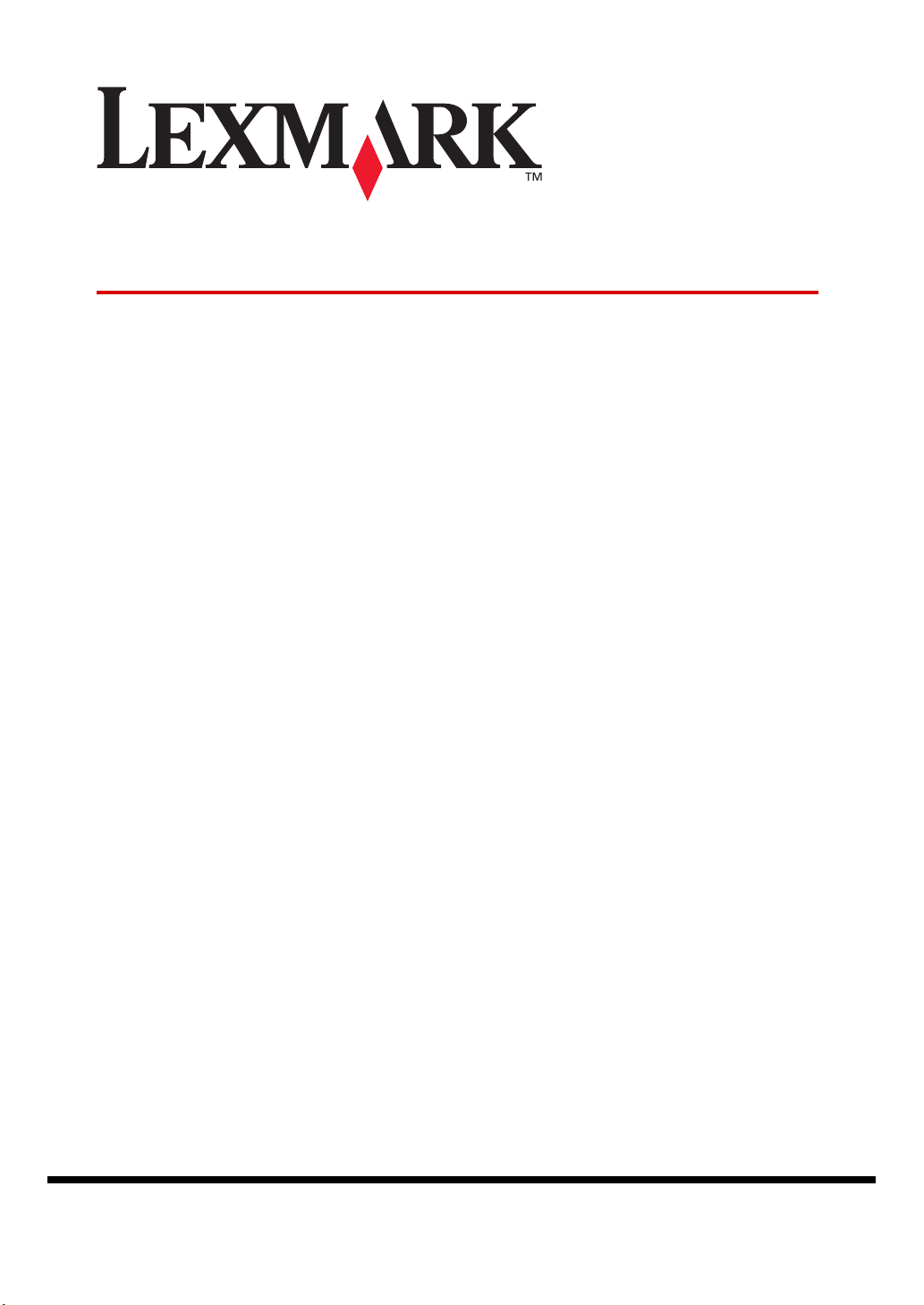
6500 Series All-In-One
ユーザーズガイド
1
Lexmark 6500 Series について
2
ソフトウェアのインストール
3
基本操作
4
コピーする
5
印刷する
6
スキャンする
7
FAX する
8
メンテナンス
9
知っておきたい使いかた
10
Macintosh をお使いの場合
11
困ったときは
12
仕様
www.lexmark.co.jp
Page 2

日本語版第 1 版 (2007 年 9 月)
はじめにお読みください
本書の内容の一部または全部を無断で転載することは禁止されています。
本書の内容は変更される場合があります。
本書に記載された製品およびプログラムは、予告なく変更される場合があります。
本書は内容について万全を期していますが、万一不審な点や誤り、記載漏れなどお気づきの点がございま
したら、レックスマーク カスタマーコールセンターまでご連絡ください(電話:03-5651-5106、FAX:03-
5651-5107)。
本製品がユーザーにより不適当に使用されたり、本書の内容に従わずに取り扱われた場合、また Lexmark
および Lexmark指定の者以外の第三者により修理 • 変更された場合に生じた障害等については責任を負いか
ねます。
Lexmark、ダイヤモンドのデザインが入った Lexmark ロゴは、米国および他の国における Lexmark
International, Inc. の登録商標です。
その他本書中の社名や商品名は、各社の商標または登録商標です。
©Copyright 2007 Lexmark International, Inc. All rights reserved.
コピー(複写)または印刷が禁止されている文書について
個人使用が目的でも法律でコピーすることが禁止されているものがあります。また、紙幣、有価証券
などを個人が印刷すると、その印刷物の使用如何に拘わらず、法律に違反し、罰せられます。
法律に違反するおそれがあるものとしては、貨幣、紙幣、公債証券、政府発行の証券、会社の株券、
商品券、手形、小切手、郵便切手、印紙、パスポート、免許証などがあり、これらには日本国内に限
らず外国で発行されたものも含みます。
また、書籍、音楽、絵画、版画、地図、図画、映画、写真などの著作物は、個人的にまたは家庭内そ
の他これに準ずる限られた範囲内において使用する場合等、著作権法で認められている場合を除き、
基本的にコピーすることが禁止されています。
関連法律
• 刑法
• 通貨及証券模造取締法
• 外国ニ於テ流通スル貨幣紙幣銀行券証券偽造変造及模造ニ関スル法律
• 郵便切手類模造等取締法
• 印紙等模造取締法
• 紙幣類似証券取締法
• 著作権法
Page 3

本書について
本書は必要なときにご覧なれるよう、常に本機の近くに置いて、ご使用いただくことをお勧めいたします。
■ 本書の読みかた
本書における記載方法を説明します。
本書では、製品を安全にお使いいただくために、以下のように警告表示を行っています。内容をよくご理
解の上で本文をお読みください。
表示 内容
記載された内容を無視して取り扱いを誤った場合、使用者に危害が及ぶ可能性
があります。
記載された内容と異なる操作を行った場合、製品本体や付属のソフトウェアに
損害が発生する可能性があります。
本書では、以下のような記号を使用しています。
表示 内容
注意
参考
[(表示名)] 液晶ディスプレイやパソコンの画面に表示されるボタン名や選択肢名を表し
【ボタン名】ボタン 操作パネルのボタン名を表します。
(アイコン)ボタン 操作パネルのボタン名を表します。
『(取扱説明書名)』 『』内に記載された取扱説明書を表します。
「(タイトル)」 「」内に記載された章または節のタイトルを表します。
⇒○○ページの「□□」 ○○ページの「□□」という章または節をご参照ください。
⇒○○ページ ○○ページをご参照ください。
記載された内容を無視して操作した場合、予想と異なる結果が起こる可能性が
あります。
操作の参考になることや機能上の制限などの補足説明が書かれています。
ます。
■本書の内容
本書では本機をパソコンに接続して使用するための設定やソフトウェアのインストールの方法、いろいろ
なコピー、印刷、FAX、スキャンの方法、メンテナンス、困ったときの対処方法を説明しています。プリン
タ本体のセットアップについては、『セットアップガイド』をご覧ください。
本書では Windows Vista Home Basic で表示される画面を使用しています。お使いの OS によっては画面が
異なることがあります。
1
Page 4

目次
Lexmark 6500 Series について
Lexmark 6500 Series でできること . . . . . . . . . . . . . . . . . . . . . . . . . . . . . . . . . . . . . 5
各部の名称とはたらき . . . . . . . . . . . . . . . . . . . . . . . . . . . . . . . . . . . . . . . . . . . . . . . . 6
節電モードについて . . . . . . . . . . . . . . . . . . . . . . . . . . . . . . . . . . . . . . . . . . . . . . . . . 8
取扱説明書およびソフトウェア . . . . . . . . . . . . . . . . . . . . . . . . . . . . . . . . . . . . . . . . 9
メニューについて . . . . . . . . . . . . . . . . . . . . . . . . . . . . . . . . . . . . . . . . . . . . . . . . . . 10
ソフトウェアのインストール
USB ケーブルで接続する . . . . . . . . . . . . . . . . . . . . . . . . . . . . . . . . . . . . . . . . . . . . 12
Windows をお使いの場合. . . . . . . . . . . . . . . . . . . . . . . . . . . . . . . . . . . . . . . . . . 12
Macintosh をお使いの場合 . . . . . . . . . . . . . . . . . . . . . . . . . . . . . . . . . . . . . . . . . 16
無線 LAN で接続する . . . . . . . . . . . . . . . . . . . . . . . . . . . . . . . . . . . . . . . . . . . . . . . . 20
無線 LAN を使った接続について. . . . . . . . . . . . . . . . . . . . . . . . . . . . . . . . . . . . . 20
アクセスポイント経由で接続する . . . . . . . . . . . . . . . . . . . . . . . . . . . . . . . . . . . . 22
無線でパソコンと直接接続する . . . . . . . . . . . . . . . . . . . . . . . . . . . . . . . . . . . . . 35
ソフトウェアをパソコンから削除する . . . . . . . . . . . . . . . . . . . . . . . . . . . . . . . . . . 38
Windows をお使いの場合. . . . . . . . . . . . . . . . . . . . . . . . . . . . . . . . . . . . . . . . . . 38
Macintosh をお使いの場合 . . . . . . . . . . . . . . . . . . . . . . . . . . . . . . . . . . . . . . . . . 39
基本操作
用紙をセットする . . . . . . . . . . . . . . . . . . . . . . . . . . . . . . . . . . . . . . . . . . . . . . . . . . 40
原稿をセットする . . . . . . . . . . . . . . . . . . . . . . . . . . . . . . . . . . . . . . . . . . . . . . . . . . 41
メモリカードをセットする . . . . . . . . . . . . . . . . . . . . . . . . . . . . . . . . . . . . . . . . . . . 43
USB フラッシュメモリをセットする . . . . . . . . . . . . . . . . . . . . . . . . . . . . . . . . . . . 45
Lexmark Productivity Studio を使う. . . . . . . . . . . . . . . . . . . . . . . . . . . . . . . . . . . . . 46
コピーする
文書をコピーする . . . . . . . . . . . . . . . . . . . . . . . . . . . . . . . . . . . . . . . . . . . . . . . . . . 47
写真をコピーする . . . . . . . . . . . . . . . . . . . . . . . . . . . . . . . . . . . . . . . . . . . . . . . . . . 55
文書をそのままコピーする. . . . . . . . . . . . . . . . . . . . . . . . . . . . . . . . . . . . . . . . . 47
拡大・縮小してコピーする. . . . . . . . . . . . . . . . . . . . . . . . . . . . . . . . . . . . . . . . . 48
両面にコピーする . . . . . . . . . . . . . . . . . . . . . . . . . . . . . . . . . . . . . . . . . . . . . . . 49
複数の原稿をまとめて 1 ページにコピーする. . . . . . . . . . . . . . . . . . . . . . . . . . . . 51
コピー設定 . . . . . . . . . . . . . . . . . . . . . . . . . . . . . . . . . . . . . . . . . . . . . . . . . . . . 52
写真をフチなしでコピーする . . . . . . . . . . . . . . . . . . . . . . . . . . . . . . . . . . . . . . . 55
複数の写真をコピーする . . . . . . . . . . . . . . . . . . . . . . . . . . . . . . . . . . . . . . . . . . 56
2
Page 5

印刷する
写真を印刷する . . . . . . . . . . . . . . . . . . . . . . . . . . . . . . . . . . . . . . . . . . . . . . . . . . . . 57
文書を印刷する . . . . . . . . . . . . . . . . . . . . . . . . . . . . . . . . . . . . . . . . . . . . . . . . . . . . 70
ホームページを印刷する . . . . . . . . . . . . . . . . . . . . . . . . . . . . . . . . . . . . . . . . . . . . . 70
両面に印刷する . . . . . . . . . . . . . . . . . . . . . . . . . . . . . . . . . . . . . . . . . . . . . . . . . . . . 71
印刷設定(プリンタプロパティ)について . . . . . . . . . . . . . . . . . . . . . . . . . . . . . . 72
スキャンする
文書をスキャンして保存する . . . . . . . . . . . . . . . . . . . . . . . . . . . . . . . . . . . . . . . . . 74
写真をスキャンして編集する . . . . . . . . . . . . . . . . . . . . . . . . . . . . . . . . . . . . . . . . . 75
写真をスキャンして E メールに添付する . . . . . . . . . . . . . . . . . . . . . . . . . . . . . . . . 77
文書をスキャンしてテキストに変換する . . . . . . . . . . . . . . . . . . . . . . . . . . . . . . . . 78
目
次
セレクトシートを使ってメモリカードの写真を印刷する. . . . . . . . . . . . . . . . . . . . 57
メモリカードのすべての写真を印刷する . . . . . . . . . . . . . . . . . . . . . . . . . . . . . . . 60
DPOF で指定した写真を印刷する . . . . . . . . . . . . . . . . . . . . . . . . . . . . . . . . . . . . 61
写真の印刷設定 . . . . . . . . . . . . . . . . . . . . . . . . . . . . . . . . . . . . . . . . . . . . . . . . . 62
セレクトシートを使った設定 . . . . . . . . . . . . . . . . . . . . . . . . . . . . . . . . . . . . . . . 65
デジタルカメラから写真を印刷する . . . . . . . . . . . . . . . . . . . . . . . . . . . . . . . . . . 66
パソコンで写真を選択して印刷する . . . . . . . . . . . . . . . . . . . . . . . . . . . . . . . . . . 67
パソコンに保存した写真を印刷する . . . . . . . . . . . . . . . . . . . . . . . . . . . . . . . . . . 69
FAX する
電話回線に接続する . . . . . . . . . . . . . . . . . . . . . . . . . . . . . . . . . . . . . . . . . . . . . . . . 79
FAX 接続の設定を行う . . . . . . . . . . . . . . . . . . . . . . . . . . . . . . . . . . . . . . . . . . . . . . 80
FAX を送信する. . . . . . . . . . . . . . . . . . . . . . . . . . . . . . . . . . . . . . . . . . . . . . . . . . . . 82
FAX を受信する. . . . . . . . . . . . . . . . . . . . . . . . . . . . . . . . . . . . . . . . . . . . . . . . . . . . 85
アドレス帳を使う . . . . . . . . . . . . . . . . . . . . . . . . . . . . . . . . . . . . . . . . . . . . . . . . . . 86
便利な機能を使う . . . . . . . . . . . . . . . . . . . . . . . . . . . . . . . . . . . . . . . . . . . . . . . . . . 88
メンテナンス
本機のメンテナンス . . . . . . . . . . . . . . . . . . . . . . . . . . . . . . . . . . . . . . . . . . . . . . . . 89
カートリッジのメンテナンス . . . . . . . . . . . . . . . . . . . . . . . . . . . . . . . . . . . . . . . . . 90
カートリッジについて . . . . . . . . . . . . . . . . . . . . . . . . . . . . . . . . . . . . . . . . . . . . . . . 94
電話回線の種類を設定する. . . . . . . . . . . . . . . . . . . . . . . . . . . . . . . . . . . . . . . . . 80
FAX の受信方法を設定する . . . . . . . . . . . . . . . . . . . . . . . . . . . . . . . . . . . . . . . . 80
原稿台の清掃 . . . . . . . . . . . . . . . . . . . . . . . . . . . . . . . . . . . . . . . . . . . . . . . . . . 89
ローラーの清掃 . . . . . . . . . . . . . . . . . . . . . . . . . . . . . . . . . . . . . . . . . . . . . . . . . 89
カートリッジの交換方法 . . . . . . . . . . . . . . . . . . . . . . . . . . . . . . . . . . . . . . . . . . 90
プリントヘッドの位置調整. . . . . . . . . . . . . . . . . . . . . . . . . . . . . . . . . . . . . . . . . 92
ノズルの清掃 . . . . . . . . . . . . . . . . . . . . . . . . . . . . . . . . . . . . . . . . . . . . . . . . . . 92
カートリッジの清掃. . . . . . . . . . . . . . . . . . . . . . . . . . . . . . . . . . . . . . . . . . . . . . 93
3
Page 6
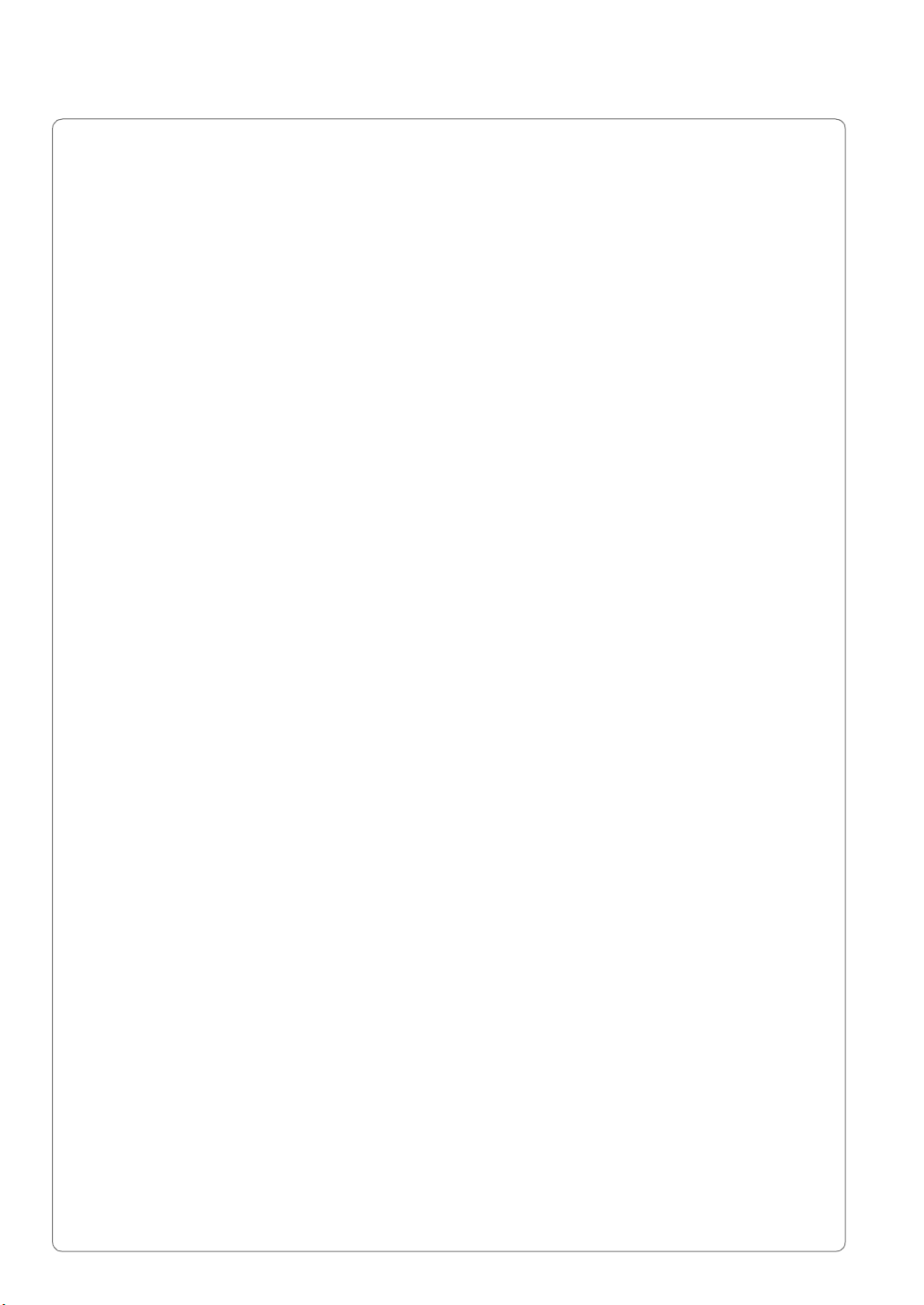
知っておきたい使いかた
メモリカードの写真をパソコンに転送する . . . . . . . . . . . . . . . . . . . . . . . . . . . . . . 95
Windows でプリンタを管理する . . . . . . . . . . . . . . . . . . . . . . . . . . . . . . . . . . . . . . . 96
印刷待ちのジョブを取り消す . . . . . . . . . . . . . . . . . . . . . . . . . . . . . . . . . . . . . . . 96
印刷を再開する . . . . . . . . . . . . . . . . . . . . . . . . . . . . . . . . . . . . . . . . . . . . . . . . . 97
Macintosh をお使いの場合
Lexmark 6500 Series ヘルプを開く . . . . . . . . . . . . . . . . . . . . . . . . . . . . . . . . . . . . 99
Lexmark 6500 Series ヘルプのご案内. . . . . . . . . . . . . . . . . . . . . . . . . . . . . . . . . . 100
困ったときは
電源と液晶ディスプレイのトラブル . . . . . . . . . . . . . . . . . . . . . . . . . . . . . . . . . . . 102
電源ボタンが点灯しない・点滅している . . . . . . . . . . . . . . . . . . . . . . . . . . . . . . 102
液晶ディスプレイのトラブル . . . . . . . . . . . . . . . . . . . . . . . . . . . . . . . . . . . . . . 102
エラーメッセージが表示されている . . . . . . . . . . . . . . . . . . . . . . . . . . . . . . . . . . . 103
給紙のトラブル . . . . . . . . . . . . . . . . . . . . . . . . . . . . . . . . . . . . . . . . . . . . . . . . . . . 106
インストールのトラブル . . . . . . . . . . . . . . . . . . . . . . . . . . . . . . . . . . . . . . . . . . . . 107
USB ケーブル接続のトラブル. . . . . . . . . . . . . . . . . . . . . . . . . . . . . . . . . . . . . . 107
無線 LAN 接続のトラブル. . . . . . . . . . . . . . . . . . . . . . . . . . . . . . . . . . . . . . . . . 109
コピーのトラブル . . . . . . . . . . . . . . . . . . . . . . . . . . . . . . . . . . . . . . . . . . . . . . . . . 114
本機のみで使用している場合 . . . . . . . . . . . . . . . . . . . . . . . . . . . . . . . . . . . . . . 114
パソコンに接続して使用している場合. . . . . . . . . . . . . . . . . . . . . . . . . . . . . . . . 115
印刷のトラブル . . . . . . . . . . . . . . . . . . . . . . . . . . . . . . . . . . . . . . . . . . . . . . . . . . . 117
本機のみで使用している場合 . . . . . . . . . . . . . . . . . . . . . . . . . . . . . . . . . . . . . . 117
パソコンに接続して使用している場合. . . . . . . . . . . . . . . . . . . . . . . . . . . . . . . . 119
スキャンのトラブル . . . . . . . . . . . . . . . . . . . . . . . . . . . . . . . . . . . . . . . . . . . . . . . 122
FAX のトラブル. . . . . . . . . . . . . . . . . . . . . . . . . . . . . . . . . . . . . . . . . . . . . . . . . . . 124
カスタマーコールセンターのご案内 . . . . . . . . . . . . . . . . . . . . . . . . . . . . . . . . . . . 126
仕様 . . . . . . . . . . . . . . . . . . . . . . . . . . . . . . . . . . . . . . . . . . . . . . . . . . . . . . . . . . . . . . . . . . . 127
索引 . . . . . . . . . . . . . . . . . . . . . . . . . . . . . . . . . . . . . . . . . . . . . . . . . . . . . . . . . . . . . . . . . . . 130
4
Page 7
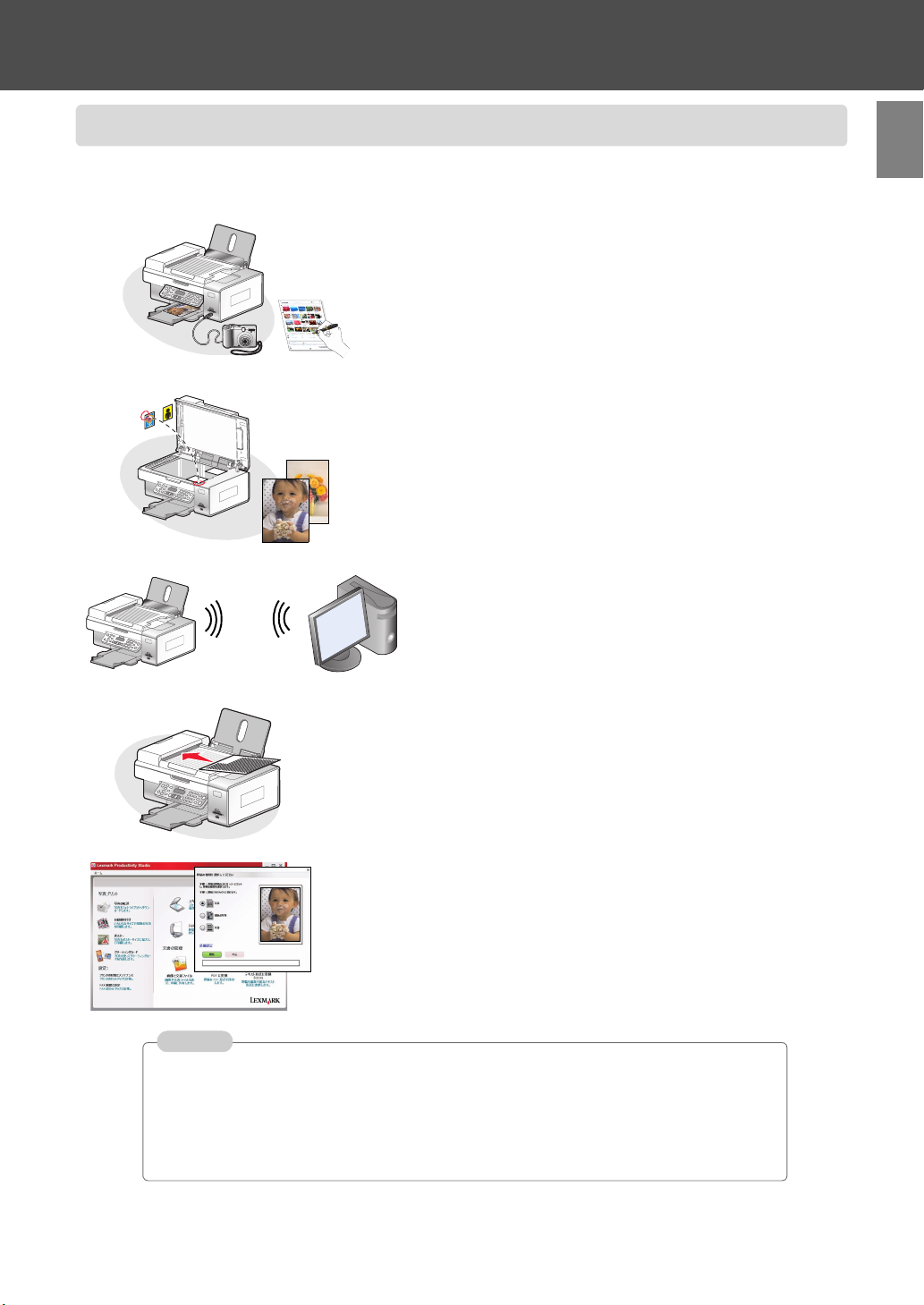
Lexmark 6500 Series について
Lexmark 6500 Series でできること
Lexmark 6500 Series では以下の機能が利用できます。最初に『セットアップガイド』の手順に従ってセッ
トアップを終了してください。
デジタル写真を簡単プリント
• 印刷したい写真をセレクトシートでマークするだけ。記入した
シートをスキャンしたらあとは簡単にフチなし印刷
• PictBridge 対応のデジタルカメラから写真を直接プリント
機能充実の高性能コピー
• 簡単操作で複数ページの原稿を一度に自動両面コピー
• 高品質フチなしコピーや拡大・縮小コピーなど多彩なコピー機能
無線 LAN 接続で快適プリント
• 無線 LAN と接続して離れた場所から快適プリント
• 複数のパソコンで 1 台の Lexmark 6500 Series を共有
※ 1
Lexmark 6500 Series
に
つ
い
て
ビジネスをサポートする高度な基本設計
• 大量の文書を効率的に処理できる ADF(自動原稿送り装置)や自
動両面印刷機能を標準装備
•FAXの送信・受信は液晶ディスプレイから簡単操作
高精度スキャン(画像の取り込み)
• パソコンに取り込んだ原稿をテキストに自動変換(OCR)
• 取り込んだ写真を保存したり E メールに添付して送信
参考
※ 1 本機とパソコンと無線 LAN で接続するにはアクセスポイント(無線 LAN ルーターなど)
か無線 LAN が利用可能なパソコンが必要です。
※ 2 FAX 機能はインターネット経由で使用することはできません。また携帯電話や PHS から
も使用できません。
※ 3 スキャンや OCR 機能を利用するにはパソコンにソフトウェア CD-ROM からソフトウェ
アをインストールする必要があります。
※ 3
※ 2
5
Page 8

各部の名称とはたらき
■ 前面(メンテナンスカバーを閉じた状態)
用紙サポート
セットした用紙を支えます。
給紙口
用紙を自動的に給紙します。
用紙ガイド
セットした用紙の左右を支えます。
ADF(自動原稿送り装置)
複数ページの原稿を自動的に取り込み
ます。
メンテナンスカバー
カートリッジを取り付けるときやつ
まった紙を除去するときに開きます。
排紙トレイ
排紙した用紙を受けます。
メモリカードスロット
メモリカードをセットします。
Wi-Fi ランプ
無線 LAN 接続の状態を示します。
■ 内部(メンテナンスカバーを開いた状態)
ドロップガード
内部に物が入ったり、用紙が手前に
曲がるのを防ぎます。
原稿ガイド
原稿が ADF にまっすぐ送り込まれる
ように支えます。
操作パネル(⇒ 7 ページ)
デジタルカメラ接続部
PictBridge 対応のデジタルカメラや
USB フラッシュメモリを接続しま
す。
原稿カバー
原稿台に原稿をセットしたら閉じま
す。
原稿台
コピーやスキャン、FAX 送信する原
稿をセットします。
6
固定カバー
カートリッジを固定します。
■背面
電話用接続端子
モジュラーケーブルで電話機を接続
します。
モジュラージャック用接続端子
モジュラーケーブルを差し込み、壁
のモジュラージャック(電話回線)
に接続します。
電源コード接続部
電源コードを差し込み
ます。
取り付けられたカートリッジ
カートリッジホルダー
カートリッジを取り付けます。
ロックレバー
固定カバーの開閉を行います。
両面印刷ユニット
両面印刷中に用紙がつ
まった場合に開きます。
USB ケーブル接続部
USB ケーブルを差し込み、
パソコンに接続します。
アンテナ
アクセスポイント(無線
LAN ルーターなど)や他の
無線 LAN 製品と接続しま
す。
Page 9

■ 操作パネル
操作パネル左側
【コピーモード】ボタン
コピーモードに切り替えます。
【両面印刷】ボタン
両面の印刷のオン・オフを行います
【スキャンモード】ボタン
スキャンモードに切り替えます。
【電源】ボタン
電源が入ると点灯します。節電モード
のときゆっくり点滅します。
【FAX モード】ボタン
FAX モードに切り替えます。
操作パネル中央
液晶ディスプレイ
メニューやメッセージを表示します。
【戻る】ボタン
一つ前のメニューに戻ります。設定
を変更した場合は、設定した内容は
保存されません。保存してからこの
ボタンを押してください。
【矢印】ボタン
液晶ディスプレイに表示されるメ
ニューやメニュー項目を選択します。
【設定】ボタン
設定モードに切り替えます。
【濃度】ボタン
コピーや FA X の濃さを調整します。
【メニュー】ボタン
各モードの設定メニューを表示しま
す。
【メモリカードモード】ボタン
メモリカードモードに切り替え
ます。
【選択】ボタン
矢印ボタンで選択した項目を確定
したり、変更した設定を保存した
り、次のステップに進む場合に押
します。
【キャンセル】ボタン
コピー、印刷、スキャン、FAX の
操作を中止します。
Lexmark 6500 Series
に
つ
い
て
操作パネル右側
【自動受信】ボタン
ボタンが点灯している場合は FAX
を自動的に受信します。 ボタンを押
して自動受信または手動受信を切り
替えます。
テンキー
• コピー時に部数を入力します。
•FAXモードで FA X 番号や連絡先
の名前(英数字のみ)を入力し
ます。
【アドレス帳】ボタン
アドレス帳を表示します。
【スタートカラー】ボタン
カラーでコピー、スキャン、FAX
送信、印刷を行います。
【スタートモノクロ】ボタン
白黒でコピー、スキャン、FAX 送
信、印刷を行います。
【リダイヤル / ポーズ】ボタン
• 最後に FAX した番号を再表示し
ます。
•FAX番号の入力中に押すと、約 3
秒間のポーズが入ります。
7
7
Page 10

節電モードについて
本機では自動的に消費電力を節約する節電モードが利用可能です。節電モードになると以下のような状態
になります。
• 【電源】ボタンがゆっくりと点灯します。
• 【電源】ボタン以外のすべてのランプが消灯します。
• メモリカードスロットやデジタルカメラ接続部の動作が停止します。
• パソコンから印刷やコピーなどを行うと、節電モードから電源がオンの状態に戻り動作を開始しま
す。
参考
節電モード中にメモリカードや PictBridge 対応デジタルカメラをセットしても動作しません。
手動で電源をオンにしてからもう一度セットします。
電源がオンの状態から以下の場合に節電モードに切り替わります。
• 【電源】ボタンを押した場合
• 待機中の状態で一定時間経過した場合
待機中になってから節電モードに切り替わるまでの時間を変更できます。以下の操作を行います。
節電モード
60 分後 *
1【設定】ボタンを押します。
2 または ボタンを押して、[プリンタ設定]
を表示し、 ボタンを押します。
3 または ボタンを押して、[節電モード]を
表示し、 ボタンを押します。
4 または ボタンを押して節電モードに切り
替わる時間を設定します。 ボタンを押して、
設定を保存します。
参考
• 節電モードに移行するまでの時間は出荷時の設定では 60 分です。
• メモリカードや USB フラッシュメモリが本機にセットされていると、設定した時間が過ぎたり
【電源】ボタンを押しても節電モードに切り替わりません。メモリカードや USB フラッシュメ
モリを取り出してください。
• 電源をオフにする場合は【電源】ボタンを 2 秒以上押してから離します。
8
Page 11
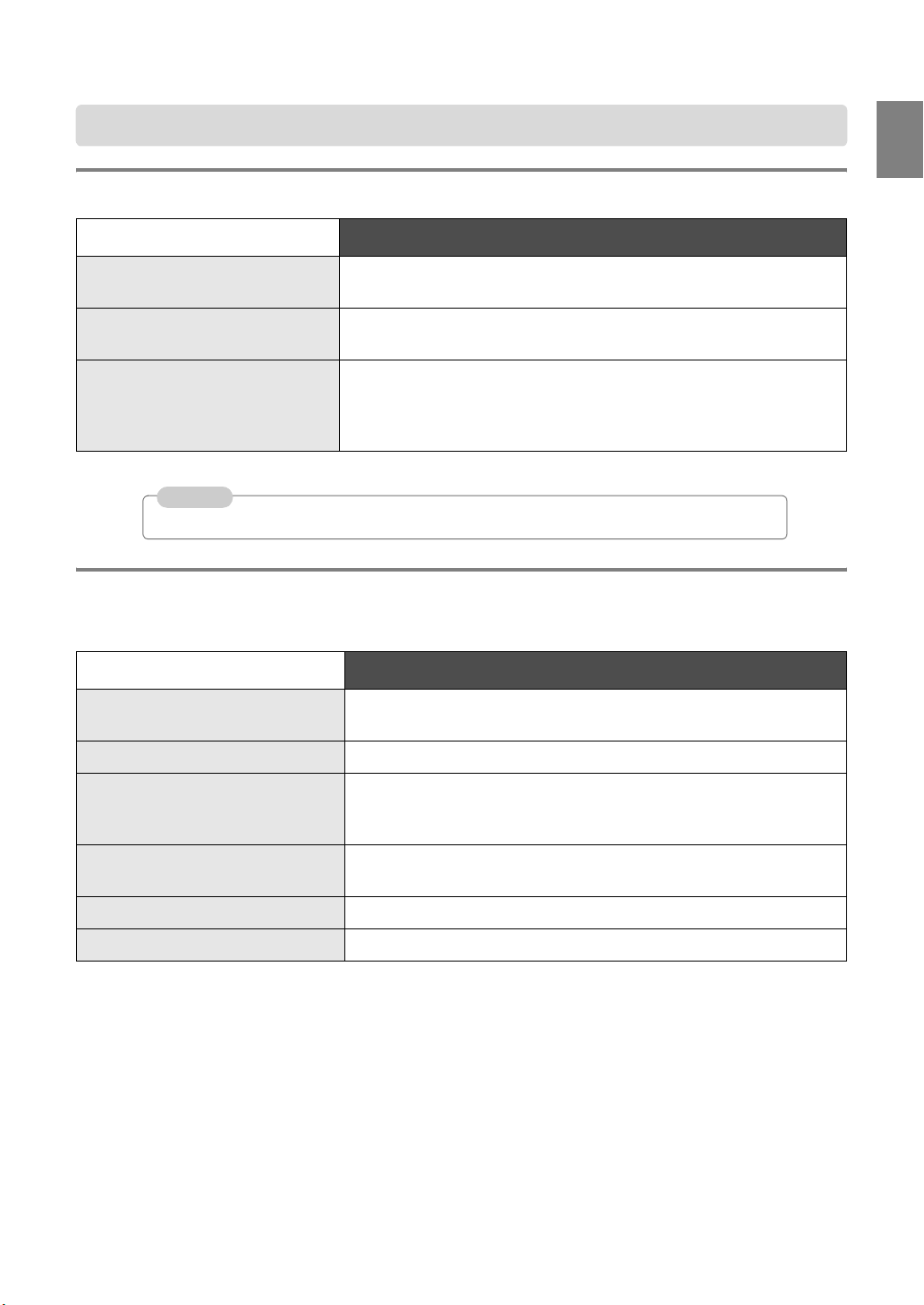
取扱説明書およびソフトウェア
取扱説明書
名称
『セットアップガイド』
( はじめにお読みください)
『安全のためのご案内、サービス・
サポートのご案内』
『ユーザーズガイド』(本書) 詳しい操作方法や本機とパソコンを USB ケーブルまたは無線 LAN
参考
ソフトウェアに付属の『ヘルプ』および『リリースノート』もご参照ください。
本体のセットアップ方法とメモリカードの写真を印刷する方法を説
明しています。
安全にお使いいただくための重要な注意事項やサービス・サポート
について説明しています。ご使用前に必ずお読みください。
で接続し、使用する場合に必要なソフトウェアのインストール方法
およびソフトウェアについて説明しています。またメンテナンス方
法や、トラブルの対処方法も紹介しています。
内容
ソフトウェア
インストールすると、以下のソフトウェアが利用できます。詳しい操作方法は『ヘルプ』をご覧ください。
名称 説明
Lexmark Productivity Studio
(プロダクティビティ スタジオ)
スキャンやコピー、画像ファイルの管理などを簡単に行うソフト
ウェアです(⇒ 46 ページ)。
Lexmark 6500 Series
に
つ
い
て
印刷設定(プリンタプロパティ) 印刷の仕上がりを詳細に設定できます(⇒ 72 ページ)。
Lexmark ソリューションナビ プリントヘッド調整やノズル清掃などメンテナンスを行うソフト
ウェアです。また操作方法および困ったときの対処方法も調べるこ
とができます。
Lexmark ツールバー インターネットのホームページを簡単に印刷できます。Internet
Explorer 対応のソフトウェアです(⇒ 70 ページ)。
Lexmark FAX ナビ FAX をパソコンから送信する場合に使用します。
ワイヤレス接続ユーティリティ 本機を無線 LAN に接続するための設定を行います。
9
Page 12

メニューについて
■ モードとメニューの操作方法について
本機ではモードを切り替えることでいろいろな機能を利用することができます。
モード名
コピー 【コピーモード】ボタン を
押す。
スキャン 【スキャンモード】ボタンを押
す。
FAX
メモリカード メモリカードや USB フラッ
設定 【設定】ボタンを押す。 本機の設定やメンテナンスを行います。
以下の方法でメニューを操作します。
【FAX モード】ボタンを押す
※ 3
シュメモリをセットする。
PictBrige 対応デジタルカメラ
を接続する。
参考
※ 1 電源をオンにするとコピーモードで起動します。
※ 2 本機が USB ケーブルまたは無線 LAN でパソコンに接続していない場合はスキャンと文書
の印刷は利用できません。
※ 3 【リダイヤル / ポーズ】ボタンや【アドレス帳】ボタンを押した場合も、FAX モードに切り
替わります。また FA X が着信すると自動的に FAX モードに切り替わります。
切り替え方法 機能
※ 1
※ 2
。
コピーを行います。
接続したパソコンにスキャンしたデータを送ります。
FAX の送信・受信・設定を行います。
メモリカードや USB フラッシュメモリに保存した写
真や文書 を印刷します。
PictBrige 対応デジタルカメラに保存した写真を印刷
します。
※ 2
10
1 現在のモードのメニューを表示するには、【メニュー】ボタンを押します。 または ボタンを押し
て、選択するメニューを表示します。
コピーメニュー
用紙サイズ
2 ボタンを押すと選択したメニューとメニュー項目が表示されます。 または ボタンを押して、
選択するメニュー項目を表示します。
用紙サイズ
*A4
参考
• 選択されている項目には * が表示されます。
• メニューによってはメニュー項目ではなくサブメニューが表示されることがあります。
3 ボタンを押し、メニュー項目を選択します。
Page 13

■ 各モードのメニュー
コピーモード
メモリカードモード
Lexmark 6500 Series
※ 2
-- 枚数
-- 拡大縮小
※ 1
-- 濃度
-- 品質
-- 用紙設定
-- 繰り返し
-- 部単位
-- 割り付け
-- 両面原稿
-- 原稿サイズ
-- 原稿の種類
スキャンモード
-- 品質
-- 原稿サイズ
※ 6
■メモリカード接続時
-- コンピュータの選択
-- ファイル印刷
※ 4
-- セレクトシート
-- 写真の印刷
-- 写真の保存
※ 1
-- 濃度
-- カラー効果
-- 用紙設定
-- 写真サイズ
-- レイアウト
-- 品質
FAX モード
-- 品質
-- アドレス帳
-- オンフック
-- 予約送信
※ 1
-- 濃度
-- 詳細設定
※ 3
■デジタルカメラ接続時
-- 用紙サイズ
-- 写真サイズ
-- レイアウト
-- 品質
-- 用紙の種類
設定
-- メンテナンス
-- 用紙設定
-- プリンタ設定
-- 標準設定
-- ネットワーク設定
※ 5
に
つ
い
て
参考
※ 1 【濃度】ボタンは選択しても同じ画面が表示されます。
※ 2 メモリカードや USB フラッシュメモリがセットされていない、または画像ファイルや文
書ファイルが見つからない場合はメモリカードモードのメニューは表示されません。
※ 3 無線 LAN でパソコンに接続している場合のみ表示されます。
※ 4 メモリカードや USB フラッシュメモリに文書ファイルが保存されている場合に表示され
ます。
※ 5 PictBridge 対応デジタルカメラが本機に接続されていて、電源がオンの場合に表示され
ます。
※ 6 スキャンを行う前に、本機を付属のソフトウェアをインストールしたパソコンに接続し
ます。
11
11
Page 14

ソフトウェアのインストール
USB ケーブルで接続する
■ Windows をお使いの場合
以下では USB ケーブルで本機とパソコンを接続し、ソフトウェアをインストールする方法を説明します。
電源コードの接続やカートリッジの取り付けなどのセットアップが完了していない場合は、はじめに
『セットアップガイド』に従って、セットアップを完了してください。
注意
Windows にソフトウェアをインストールするにはパソコンの管理者としてログオンする
必要があります。ログオン方法がわからない場合は、パソコンの管理者に相談するか、
Windows 付属の取扱説明書またはヘルプをご参照ください。
1 パソコンの電源を入れ、Windows を起動しま
す。
2 開いているソフトウェアをすべて閉じます。
3 ウイルス対策ソフトウェアも、インストールが
完了するまで停止させます。
4 ソフトウェア CD-ROM を CD-ROM ドライブ
にセットし、しばらく待ちます。
参考
自動再生の画面が表示された場合は
[Setup.EXE の実行]をクリックします。
5 ソフトウェアのインストール画面が表示された
ら、[インストール]をクリックします。
6 ライセンス契約をよく読んで、インストールを
続ける場合は[同意する]をクリックします。
7 次へをクリックします。
12
Page 15
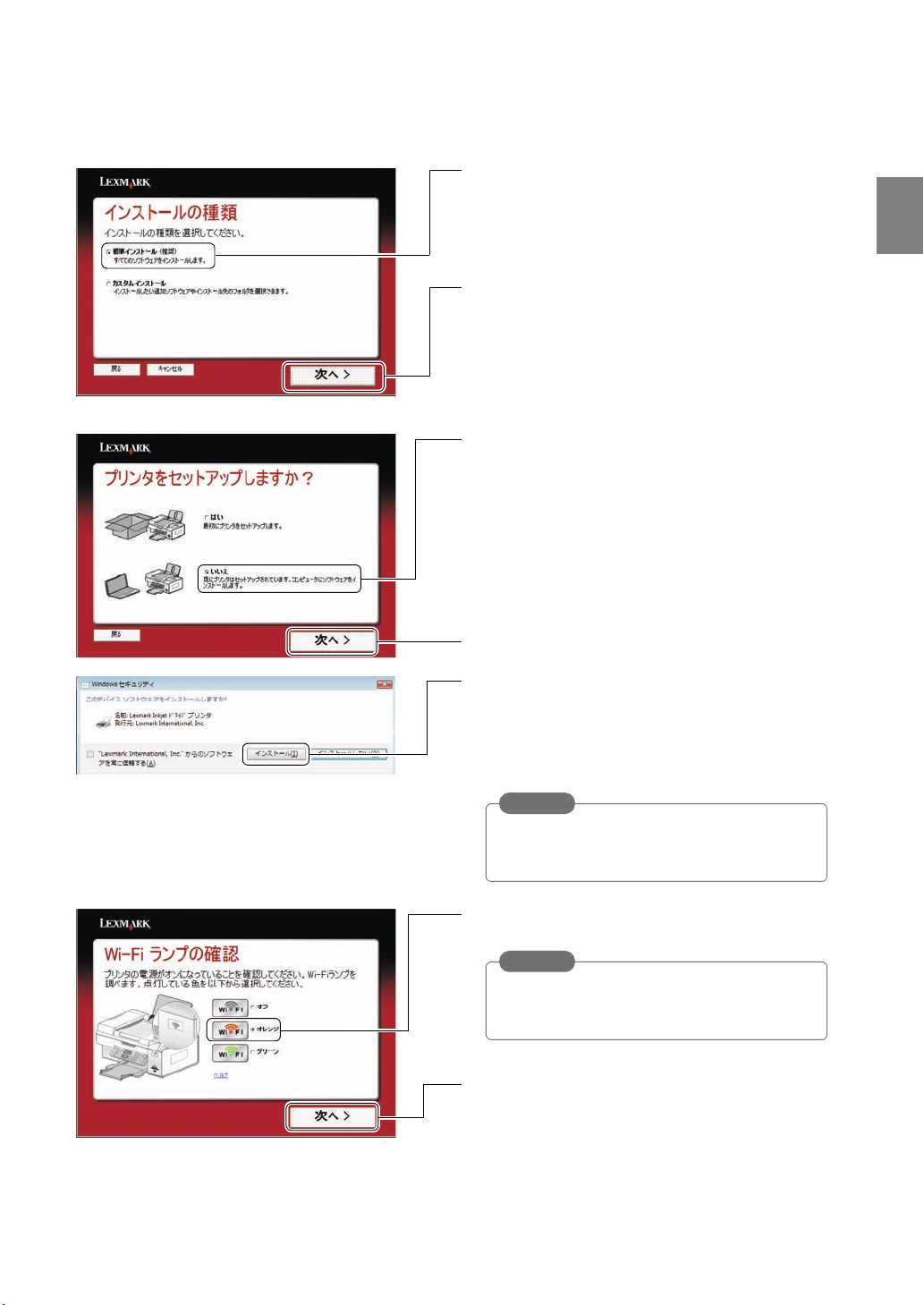
8[標準インストール]が選択されていることを
確認します。
9[次へ]をクリックします。
10[いいえ]を選択します。
11[次へ]をクリックします。
12 インストールの途中で Windows セキュリティ
画面が表示された場合は[インストール]をク
リックします。
ソ
フ
ト
ウ
ェ
ア
の
イ
ン
ス
ト
|
ル
13 本機の【電源】ボタンが点灯していることを確
認します。
注意
【電源】ボタンがゆっくり点灯している場合は
節電モードになっています。【電源】ボタンを
押してください。
14 Wi-Fi ランプがオレンジになっていることを確
認し、[オレンジ]を選択します。
注意
【電源】ボタンがゆっくり点灯している場合は
節電モードになっています。【電源】ボタンを
押してください。
15[次へ]をクリックします。
13
Page 16
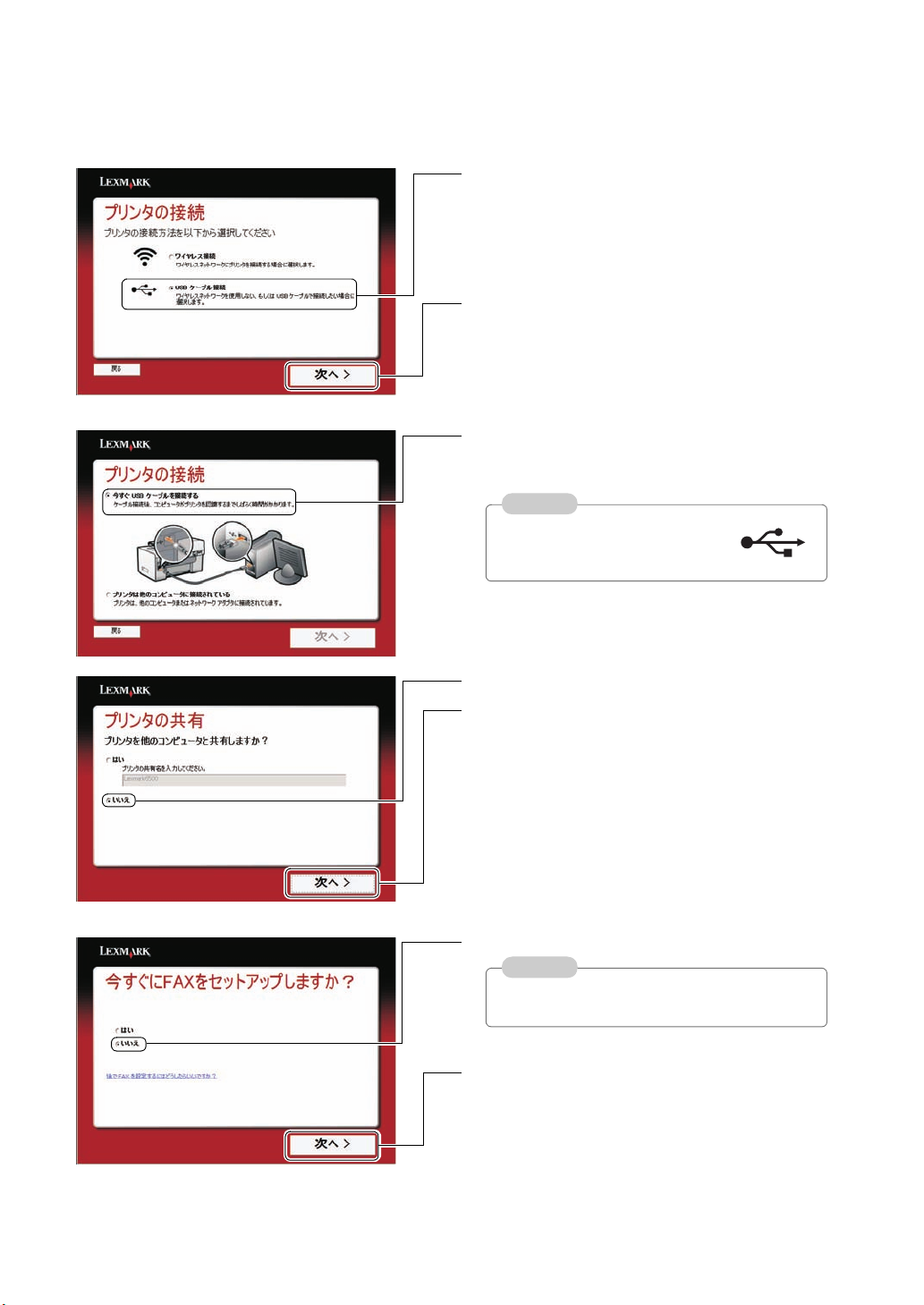
16[USB ケーブル接続]を選択します。
17[次へ]をクリックします。
18[今すぐ USB ケーブルを接続する]が選択され
ていることを確認し、本機とパソコンを同梱の
USB ケーブルで接続します。
参考
USB ポートの位置はパソコンに
よって異なります。USB ポートの
マークをさがしてください。
USB ケーブルを接続し、しばらくすると自動的
に次の画面が表示されます。
19[いいえ]が選択されていることを確認します。
20[次へ]をクリックします。
21[いいえ]を選択します。
参考
[はい]を選択した場合は FAX セットアップ
ウィザードが表示されます。
22[次へ]をクリックします。
14
Page 17

23[テストページの印刷]にチェックマークがつ
いていないことを確認します。
24[次へ]をクリックします。
25 画面の説明をよく読んで、希望するオプション
が選択されていることを確認します。
参考
ここでユーザー登録をするにはインターネット
に接続できる環境が必要です。また同梱の
『ユーザー登録カード』でもユーザー登録するこ
とができます。
26[次へ]をクリックします。
27 インターネットでユーザー登録を行った場合
は、登録の完了後ブラウザを閉じます。
28 画面の説明をよく読んで、Lexmark ツールバー
インストールする場合はチェックマークがつい
ていることを確認します。
ソ
フ
ト
ウ
ェ
ア
の
イ
ン
ス
ト
|
ル
29[次へ]をクリックします。
参考
お使いのパソコンにすでに Lexmark ツール
バーがインストールされている場合は、この画
面は表示されません。
30[完了]をクリックします。
31 ウイルス対策ソフトウェアを起動しなおし
ます。
32 ソフトウェア CD-ROM を CD-ROM ドライブ
から取り出します。
以上でプリンタの準備は完了しました。
15
Page 18

■ Macintosh をお使いの場合
以下では USB ケーブルで本機と Macintosh を接続し、ソフトウェアをインストールする方法を説明しま
す。
Lexmark 6500 Series のセットアップが完了していない場合は、『セットアップガイド』に従って、セット
アップを完了してください。
参考
Mac OS X バージョン 10.3 以降が動作するパソコンが必要です。最新の動作環境については
Lexmark のホームページ(http://www.lexmark.co.jp)にてご確認ください。
1 パソコンの電源をオンにして Mac OS X を起動
します。
2 開いているソフトウェアをすべて閉じ、ウィル
ス対策ソフトウェアも、インストールが完了す
るまで一時停止させます。
3 ソフトウェア CD-ROM を CD-ROM ドライブ
にセットし、しばらく待ちます。
デスクトップに[6500 Series Installer]アイコ
ンが表示され、しばらくするとインストール画
面が開きます。
参考
開かない場合は[6500 Series Installer]アイコン
をダブルクリックします。
4[インストール]をクリックします。
5[続ける]をクリックします。
6[続ける]をクリックします。
16
Page 19

7[続ける]をクリックします。
8 ライセンス契約をよく読んで、インストールを
続ける場合は[続ける]をクリックします。
9 表示される画面で[同意します]をクリックし
ます。
10 インストール先を選択し、[続ける]をクリッ
クします。
ソ
フ
ト
ウ
ェ
ア
の
イ
ン
ス
ト
|
ル
11[インストール]をクリックします。
12 認証画面で管理者の名前とパスワードを入力
し、[OK]をクリックします。
ファイルのコピーが開始されます。
13[既にプリンタはセットアップされています。
ソフトウェアをインストールする]をクリック
します。
14[続ける]をクリックします。
15 認証画面で管理者の名前とパスワードを入力
し、[OK]をクリックします。
17
Page 20

16【電源】ボタンが点灯していることを確認しま
す。
注意
【電源】ボタンがゆっくり点灯している場合は
節電モードになっています。【電源】ボタンを
押してください。
17[オレンジ]を選択します。
18[続ける]をクリックします。
19[USB ケーブル]を選択します。
20[続ける]をクリックします。
21 画面に従って、本機とパソコンを USB ケーブ
ルで接続します。同梱の USB ケーブルをご使
用ください。
参考
USB ポートの位置はパソコンに
よって異なります。USB ポートの
マークをさがしてください。
18
22[続ける]をクリックします。
23 インターネットでユーザー登録を行う場合は、
[今すぐ登録]をクリックします。登録の完了
後ブラウザを閉じます。
参考
[今すぐ登録]をクリックしてユーザー登録をす
るにはインターネットに接続できる環境が必要
です。
Page 21

24[完了]をクリックします。
25[閉じる]をクリックします。
26 ウイルス対策ソフトウェアを起動しなおし
ます。
27 ソフトウェア CD-ROM を CD-ROM ドライブ
から取り出します。
以上でプリンタの準備は完了しました。
ソフトウェアの操作方法については 99 ページの
「Macintosh をお使いの場合」をご参照ください。
ソ
フ
ト
ウ
ェ
ア
の
イ
ン
ス
ト
|
ル
19
Page 22

無線 LAN で接続する
■無線LAN を使った接続について
無線 LAN にはアクセスポイント(無線 LAN ルーターなど)経由で接続するインフラストラクチャモード
とパソコンの無線 LAN アダプタと直接接続するアドホックモードという 2 種類の接続方法があります。こ
の接続方法によって、セットアップの方法が異なります。以下を参考にし、接続方法を選択してください。
参考
• 本機は IEEE802.11b、 IEEE802.11g、IEEE802.11n(互換)の無線 LAN 規格に対応していま
す。
• 設定方法の簡単さ、セキュリティ、速度などの点からアクセスポイント経由での接続をお勧め
します。
• 本機とパソコンを USB ケーブルで接続している場合は無線 LAN を使用することはできませ
ん。無線 LAN を使用する場合は本機から USB ケーブルを取り外す必要があります。
◆ アクセスポイント経由で接続する(インフラストラクチャモード)
アクセスポイント経由で接続を行う方法をインフラストラクチャモードといいます。アクセスポイントに
接続した複数のパソコンから本機を使用することができます。インフラストラクチャモードでは、最初に
アクセスポイントとパソコンの設定が完了している必要があります。詳しくはアクセスポイントの取扱説
明書をご覧ください。
以下のページを参照して設定します。
• Windows をお使いの場合(⇒ 22 ページ)
アクセスポイント
(無線 LAN ルータなど)
• Macintosh をお使いの場合(⇒ 29 ページ)
◆ 無線でパソコンと直接接続する(アドホックモード)
アクセスポイントを介せずに、無線 LAN が利用可能なパソコンと直接接続を行う方法をアドホックモード
といいます。アドホックモードで本機を使用する場合は、1 台のパソコンのみ本機と接続することができま
す。
以下のページを参照して本機を設定します。
• Windows をお使いの場合(⇒ 35 ページ)
• Macintosh をお使いの場合(⇒ 37 ページ)
無線 LAN が利用可能な
パソコン
20
Page 23

◆ Wi-Fi ランプについて
Wi-Fi ランプで本機と無線 LAN との接続状態を確認することができます。
Wi-Fi ランプ 色 状態
オフ 以下のいずれかの状態
W
W
PRINTING
PRINTING
F
II
オレンジ色で
点灯している
F
II
• 電源がオフになっている
• 節電モードになっている
以下のいずれかの状態
• USB ケーブルでパソコンに接続している。
• アドホックモードで接続できる準備が整っているが、パ
ソコンに接続していない。
ソ
フ
ト
ウ
ェ
ア
の
イ
ン
ス
ト
|
ル
W
W
PRINTING
PRINTING
オレンジ色で
点滅している
F
II
緑色で点灯し
ている
F
II
インフラストラクチャモードで接続できる準備が整っている
が、アクセスポイントに接続していない状態
無線 LAN に接続している状態
◆無線 LAN 使用上の注意
無線 LAN に接続して使用する場合は、本機背面の USB ケーブル接続部にはふれないでください。
◆セキュリティについて
セキュリティが設定されていない無線 LAN を使用する場合、お客様のデータが第三者に漏洩したり、ネッ
トワークに不正に進入される危険性があります。無線 LAN のセキュリティについてはお使いのアクセスポ
イント、または無線 LAN アダプタの取扱説明書をご覧ください。
◆無線の到達距離について
本機は最大 90 メートルの距離で無線 LAN に接続できますが、速度や信頼性の点から 45 メートル以内での
ご使用をお勧めします(IEEE802.11g の仕様に準拠)。
◆通信速度について
無線 LAN での通信速度は、お使いの環境によって異なります。
◆無線 LAN 環境
無線 LAN での接続にはアクセスポイントまたは無線 LAN が利用可能なパソコンが必要です。詳しくはパ
ソコン付属の取扱説明書を参照する、またはパソコンの管理者にお問い合わせください。
21
Page 24

■ アクセスポイント経由で接続する
ここではアクセスポイント(無線 LAN ルーターなど)経由で本機とパソコンを接続する方法(インフラス
トラクチャモード)を説明します。Lexmark 6500 Series 本体のセットアップが完了していない場合は、
『セットアップガイド』の表面を参照し、セットアップを完了してください。
パソコンの管理者権限
ソフトウェアをインストールするにはパソコンの管理者としてログオンする必要があります。ログオンの
方法がわからない場合は、パソコンの管理者に問い合わせるか、オペレーティングシステム付属の取扱説
明書またはヘルプをご参照ください。
無線 LAN 環境
本機をアクセスポイント経由で通信するにはアクセスポイントとパソコンの設定が完了している必要があ
ります。また、アクセスポイントに接続するには以下の無線 LAN の情報が必要です。詳しくはアクセスポ
イントの管理者にお問い合わせください。
• SSID(ネットワークの名前)
• 無線 LAN のセキュリティ方式と暗号化キー(ネットワークキー)
参考
• パソコンとアクセスポイントを無線 LAN で接続する場合は、無線 LAN が利用可能なパソコンが必要で
す。詳しくはパソコンに付属の取扱説明書を参照するか、パソコンの管理者にお問い合わせください。
• パソコンとアクセスポイントを有線 LAN で接続する場合は、パソコン側に無線 LAN の機能は必要あり
ません。
◆ Windows をお使いの場合
ステップ 1 ソフトウェアのインストール
1 パソコンの電源をオンにし、Windows を起動
します。
2 開いているソフトウェアをすべて閉じます。
3 ウイルス対策ソフトウェアも、インストールが
完了するまで停止させます。
4 ソフトウェア CD-ROM を CD-ROM ドライブ
にセットし、しばらく待ちます。
参考
自動再生の画面が表示された場合は
[Setup.EXE の実行]をクリックします。
5 ソフトウェアのインストール画面が表示された
ら[インストール]をクリックします。
22
Page 25

6 ライセンス契約をよく読んで、インストールを
続ける場合は[ライセンス契約に同意する]を
選択します。
7[次へ]をクリックします。
8[標準インストール]が選択されていることを
確認します。
9[次へ]をクリックします。
10[いいえ]を選択します。
ソ
フ
ト
ウ
ェ
ア
の
イ
ン
ス
ト
|
ル
11[次へ]をクリックします。
12【電源】ボタンが点灯していることを確認しま
13 Wi-Fi ランプの色を確認し、以下のいずれかの
Wi-Fi ランプがオレンジ色の場合は…
F
W
次の「ステップ 2 無線 LAN 接続の設定
(Wi-Fi ランプがオレンジ色の場合)」に進
みます。
II
しばらくすると自動的にソフトウェアのインス
トールが始まります。インストールには数分か
かる場合があります。
参考
インストールの途中で Windows セキュリティ
の画面が表示された場合は[インストール]を
クリックします。
す。【電源】ボタンがゆっくり点灯している場
合は【電源】ボタンを押します。
手順に進みます。
Wi-Fi ランプが緑色の場合は…
F
W
26 ページの「ステップ 2 プリンタの選択
(Wi-Fi ランプが緑色の場合)」に進みます。
II
23
Page 26
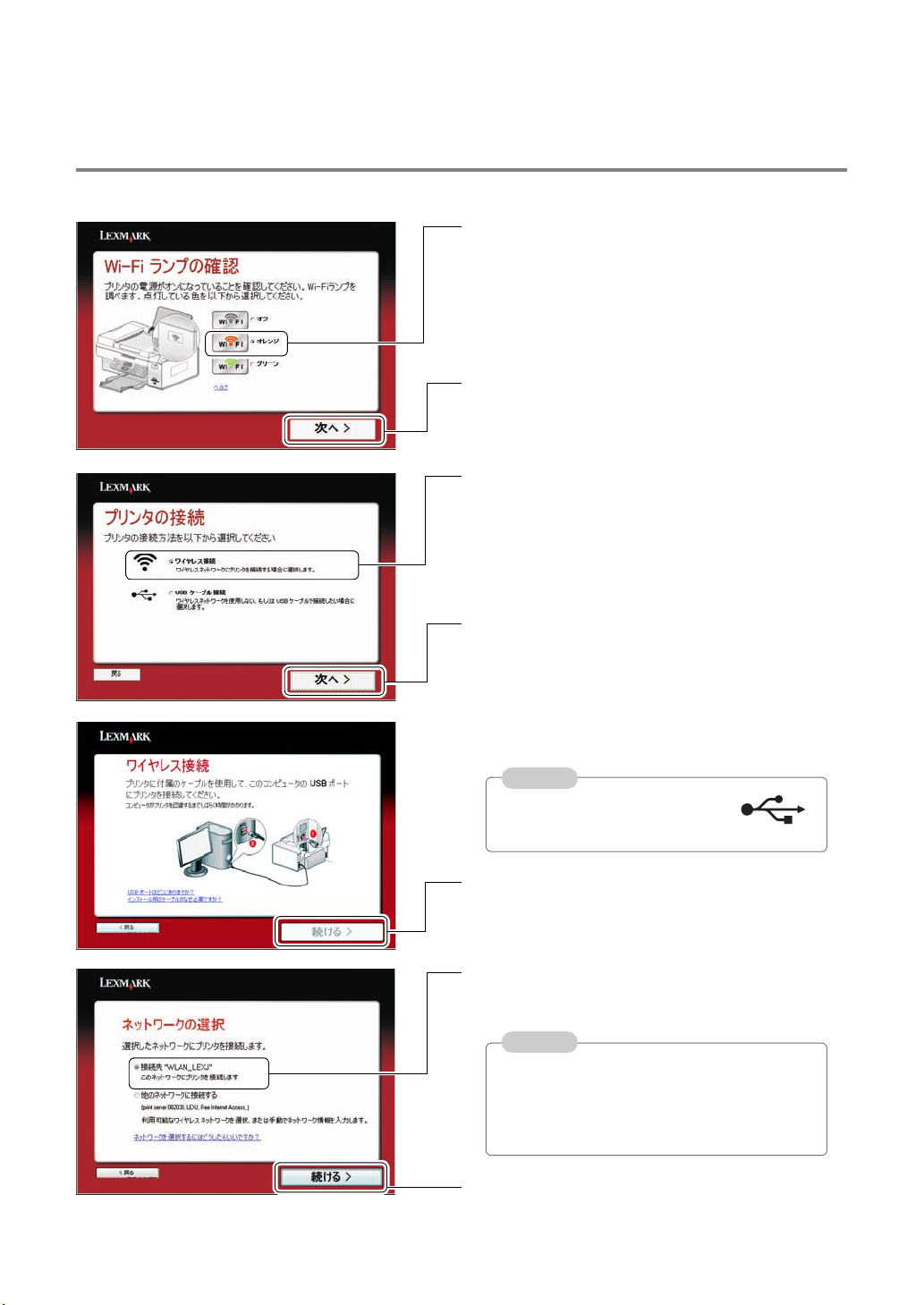
ステップ 2 無線 LAN 接続の設定(Wi-Fi ランプがオレンジ色の場合)
1[オレンジ]を選択します。
2[次へ]をクリックします。
3[ワイヤレス接続]が選択されていることを確
認します。
4[次へ]をクリックします。
5 画面に従って、本機とパソコンを同梱の USB
ケーブルで接続します。
参考
USB ポートの位置はパソコンに
よって異なります。USB ポートの
マークをさがしてください。
6[続ける]をクリックします。
7[接続先]に接続するアクセスポイントの SSID
(ネットワークの名前)が表示されていること
を確認し、選択します。
参考
[接続先]に接続するアクセスポイントの SSID
が表示されない場合は「困ったときは」の 109
ページの「[ネットワークの選択]画面で接続す
るアクセスポイントの SSID が表示されない」を
ご覧ください。
8[続ける]をクリックします。
24
Page 27

9 無線 LAN のセキュリティがアクセスポイント
で設定されている場合は暗号化キー(ネット
ワークキー)を入力します。
10[続ける]をクリックします。
ネットワーク接続の画面が表示されます。
参考
無線 LAN のセキュリティがアクセスポイントで
設定されていない場合はこの画面は表示されま
せん。
11「ケーブルの取り外し」画面が表示されたら、
USB ケーブルを取り外します。
本機の無線 LAN 設定が印刷されます。
12 Wi-Fi ランプが緑色に点灯していることを確認
し、[続ける]をクリックします。
ソ
フ
ト
ウ
ェ
ア
の
イ
ン
ス
ト
|
ル
13 プリンタ名を変更する場合は入力します。
参考
プリンタ名はネットワークで使用される名前で
す。わかりやすいニックネームをつけると他の
パソコンから見つけやすくなります。
14[次へ]をクリックします。
以上で無線 LAN 接続の設定が終了しました。
「ステップ 3 プリンタの設定」(⇒ 27 ページ)
に進みます。
25
Page 28

ステップ 2 プリンタの選択(Wi-Fi ランプが緑色の場合)
1[グリーン]を選択します。
2[次へ]をクリックします。
3[6500 Series]が選択されていることを確認し
ます。
参考
[6500 Series]が表示されていない場合は
「困ったときは」の 110 ページの「[プリンタの選
択]画面でプリンタ名が表示されない」をご覧く
ださい。
4[次へ]をクリックします。
以上でプリンタの選択が終了しました。
次の「ステップ 3 プリンタの設定」に進みます。
26
Page 29

ステップ 3 プリンタの設定
1[いいえ]を選択します。
2[次へ]をクリックします。
3[テストページの印刷]にチェックマークがつ
いていないことを確認します。
4[次へ]をクリックします。
ソ
フ
ト
ウ
ェ
ア
の
イ
ン
ス
ト
|
ル
5 画面の説明をよく読み、希望するオプションが
選択されていることを確認します。
参考
ここでユーザー登録を行うにはインターネットに
接続できる環境が必要です。
6[次へ]をクリックします。
7 Lexmark ツールバーをインストールする場合
は、チェックマークがついていることを確認し
ます。
参考
お使いのパソコンにすでに Lexmark ツール
バーがインストールされている場合は、この画
面は表示されません。
8[次へ]をクリックします。
27
Page 30

9[完了]をクリックします。
10 ウイルス対策ソフトウェアを起動しなおし
ます。
11 ソフトウェア CD-ROM を CD-ROM ドライブ
から取り出します。
以上でプリンタの準備は完了しました。
28
Page 31
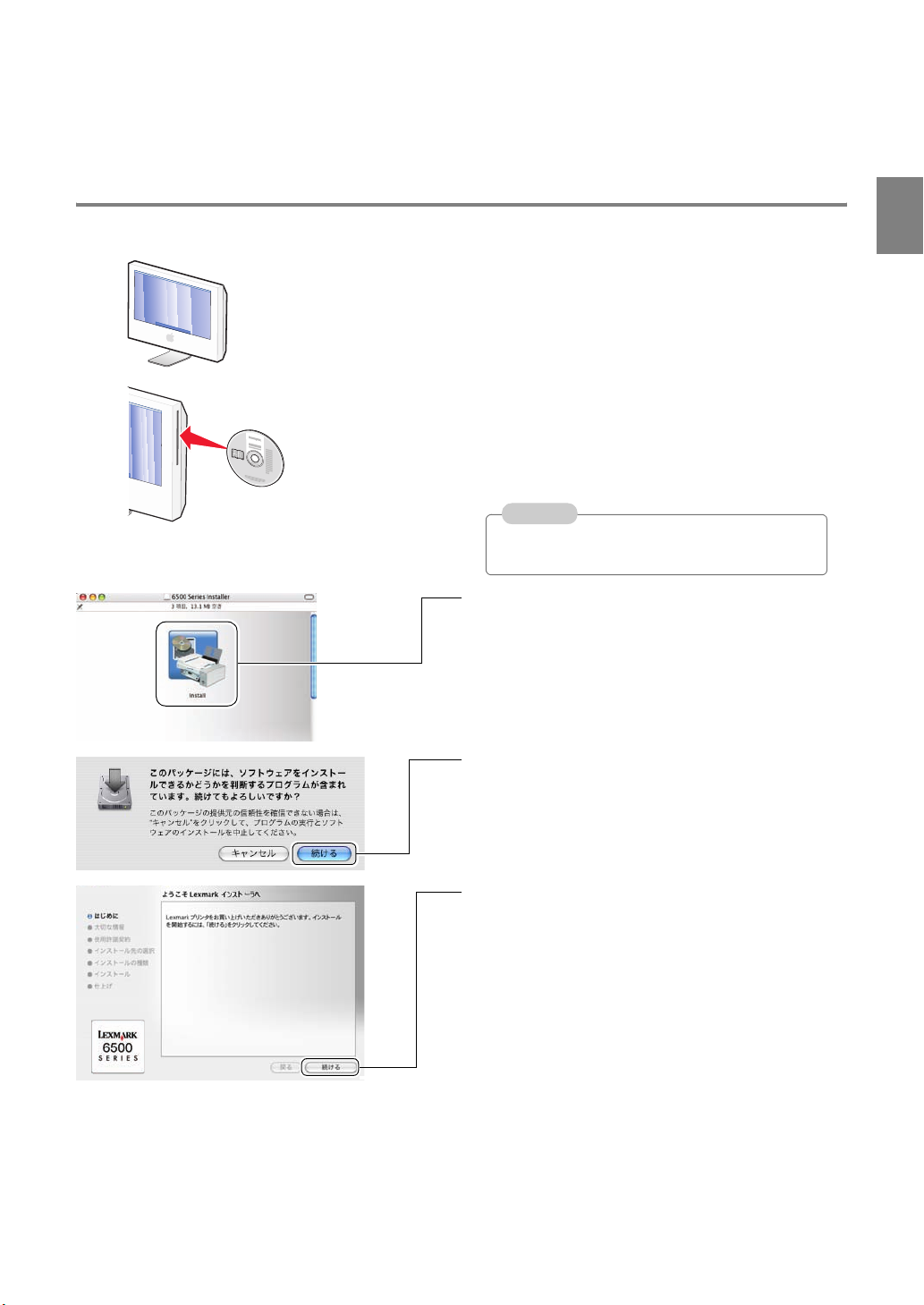
◆ Macintosh をお使いの場合
ステップ 1 ソフトウェアのインストール
1 パソコンの電源をオンにして Mac OS X を起動
します。
2 開いているソフトウェアをすべて閉じ、ウィル
ス対策ソフトウェアも、インストールが完了す
るまで一時停止させます。
3 ソフトウェア CD-ROM を CD-ROM ドライブ
にセットし、しばらく待ちます。
デスクトップに[6500 Series Installer]アイコ
ンが表示され、しばらくするとインストール画
面が開きます。
参考
開かない場合は[6500 Series Installer]アイコン
をダブルクリックします。
4[Install]アイコンをダブルクリックします。
5[続ける]をクリックします。
ソ
フ
ト
ウ
ェ
ア
の
イ
ン
ス
ト
|
ル
6[続ける]をクリックします。
29
Page 32
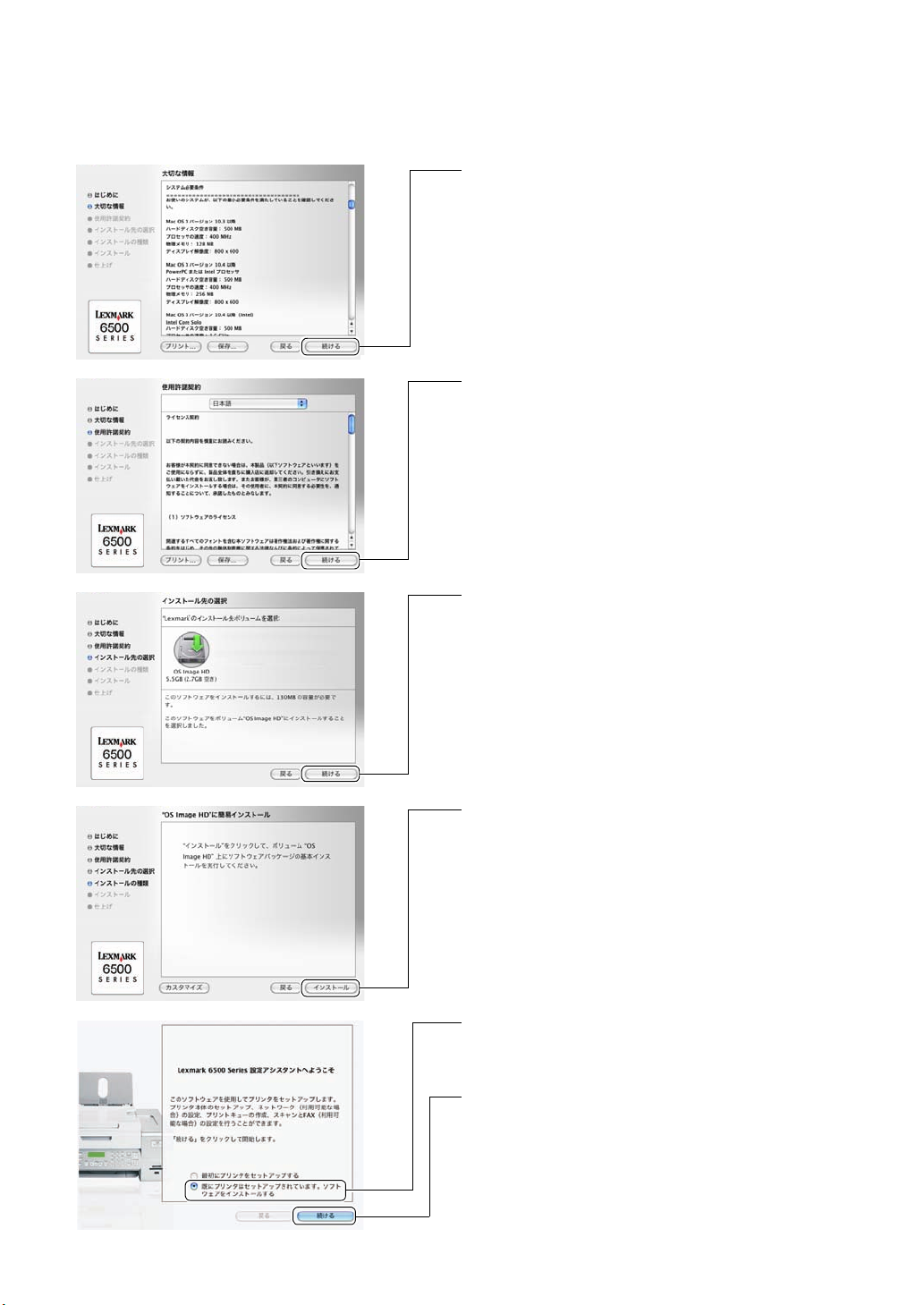
7[続ける]をクリックします。
8 ライセンス契約をよく読んで、インストールを
続ける場合は[続ける]をクリックします。
9 表示される画面で[同意します]をクリックし
ます。
10 インストール先を選択し、[続ける]をクリッ
クします。
30
11[インストール]をクリックします。
12 認証画面で管理者の名前とパスワードを入力
し、[OK]をクリックします。
ファイルのコピーが開始されます。
13[既にプリンタはセットアップされています。
ソフトウェアをインストールする]をクリック
します。
14[続ける]をクリックします。
15 認証画面で管理者の名前とパスワードを入力
し、[OK]をクリックします。
Page 33
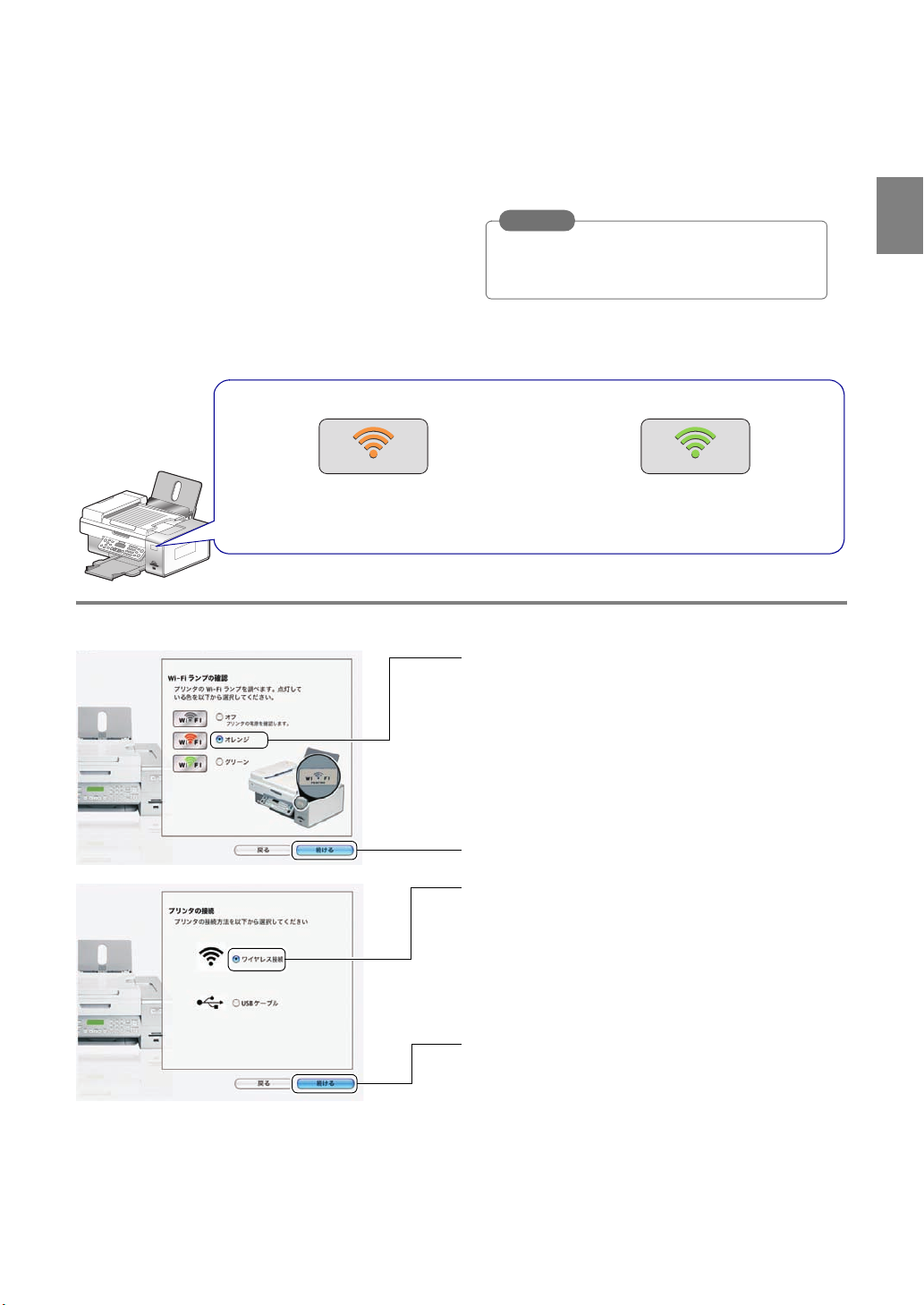
16 本機の【電源】ボタンが点灯していることを確
認します。
注意
【電源】ボタンがゆっくり点灯している場合は
節電モードになっています。【電源】ボタンを
押してください。
17 Wi-Fi ランプの色を確認し、以下のいずれかの
手順に進みます。
Wi-Fi ランプがオレンジ色の場合は…
F
W
次の「ステップ 2 無線 LAN 接続の設定
(Wi-Fi ランプがオレンジ色の場合)」に進
みます。
II
Wi-Fi ランプが緑色の場合は…
F
W
33 ページの「ステップ 2 プリンタの選択
(Wi-Fi ランプが緑色の場合)」に進みます。
II
ステップ 2 無線 LAN 接続の設定(Wi-Fi ランプがオレンジ色の場合)
1[オレンジ]を選択します。
ソ
フ
ト
ウ
ェ
ア
の
イ
ン
ス
ト
|
ル
2[続ける]をクリックします。
3[ワイヤレス接続]を選択します。
4[続ける]をクリックします。
31
Page 34

5[続ける]をクリックします。
6 画面に従って本機とパソコンを USB ケーブル
で接続します。同梱の USB ケーブルをご使用
ください。
参考
USB ポートの位置はパソコンに
よって異なります。USB ポートの
マークをさがしてください。
7[続ける]をクリックします。
8 パソコンがすでに無線 LAN に接続されている
場合は左の画面が表示されます。[続ける]を
クリックし、手順 11 へ進みます。
32
9 パソコンが無線 LAN に接続されていない場合
は左の画面が表示されます。接続するアクセス
ポイントの SSID(ネットワークの名前)を選
択します。
参考
接続するアクセスポイントの SSID が表示されな
い場合は[再検索]をクリックします。
10[続ける]をクリックします。
Page 35

11 無線 LAN のセキュリティがアクセスポイント
で設定されている場合はセキュリティの方式を
選択します。
12 暗号化キー(パスワード)を入力します。
13[続ける]をクリックします。
参考
無線 LAN のセキュリティがアクセスポイントで
設定されていない場合はこの画面は表示されま
せん。
14 画面に従って、パソコンを接続している USB
ケーブルを取り外します。
自動的に本機の無線 LAN 設定が印刷されます。
15[続ける]をクリックします。
16[完了]をクリックします。
以上で無線 LAN 接続の設定が終了しました。
「ステップ 3 プリンタの設定」(⇒ 34 ページ)
に進みます。
ソ
フ
ト
ウ
ェ
ア
の
イ
ン
ス
ト
|
ル
ステップ 2 プリンタの選択(Wi-Fi ランプが緑色の場合)
1[グリーン]を選択します。
2[続ける]をクリックします。
以上で無線 LAN 接続の設定が終了しました。
「ステップ 3 プリンタの設定」(⇒ 34 ページ)
に進みます。
33
Page 36

ステップ 3 プリンタの設定
1[プリンタ名]に[6500 Series XXXXXX]が表
示されいることを確認します。
参考
• XXXXXX の部分はお使いのプリンタによって
異なります。
• お使いの無線 LAN によってはこの画面が表示
されないことがあります。その場合は手順 3
に進みます。
2[続ける]をクリックします。
3 インターネットでユーザー登録を行う場合は、
[今すぐ登録]をクリックします。登録の完了
後ブラウザを閉じます。
参考
[今すぐ登録]をクリックしてユーザー登録をす
るにはインターネットに接続できる環境が必要
です。
4[完了]をクリックします。
5[閉じる]をクリックします。
6 ウイルス対策ソフトウェアを起動しなおし
ます。
7 ソフトウェア CD-ROM を CD-ROM ドライブ
から取り出します。
以上でプリンタの準備は完了しました。
ソフトウェアの操作方法については 99 ページの
「Macintosh をお使いの場合」を参照してください。
34
Page 37

■ 無線でパソコンと直接接続する
ここでは無線で本機とパソコンを直接接続する方法(アドホックモード)を説明します。Lexmark 6500
Series 本体のセットアップが完了していない場合は、『セットアップガイド』の表面を参照し、セットアッ
プを完了してください。
パソコンの管理者権限
ソフトウェアをインストールするにはパソコンの管理者としてログオンする必要があります。ログオンの
方法がわからない場合は、パソコンの管理者に問い合わせるか、オペレーティングシステム付属の取扱説
明書またはヘルプをご参照ください。
無線 LAN 環境
無線 LAN での接続は、無線 LAN が利用可能なパソコン(Macintosh の場合は AirMac が利用可能なパソコ
ン)が必要です。詳しくはパソコン付属の取扱説明書を参照する、またはパソコンの管理者にお問い合わ
せください。
◆ Windows をお使いの場合
参考
ここでは Windows Vista でアドホックモードを設定する方法を説明しています。Windows XP ま
たは Windows 2000 をお使いで設定方法がわからない場合は、カスタマーコールセンター(⇒
126 ページ)にお問い合わせください。
1 パソコンの電源をオンにし、Windows を起動
します。
ソ
フ
ト
ウ
ェ
ア
の
イ
ン
ス
ト
|
ル
2[スタート]→[ネットワーク]をクリックし
ます。
3[ネットワークと共有センター]をクリックし
ます。
4[ネットワークに接続]をクリックします。
35
Page 38

5[print server XXXXXX]をクリックします。
参考
XXXXXX の部分はお使いのプリンタによって異
なります。
6[接続]をクリックします。
7[接続します]をクリックします。
参考
お使いのパソコンのセキュリティの設定によっ
てはこの画面が表示されないことがあります。
8 表示された画面で[閉じる]をクリックしま
す。
9 Wi-Fi ランプが緑色に点灯していることを確認
します。
10 22 ページの「アクセスポイント経由で接続す
る」に従ってインストールを完了します。
以上でプリンタの準備は完了しました。
36
Page 39

◆ Macintosh をお使いの場合
1[アプリケーション]フォルダで[インター
ネット接続]アイコンをダブルクリックしま
す。
2[AirMac]アイコンをクリックします。
3[ネットワーク]のリストから[print server
XXXXXX]を選択します。
参考
XXXXXX の部分はお使いのプリンタによって異
なります。
ソ
フ
ト
ウ
ェ
ア
の
イ
ン
ス
ト
|
ル
W
4 AirMac を閉じます。
5 Wi-Fi ランプが緑色に点灯していることを確認
します。
F
II
6「アクセスポイント経由で接続する」(⇒ 29
ページ)に従ってインストールを完了します。
以上でプリンタの準備は完了しました。
ソフトウェアの操作方法については 99 ページの
「Macintosh をお使いの場合」を参照してください。
37
Page 40

ソフトウェアをパソコンから削除する
ソフトウェアに問題が発生した場合、いったんソフトウェアをパソコンから削除(アンインストール)す
る必要がある場合があります。「困ったときは」(⇒ 101 ページ)を参照して対処方法に従ってください。
アンインストールが必要な場合は、以下の方法で行います。
参考
ソフトウェアに問題が発生しない限りソフトウェアをパソコンから削除する必要はあり
ません。
■ Windows をお使いの場合
1 コピー、印刷、スキャンなどのジョブをすべて
キャンセルし、数分間待ちます。
2 本機を USB ケーブルでパソコンに接続してい
る場合は USB ケーブルを取り外します。
3 ソフトウェア CD-ROM を CD-ROM ドライブ
にセットします。
4[サポート]をクリックします。
5[ソフトウェアのアンインストール]をクリッ
クします。
38
6 アンインストールを開始する画面で[はい]を
クリックします。
参考
他のソフトウェアが開かれているというメッ
セージが表示された場合は、表示されたソフト
ウェアを終了してからアンインストールを行っ
てください。
Page 41
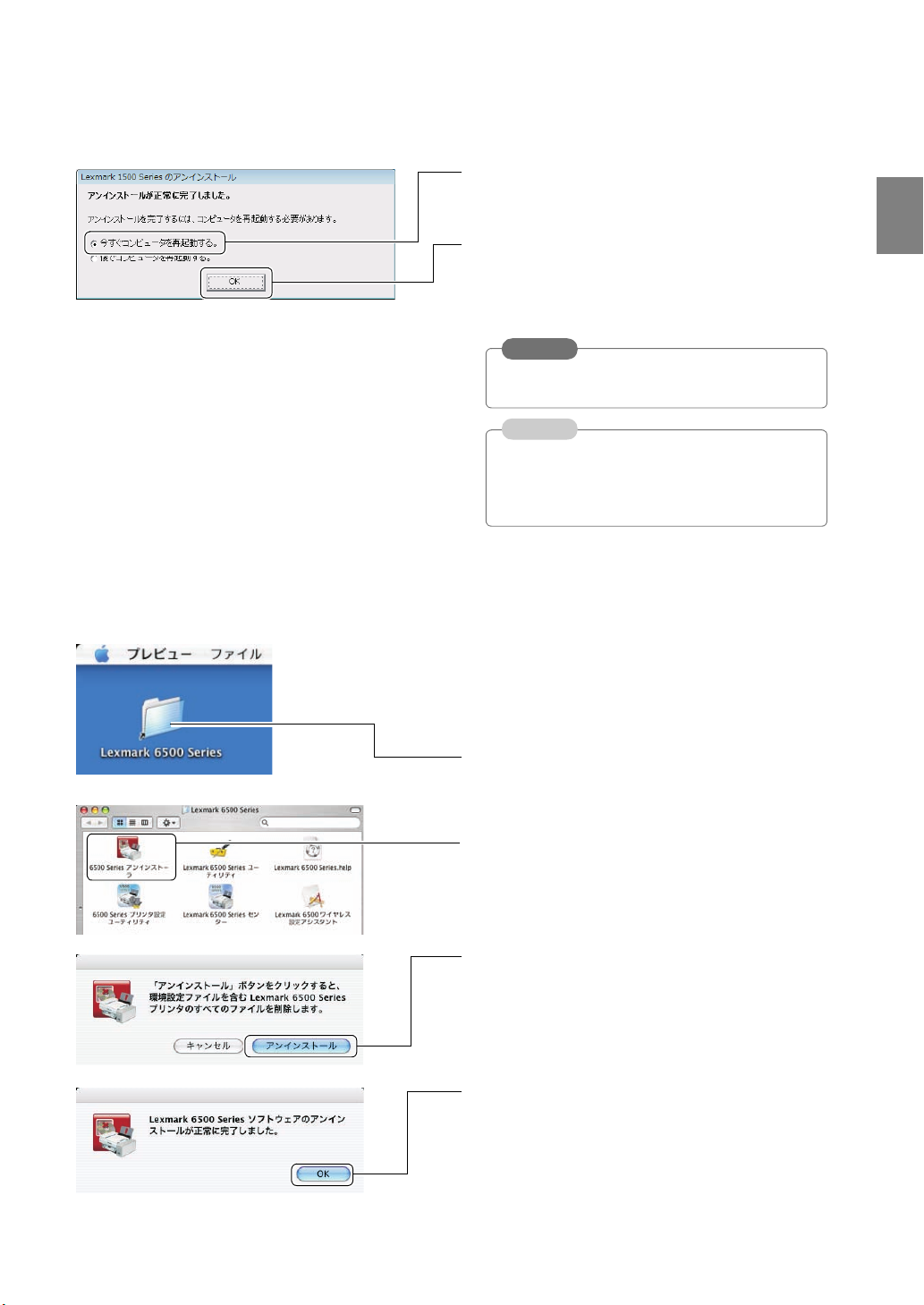
■ Macintosh をお使いの場合
7 今すぐパソコンを再起動する場合は[今すぐコ
ンピュータを再起動する]が選択されているこ
とを確認します。
8[OK]をクリックします。
すぐに再起動しない場合は[後でコンピュータ
を再起動する]を選択してから[OK]をク
リックします。
注意
アンインストールを完了するには、必ずパソコ
ンを再起動してください。
参考
アンインストールは[スタート]→[すべての
プログラム]→[Lexmark 6500 Series]→
[Lexmark 6500 Series のアンインストール]を
選択して行うこともできます。
以上でソフトウェアのアンインストールが終了しま
した。
1 コピー、印刷、スキャンなどのジョブをすべて
キャンセルし、数分間待ちます。
ソ
フ
ト
ウ
ェ
ア
の
イ
ン
ス
ト
|
ル
2 本機を USB ケーブルでパソコンに接続してい
る場合は USB ケーブルを取り外します。
3 デスクトップの[Lexmark 6500 Series]フォル
ダをダブルクリックします。
4[6500 Series アンインストーラ]をダブルク
リックします。
5 認証画面で管理者の名前とパスワードを入力
し、[OK]をクリックします。
6[アンインストール]をクリックします。
7[OK]をクリックします。
以上でソフトウェアのアンインストールが終了
しました。
39
Page 42
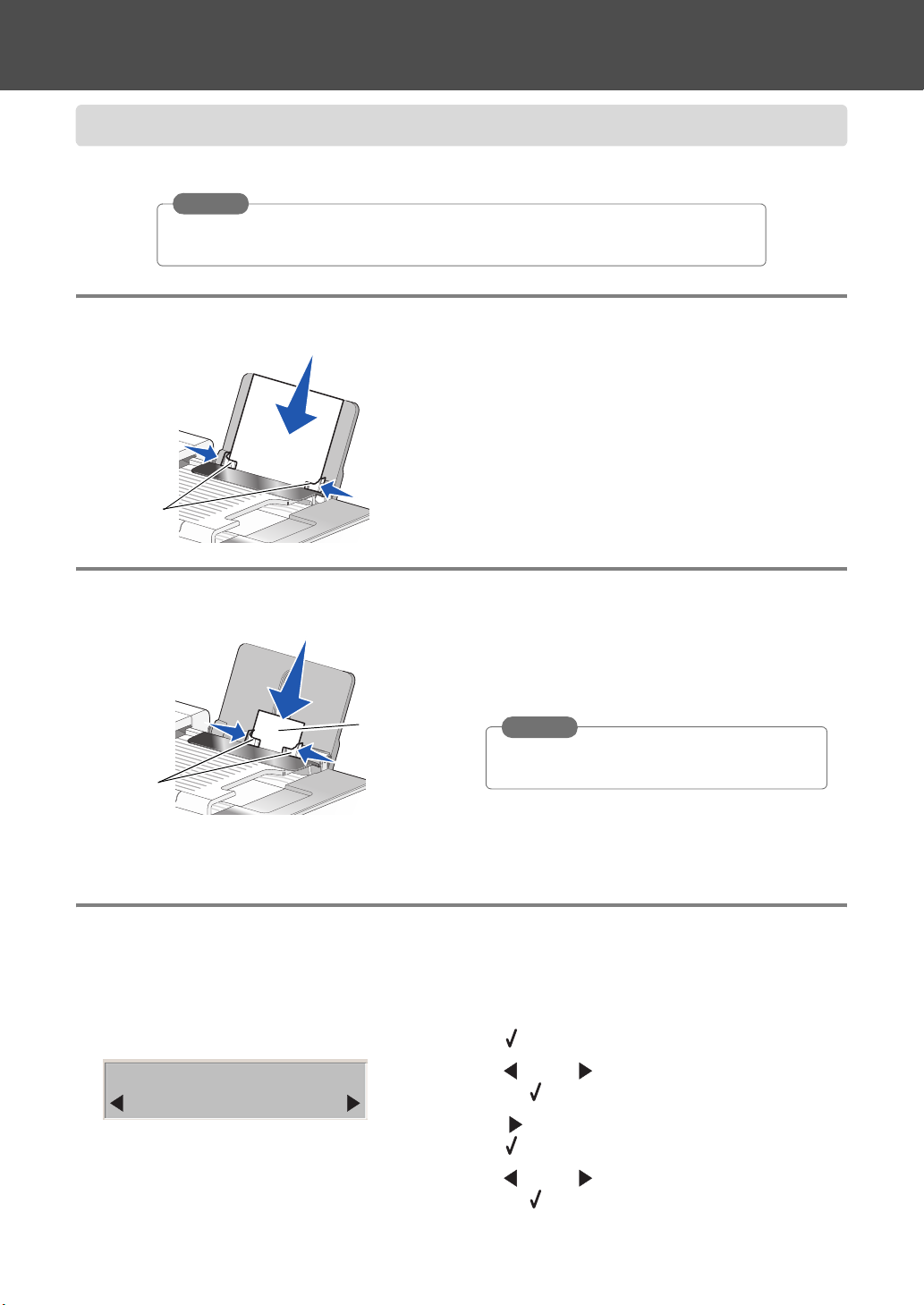
基本操作
用紙をセットする
用紙を以下のようにセットします。
注意
用紙サポートにはセット可能枚数以上の用紙をセットしないようにしてください。セット
可能枚数については「対応用紙種類と給紙枚数」(⇒ 127 ページ)をご参照ください。
A4 サイズの普通紙をセットする
1 用紙の印刷面を手前に向け、用紙サポートに
セットします。
普通紙は 100 枚までセットできます。
2 左右の用紙ガイドをスライドさせて用紙の幅に
合わせます。
[用紙設定]が表示されます。
3 用紙設定を行います(⇒ページ下)
用紙ガイド
印
刷
面
L 判のフォトペーパー・ハガキ・カード・封筒をセットする
1 用紙の印刷面を手前に向けて、本機に短い辺か
ら送り込まれるようにセットします。
フォトペーパーは約 25 枚まで、ハガキは約 30
枚まで、封筒は約 10 枚までセットできます。
印刷面
用紙ガイド
注意
フォトペーパーとハガキは少なくとも 10 枚程
度の用紙をセットするようにしてください。
2 左右の用紙ガイドをスライドさせて用紙の幅に
合わせます。
3 用紙設定を行います(⇒ページ下)
用紙のサイズと種類を設定する
用紙サポートに用紙がセットされると自動的に[用紙設定]画面が液晶ディスプレイに表示されます。以
下の方法で設定を行います。
1[用紙サイズ]が表示されていることを確認し、
ボタンを押します。
用紙サイズ
A4
2 または ボタンを押して用紙サイズを選択
し、 ボタンを押します。
3 ボタンを押して、[用紙の種類]を表示し
ボタンを押します。
4 または ボタンを押して用紙の種類を選択
し、 ボタンを押します。
40
Page 43
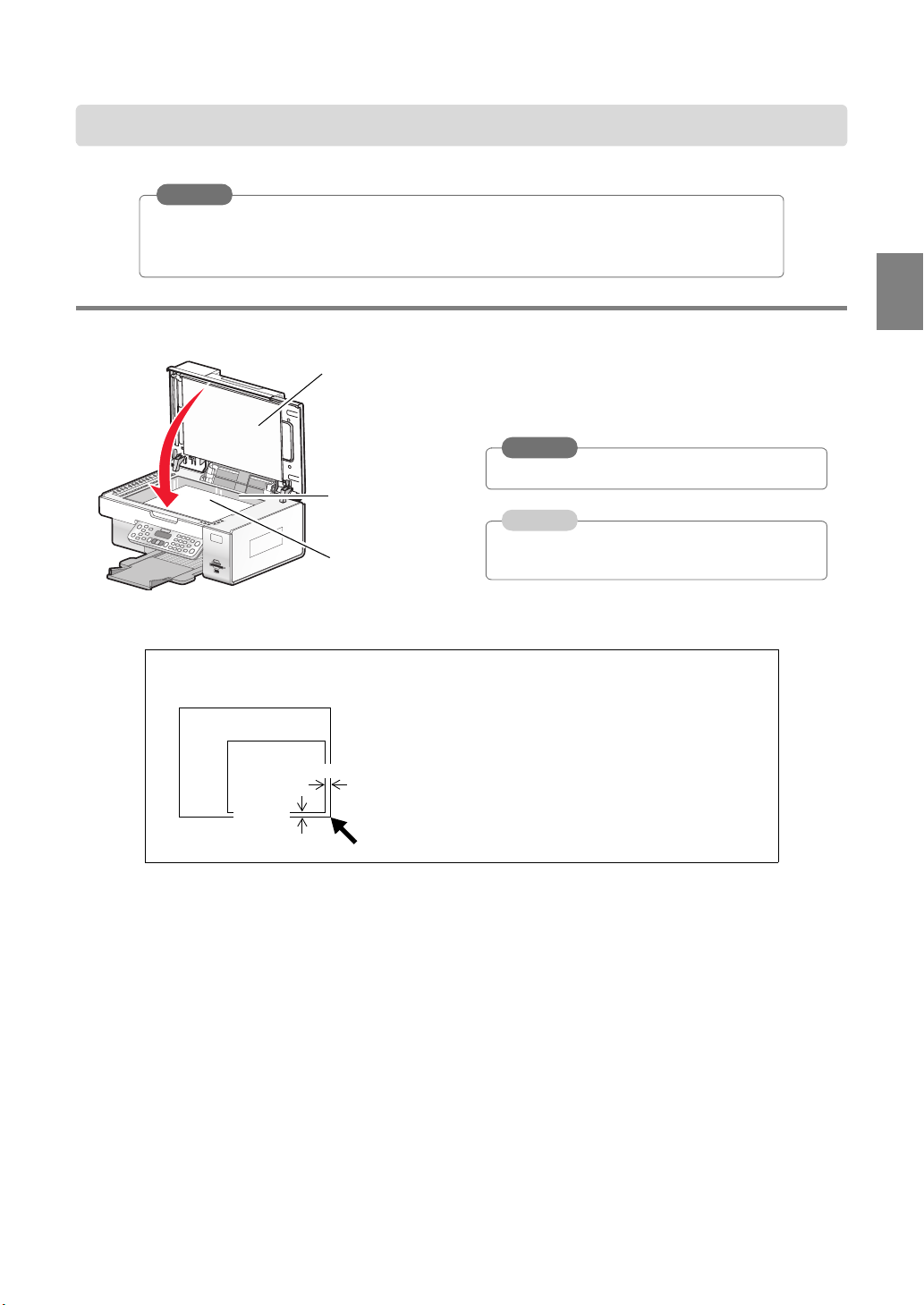
原稿をセットする
コピーや、スキャン、FAX する文書や写真を以下の方法でセットします。
注意
• 原稿は表面のインクや修正液が完全に乾いてから原稿台にセットします。
• 取り込んだあとでテキストに変換する場合は、原稿の上下を確認し、原稿の上端が原稿台の
右側にくるようにセットします。原稿が曲がらないように注意してください。
文書や写真を原稿台にセットする
原稿カバー
原稿台
セットした原稿
* 原稿台のスキャンとコピーの始点について
原稿台
原稿
1.0 mm
1.0 mm
1 原稿カバーを開きます。
2 取り込む面を下に向け、原稿の隅を原稿台の右
下の隅に合わせてセット * します。
注意
原稿の短い辺を原稿台の右側にそろえます。
参考
複数の写真をセットする場合は写真と写真の間
隔を十分にあけてください。
3 原稿カバーを閉じます。
本製品では原稿台のフチから、約 1.0 mm
位置がコピーの始点となります。
基
本
操
作
41
Page 44

■原稿をADF(自動原稿送り装置)にセットする
ADF(自動原稿送り装置)を使うと最大 25 枚までの原稿を一度にセットすることができます。
参考
ADF にセットできる原稿のサイズは A4 または US レター、US リーガルサイズのみです。
1 取り込む面を上に向け、左図に示す向きに原稿
が止まる位置までセットします。
上向きに置いた
原稿
2 原稿ガイドをスライドさせて、原稿の幅に合わ
せます。
原稿ガイド
ADF(自動原稿送り装置)のスキャンとコピーの始点について
原稿が ADF に取り込まれる方向
1 mm
2 mm
原稿
3 mm
1 mm
ADF を使用して原稿を取り込む場合、原稿の
先端から約 2 mm、左右から約 1 mm、最後か
ら約 3 mm の部分はコピーされません。
42
Page 45

メモリカードをセットする
■ メモリカードをセットする
1 メモリカードの種類によってメモリカードを差し込むスロットが異なります。下図を参照してメモリ
カードの種類とスロットを確認します。
本機で使用できる画像形式は JPEG 形式のみです。
上のスロットにセットするメモリカード
•SDカード
• マルチメディアカード
•xDピクチャーカード
セ
ッ
ト
方
向
• メモリースティック
• メモリースティック PRO
アダプタが必要なカード
• mini SD カード
•micro SDカード
• TransFlash カード
各図はアダプタを取り付け済みのものです。詳細に
ついては 44 ページの「アダプタが必要なカード」
をご覧ください。
下のスロットにセットするメモリカード
セ
ッ
ト
方
向
XXXXXXX
LOCK
64
MB
Adaptor
XXXXXXX
•RS-マルチメディアカード
• MMC mobile カード
scend
T
ran
LOCK
TM
isk
Flash
Adapter
MB
Trans
San
128
• メモリースティックデュオ
• メモリースティック PRO デュオ
• マイクロドライブ
• コンパクトフラッシュタイプ I & II
San
32
isk
MB
RS-MMC
PUSH
XXXXXXX
INSERT
MEMORY STICK PRO DUO ADAPTOR
XXXXXXX
64MB
MEMORY STICK PRO DUO
MAGIC GATE
基
本
操
作
メモリカードスロット
2 上図で示したメモリカードの面が上側になるようにメモリカードをスロットにセットします。
メモリカードを正しいスロットに差し込むとアクセスランプが点滅し、データの読み込みが始まりま
す。読み込みが終わるとアクセスランプは点灯したままになります。
アクセスランプ
メモリカード
43
Page 46

◆ アダプタが必要なカード
XXXXXXX
LOCK
•mini SDカードmini SD カード用アダプタ
MB
XXXXXXX
Adaptor
64
micro SD/TransFlash
カード用アダプタ
メモリースティック
デュオ /PRO デュオ用
XXXXXXX
INSERT
d
n
sce
n
a
r
LOCK
T
MEMORY STICK PRO DUO ADAPTOR
Adapter
アダプタ
•RS-マルチメディアカード
• MMC mobile カード
isk
San
RS-MMC
MB
32
• 上記のメモリカードを使用する場合は、必ずアダプタを使用してください。
• アダプタが必要なメモリカードを直接メモリカードスロットに差し込むと、メモリカードが
取り出せなくなる場合があります。
■ メモリカードを取り出す
1 アクセスランプが点滅中でないことを確認します。
2 メモリカードを取り出します。
注意
• アクセスランプの点滅中はメモリカードを抜いたり、本機の電源を切ったりしないでくださ
い。データを破損する恐れがあります。
• メモリカードの写真または文書を印刷する場合は、アクセスランプが点滅していなくても印
刷が終了するまではメモリカードを取り出さないでください。メモリカードを使った印刷が
途中で中止されます。
scend
XXXXXXX
MEMORY STICK PRO DUO
64MB
PUSH
•micro SD カード
T
ran
• TransFlash カード
• メモリースティックデュオ
• メモリースティックデュオ
MAGIC GATE
• メモリースティック PRO
• メモリースティック PRO デュオ
RS- マルチメディア / MMC
mobile カード用アダプタ
44
Page 47

USB フラッシュメモリをセットする
■ USB フラッシュメモリをセットする
デジタルカメラ接続部に USB フラッシュメモ
リを差し込みます。
USB フラッシュメモリをセットすると液晶ディ
スプレイに[記憶装置を検出しました]という
メッセージが表示されます。
デジタルカメラ接続部
USB フラッシュメモリ
■ USB フラッシュメモリを取り外す
1 写真の印刷中、またはデータの読み込み中でないことを確認します。
2 USB フラッシュメモリを取り外します。
注意
• 写真の印刷中またはデータの読み込み中は USB フラッシュメモリを抜いたり、本機の電源
を切ったりしないでください。データが破損する恐れがあります。
• USB フラッシュメモリの写真または文書を印刷する場合は、アクセスランプが点滅していな
くても印刷が終了するまでは USB フラッシュメモリを取り外さないでください。USB フ
ラッシュメモリを使った印刷が途中で中止されます。
基
本
操
作
45
Page 48

Lexmark Productivity Studio を使う
■ Lexmark Productivity Studio (プロダクティビティ スタジオ)
12 ページの「ソフトウェアのインストール」に従ってソフトウェアをインストールすると、Lexmark
Productivity Studio (プロダクティビティ スタジオ)を使用できます。各アイコンをクリックするだけで簡
単にいろいろな印刷やコピー、スキャンなど行うことができます。
46
開きかた
デスクトップの[Lexmark Productivity Studio]
アイコンをダブルクリックします。
Page 49

コピーする
文書をコピーする
■ 文書をそのままコピーする
原稿 コピー
文書をそのままの大きさでコピーできます。
以下では、A4 サイズの文書を A4 サイズの
普通紙にコピーする方法を説明します。
1 A4 サイズの普通紙を用紙サポートにセットし
ます(⇒ 40 ページ)。
2 A4 サイズの文書を原稿台(⇒ 41 ページ)ま
たは ADF(自動原稿送り装置)(⇒ 42 ページ)
にセットします。
参考
ADF(自動原稿送り装置)から取り込むことができ
る原稿のサイズは A4 サイズ、レターサイズ、リー
ガルサイズのみです。
コ
ピ
ー
ー
す
る
3【コピーモード】ボタンを押します。
4 カラーでコピーする場合は【スタートカラー】
ボタンを、白黒でコピーする場合は【スタート
モノクロ】ボタンを押します。
原稿がコピーされます。
参考
• 原稿はフチありでコピーされます。フチなしで A4 サイズの文書をコピーする場合は[用紙の
種類]メニューから[フォト]を選択します(⇒ 40 ページ)。
• コピーのサイズや用紙の種類、コピー品質を変更する場合は【メニュー】ボタンを押して設定
を変更します(⇒ 52 ページ)。
47
Page 50
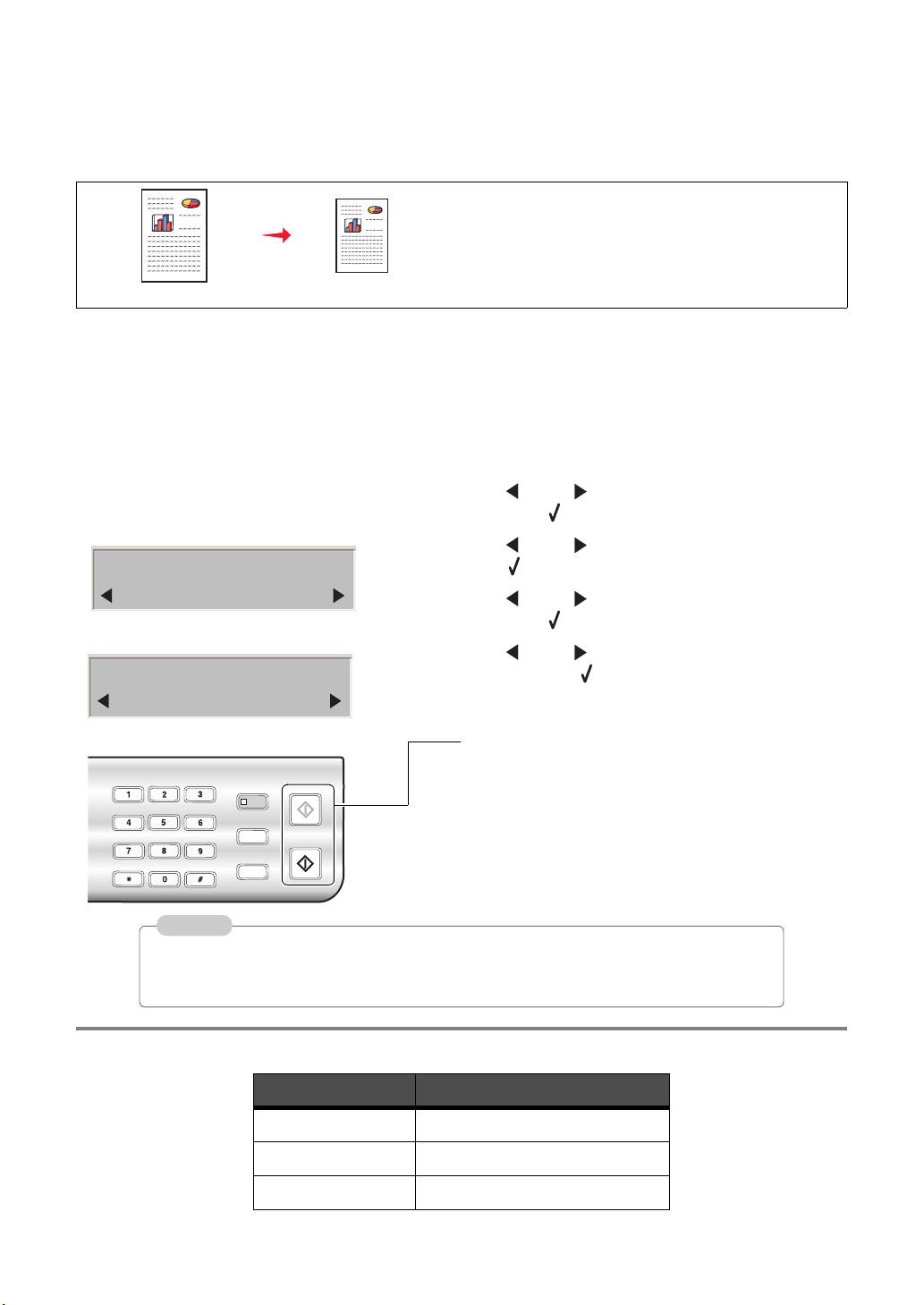
■ 拡大・縮小してコピーする
A4 サイズの原稿 B5 サイズに縮小コピー
原稿サイズ
A4
原稿の大きさを変えてコピーすることが
できます。
以下では、A4 サイズの原稿を B5 サイズ
に縮小してコピーする方法を説明します。
コピーする前に倍率を変更します。
1 B5 サイズの用紙を用紙サポートにセットし、
用紙の設定を行います(⇒ 40 ページ)。
2 コピーする A4 サイズの原稿を原稿台にセット
します(⇒ 41 ページ)。
3【コピーモード】ボタンを押し、【メニュー】ボ
タンを押します。
4 または ボタンを押し[原稿サイズ]を表
示し、 ボタンを押します。
5 または ボタンを押して[A4]を表示し、
ボタンを押します。
6 または ボタンを押して[拡大縮小]を表
示し、 ボタンを押します。
用紙に合わせる
• ADF(自動原稿送り装置)を使ってコピーする場合は、コピー倍率に[用紙に合わせる]を選
• 拡大・縮小コピーでは原稿をフチなしでコピーすることはできません。
設定のまとめ
拡大縮小
参考
択できません。他の倍率を選択してください。
メニュー メニュー項目
用紙サイズ [B5]
原稿サイズ [A4]
7 または ボタンを押し[用紙に合わせる]
を表示し、 ボタンを押します。
8 カラーでコピーする場合は【スタートカラー】
ボタンを、白黒でコピーする場合は【スタート
モノクロ】ボタンを押します。
9 A4 サイズの原稿が B5 サイズに縮小されてコ
ピーされます。
48
コピー倍率 [用紙に合わせる]
Page 51

■ 両面にコピーする
原稿 両面コピー
片面の原稿を両面にコピーする場合
以下では、2 ページの A4 サイズの原稿を
両面コピーする方法を説明します。
次の原稿?
はい
1 A4 サイズの用紙を用紙サポートにセットしま
す(⇒ 40 ページ)。
参考
両面コピーができる用紙のサイズは A4 サイズ、
または US レターサイズのみです。
2 A4 サイズの原稿を原稿台(⇒ 41 ページ)ま
たは ADF(自動原稿送り装置)(⇒ 42 ページ)
にセットします。
3【コピーモード】ボタンを押します。
4【両面印刷】ボタンを押します。
【両面印刷】ボタンが点灯します。
5【スタートカラー】または【スタートモノクロ】
ボタンを押します。
原稿台を使用している場合は次の原稿をセット
し、以下の手順に従ってコピーします。
6 液晶ディスプレイに[次の原稿?]と表示され
ていること確認します。
7[はい]が表示されていることを確認し、 ボタ
ンを押します。
コ
ピ
ー
ー
す
る
設定のまとめ
2 ページ分の原稿が 1 枚の用紙に両面コピーさ
れます。
参考
両面コピーが終了するまでは排紙トレイの用紙に
ふれないでください。
設定項目 設定内容
【両面印刷】ボタン 【両面印刷】ボタンが点灯
49
Page 52

両面の原稿を ADF(自動原稿送り装置)を使って両面にコピーする場合
1 A4 サイズの用紙を用紙サポートにセットしま
す(⇒ 40 ページ)。
参考
両面コピーができる用紙のサイズは A4 サイズ、
または US レターサイズのみです。
2 A4 サイズの原稿を ADF(自動原稿送り装置)
にセットします(⇒ 42 ページ)。
3【両面印刷】ボタンを押します。
【両面印刷】ボタンが点灯します。
4【コピーモード】ボタンを押してコピーモード
に切り替え、【メニュー】ボタンを押します。
5 または ボタンを押し[両面原稿]を表示
両面原稿
オン
し、 ボタンを押します。
6 または ボタンを押して[オン]を表示し、
ボタンを押します。
7【スタートカラー】または【スタートモノクロ】
ボタンを押します。
8 原稿をそのまま取り出し、もう一度 ADF(自動
原稿送り装置)にセットします。
参考
原稿を裏返したり、向きを変えたりしないでくだ
さい。
50
9 ボタンを押します。
2 ページ分の両面原稿が 1 枚の用紙に両面コ
ピーされます。
参考
両面コピーが終了するまでは排紙トレイの用紙に
ふれないでください。
設定のまとめ
設定項目 設定内容
【両面印刷】ボタン 【両面印刷】ボタンが点灯
[両面原稿] オン
Page 53
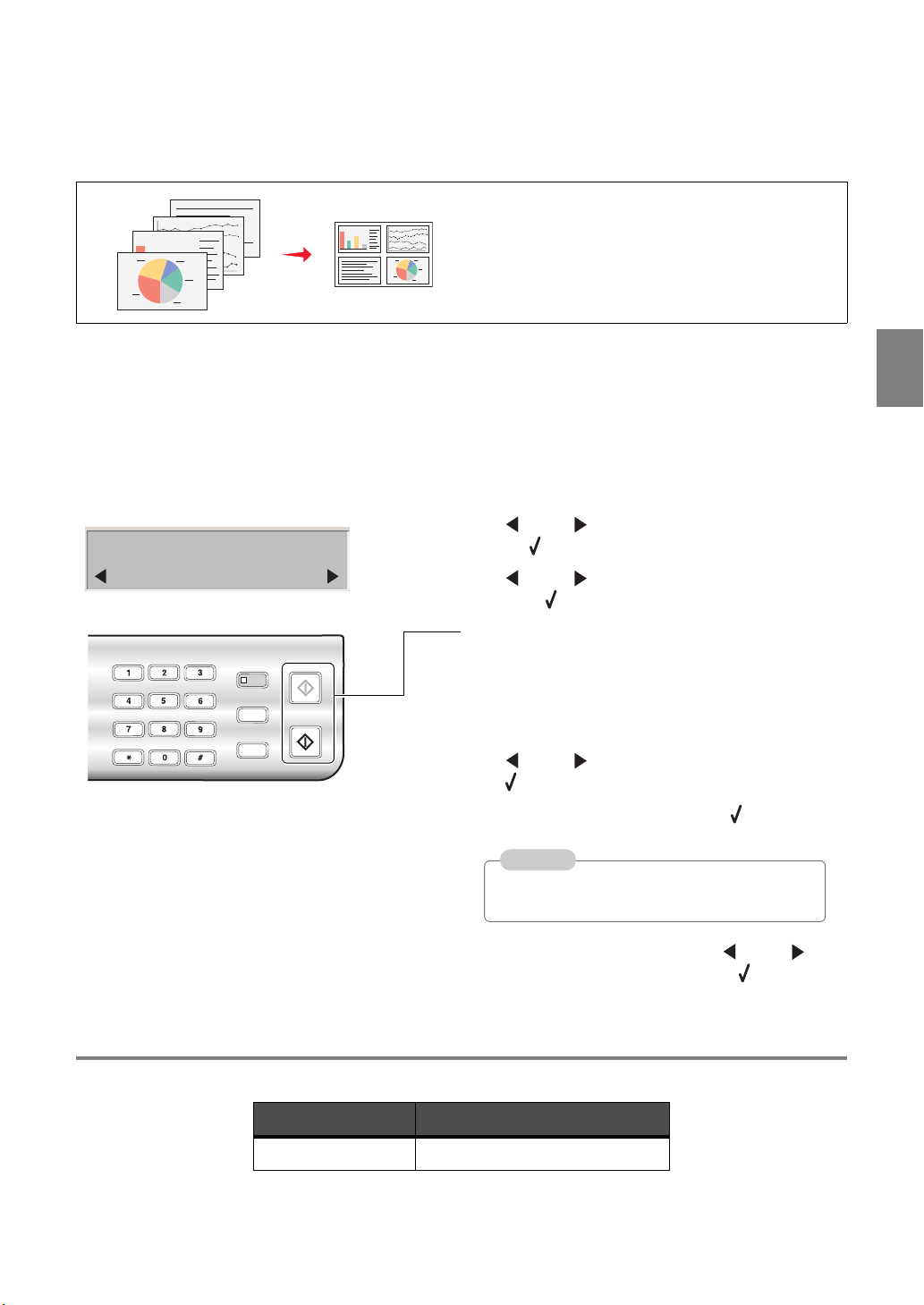
■ 複数の原稿をまとめて 1 ページにコピーする
原稿 コピー
1 A4 サイズの用紙を用紙サポートにセットしま
す(⇒ 40 ページ)。
2 A4 サイズの原稿を原稿台(⇒ 41 ページ)ま
たは ADF(自動原稿送り装置)(⇒ 42 ページ)
にセットします。
3【コピーモード】ボタンを押してコピーモード
に切り替え、【メニュー】ボタンを押します。
4 または ボタンを押し[割り付け]を表示
割り付け
4 ページ
し、 ボタンを押します。
5 または ボタンを押して[4 ページ]を表
示し、 ボタンを押します。
6【スタートカラー】または【スタートモノクロ】
ボタンを押します。
以下では、4 ページの A4 サイズの文書を
1 ページの A4 サイズの用紙に縮小してコ
ピーする方法を説明します。
コ
ピ
ー
ー
す
る
設定のまとめ
7 原稿台を使用している場合は液晶ディスプレイ
に[次の原稿?]と表示されていること確認し
ます。
8 または ボタンを押して[はい]を選択し、
ボタンを押します。
9 次の原稿を原稿台にセットして ボタンを押し
ます。
参考
約 30 秒以内に次の原稿をセットしない場合、自
動的にコピーを開始します。
10 すべての原稿を取り込んだら、 または ボタ
ンを押して[いいえ]を選択し、 ボタンを押
します。
4 ページ分の文書が 1 枚にコピーされます。
設定項目 設定内容
割り付け [4 ページ]
51
Page 54

■ コピー設定
以下の方法でコピー設定を変更することができます。最初に【コピーモード】ボタンを押しコピーモード
に切り替えます。
参考
用紙サポートにセットした[用紙サイズ]や[用紙の種類]を変更する場合は 40 ページの「用
紙のサイズと種類を設定する」をご参照ください。
コピー部数を変える
または ボタンまたはテンキーを押し、コピー部数を変更します。部数は 99 部まで指定すること
ができます。
コピー倍率(拡大縮小)を設定する
1【メニュー】ボタンを押し、コピーメニューを表示します。
2 または ボタンを押して、[拡大縮小]を表示し、 ボタンを押します。
3 または ボタンを押して以下のいずれかのコピー倍率を表示し、 ボタンを押します。
倍率の指定方法 選択項目
パーセント 100%、150%、200%、任意倍率 %、50%
A4 サイズを組み合わせた
ポスターサイズ
[用紙サイズ]で設定した
サイズに合わせる
コピー品質を設定する
2x2 ポスター、3x3 ポスター、4x4 ポスター
用紙に合わせる、フチなし
1【メニュー】ボタンを押しコピーメニューを表示します。
2 または ボタンを押して、[品質]を表示し、 ボタンを押します。
3 または ボタンを押していずれかのコピー品質を表示し、 ボタンを押します。
メニュー項目 説明
[自動] 用紙の種類に合わせて最適な品質を自動的に選択します
(標準設定)。
[高速] 品質よりも速度を優先してコピーします。
[標準] 品質と速度のバランスがよく文書のコピーに最適です。
[フォト] 写真やイラストのコピーに適しています。
コピー濃度を設定する
1【濃度】ボタンを押します。
52
2 または ボタンを押してコピー濃度を調整し、 ボタンを押します。[*]を右に移動させると濃
く、左に移動させると薄くコピーされます
Page 55

1枚の用紙に繰り返しコピーする
スキャンした原稿を縮小して複数回コピーします。
[9 枚 / ページ]の設定でコピーした場合
1【メニュー】ボタンを押しコピーメニューを表示します。
2 または ボタンを押して、[繰り返し]を表示し、 ボタンを押します。
3 または ボタンを押して以下のいずれかの繰り返し回数を表示し、 ボタンを押します。
4 回数には[1 枚 / ページ]、[4 枚 / ページ]、[9 枚 / ページ]、[16 枚 / ページ]が選択できます。
部単位でコピーする
部単位でコピーします。コピーしたページを並べ替える必要がなく便利です。
3
3
2
2
2
1
3
3
2
2
2
1
1
1
3
3
2
2
2
1
1
1【メニュー】ボタンを押しコピーメニューを表示します。
コ
ピ
ー
ー
す
る
2 または ボタンを押して、[部単位]を表示し、 ボタンを押します。
3 または ボタンを押して、[オン]を表示し、 ボタンを押します。
4 または ボタンを押してコピーする部数を表示し、 ボタンを押します。
部数は 99 部まで指定することができます。
複数の原稿をまとめて 1 ページにコピーする
複数ページの原稿を縮小し、1 ページにコピーします。
1【メニュー】ボタンを押しコピーメニューを表示します。
2 または ボタンを押して、[割り付け]を選択し、 ボタンを押します。
3 または ボタンを押して 1 ページにコピーする原稿のページ数を選択し、 ボタンを押します。
参考
• 1 ページにまとめることができる原稿のページ数は[1]、[2]、[4]のいずれかです。
• 約 30 秒以内に次の原稿をセットしない場合、自動的にコピーを開始します。
53
Page 56

原稿のサイズを設定する
原稿サイズ
自動
1【メニュー】ボタンを押しコピーメニューを表示します。
2 または ボタンを押して、[原稿サイズ]を表示し、 ボタンを押します。
3 または ボタンを押して以下のいずれかの原稿サイズを表示し、 ボタンを押します。
参考
原稿サイズには自動(標準設定)、Letter、2.25 x 3.25in、 3 x 5in、3.5 x 5in、4 x 6in、5 x 7in、
8 x 10in、L、2L、ハガキ、A6、A5、B5、A4、60 x 80 mm、9 x 13 cm、10 x 15 cm、13 x 18 cm、20
x 25 cm が選択できます。
原稿の種類を設定する
1【メニュー】ボタンを押しコピーメニューを表示します。
2 または ボタンを押して、[原稿の種類]を表示し、 ボタンを押します。
3 または ボタンを押して以下のいずれかの原稿の種類を表示し、 ボタンを押します。
メニュー項目 説明
文書 イラストやイラスト付き文書など(標準設定)
テキスト 文字のみの文書
写真 光沢紙などの写真
54
Page 57
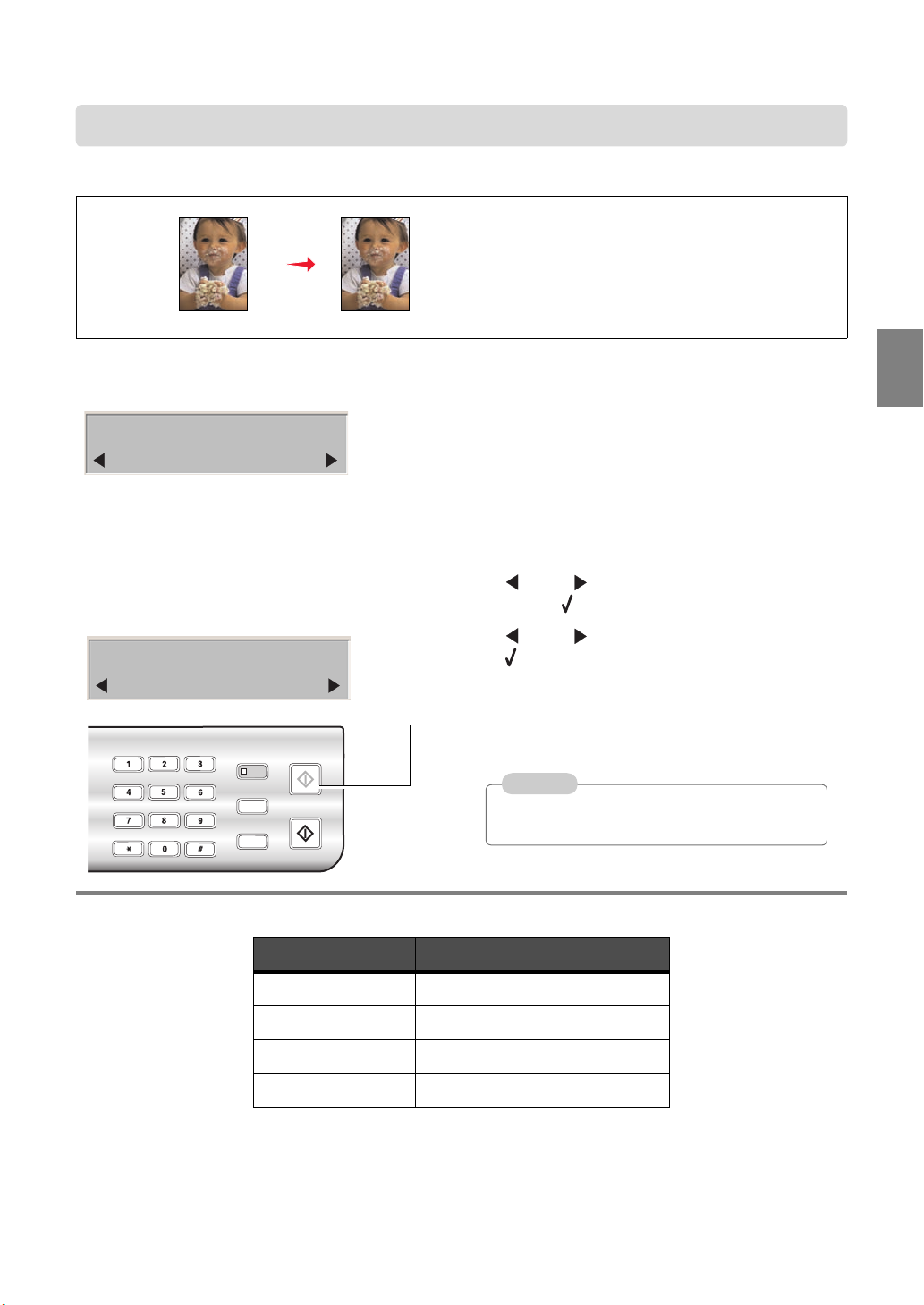
写真をコピーする
■ 写真をフチなしでコピーする
原稿 コピー
用紙サイズ
L
原稿の種類
写真
写真を高品質でフチなしコピーできます。
以下では、L 判の写真を L 判のフォトペー
パーに高品質でフチなしコピーする方法を
説明します。
1 L 判のフォトペーパーを用紙サポートにセット
します(⇒ 40 ページ)。
2 用紙サイズを[L]に設定します(⇒ 40 ペー
ジ)。
3 コピーする写真を原稿台にセットします(⇒
41 ページ)。
4【コピーモード】ボタンを押します。
5【メニュー】ボタンを押します。
6 または ボタンを押して[原稿の種類]を
表示し、 ボタンを押します。
7 または ボタンを押して[写真]を表示し、
ボタンを押します。
8【スタートカラー】ボタンを押します。
コ
ピ
ー
ー
す
る
設定のまとめ
参考
フチなしでコピーできない場合は[用紙の種類]
を[フォト]に設定してください。
メニュー メニュー項目
用紙の種類 [自動]または[フォト]
品質 [自動]または[高品質]
原稿サイズ [L]
原稿の種類 [写真]
55
Page 58
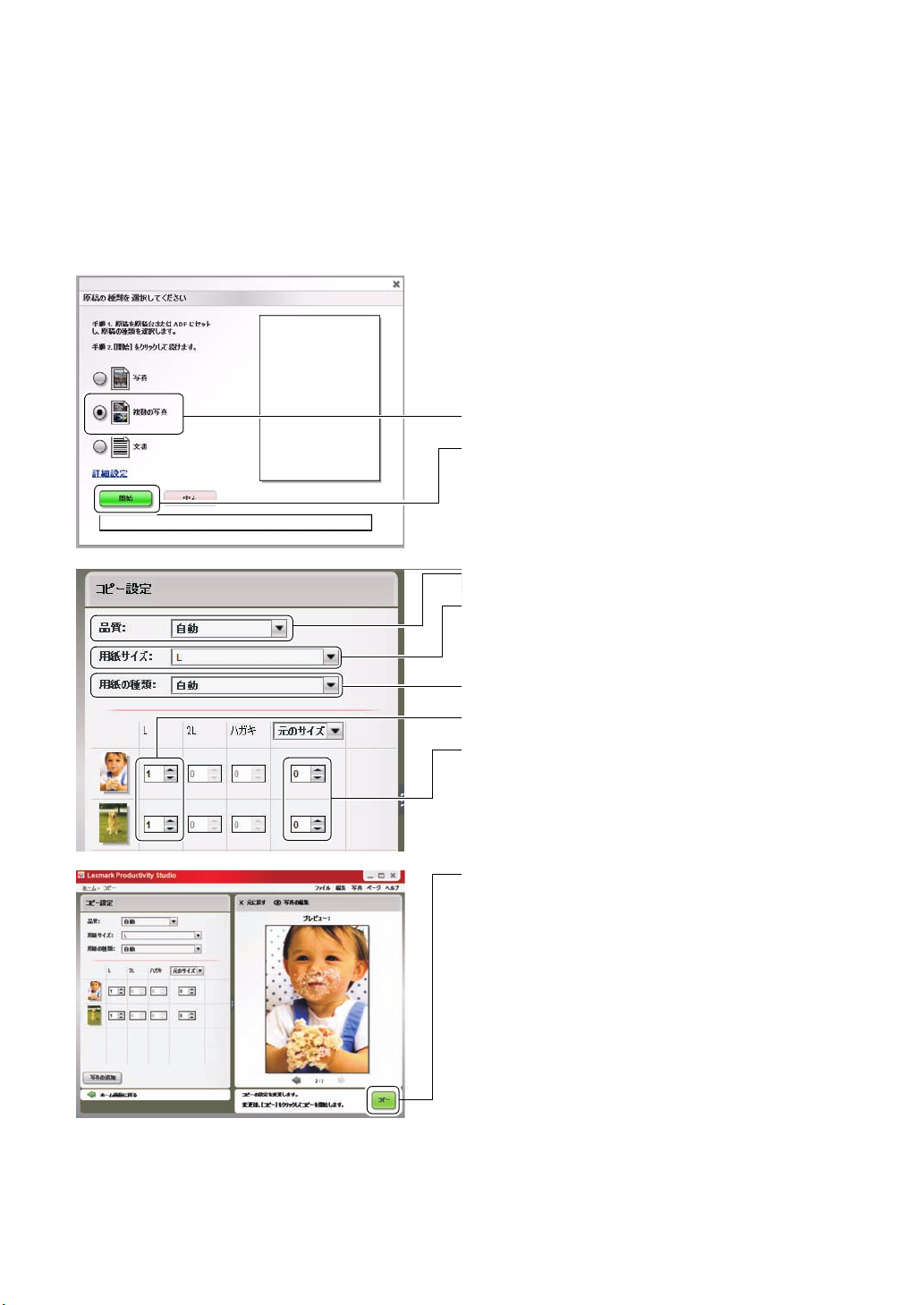
■ 複数の写真をコピーする
付属のソフトウェアをインストールしたパソコンに接続すると、複数の写真を一度にコピーすることがで
きます。ここでは例として 2 枚の写真を L 判 2 枚に原寸大でコピーする方法を説明します。
1 L 判のフォトペーパーを数枚用紙サポートに
セットします(⇒ 40 ページ)。
2 L 判の写真を 2 枚 原稿台の上の隅に合わせて
セットします(⇒ 41 ページ)。
3 Lexmark Productivity Studio(プロダクティビ
ティスタジオ)を開きます(⇒ 46 ページ)。
4[コピー]をクリックします(⇒ 46 ページ)。
5[複数の写真]を選択します。
6[開始]をクリックします。
取り込まれた写真がプレビュー枠に表示され、
写真のコピー設定画面が開きます。
7[自動]を選択します。
8[L]を選択します。
9[自動]を選択します。
10 写真サイズとコピー枚数を指定します。
11[元のサイズ]に[0]を指定します。
12[コピー]をクリックします。
L 判のフォトペーパー 2 枚に写真がコピーされ
ます。
56
Page 59

印刷する
写真を印刷する
■ セレクトシートを使ってメモリカードの写真を印刷する
メモリカードや USB フラッシュメモリに保存された写真の縮小版をセレクトシートに印刷できます。
以下ではメモリカードに保存された写真をセレクトシートで指定し、印刷する方法を説明します。
セレクトシートを印刷
します。
セレクトシートで印刷し
たい写真を選択します。
ステップ 1 セレクトシートを印刷する
写真メニュー
セレクトシート
記入したセレクトシー
トをスキャンします。
選択した写真を印刷し
ます。
1 写真を保存したメモリカードをセットします
(⇒ 43 ページ)。
保存されている写真の枚数が液晶ディスプレイ
に表示され、写真メニューが表示されます。
2[セレクトシート]が表示されていることを確
認し、 ボタンを押します。
3[シートの印刷]が表示されていることを確認
し、 ボタンを押します。
4[すべての写真 X 枚]が表示されていることを
確認し、 ボタンを押します。
参考
セレクトシートに印刷する写真の種類は、セレ
クトシートの印刷設定で変更できます(⇒ 62
ページ)。
5 A4 サイズの普通紙を用紙サポートにセットし、
ボタンを押します(⇒ 40 ページ)。
印
刷
す
る
セレクトシートが印刷されます。
注意
セレクトシートを印刷したあとにメモリカード
を取り出したり、本機の電源を切らないでくだ
さい。セレクトシートを使った写真の印刷がで
きなくなります。
参考
1 枚のセレクトシートには 20 枚の写真の縮小版
が印刷されます。指定した写真が 20 枚よりも多
い場合はセレクトシートが複数枚印刷されます。
57
Page 60

ステップ 2 セレクトシートに記入する
セレクトシートには各写真の縮小版と印刷に必要な情報を記入するマークが印刷されています。
セレクトシート
手順 1:各写真の印刷枚数のマークを塗りつぶします
1
21
○3○
●
○
手順 2: 用紙サイズと写真サイズを選択します。
● L の用紙に L サイズの写真 ○ 2L の用紙に 2Lサイズの写真
○ハガキにハガキサイズの写真 ○ A4 の用紙に A4の写真
手順 3: 修整が必要な場合は次のオプションから 1 つのみ選択します。
●自動修整 ○セピア
手順 4: 選択した用紙をセットします。
○●○
2
21
3
○
21
●○○
3
良い例
悪い例
赤目修整
○すべてを 1 枚ずつ印刷
3
21
●
○○○
○アンティーク
1 以下のいずれかの方法で印刷する写真と印刷枚
数を選択します。
• セレクトシートのすべての写真を 1 枚ずつ印刷
する場合にマークをしっかり塗りつぶします。
• 1 枚印刷する場合は[1]、2 枚印刷する場合は
4
3
○
[2]、3 枚印刷する場合は[3]のいずれかの
マークを1つしっかり塗りつぶします。
注意
印刷しない場合は[1]、[2]、[3]いずれのマー
クも塗りつぶさないでください。
2 用紙と写真のサイズを選択します。いずれかの
マークを1つしっかり塗りつぶします。
3 写真のカラー効果を変更する場合は選択しま
す。いずれかのマークを1つしっかり塗りつぶ
します。
以上でセレクトシートの記入は終了しました。
参考
ここで使用しているセレクトシートは実際のシー
トとレイアウトが異なることがあります。
58
Page 61

ステップ 3 選択した写真を印刷する
参考
複数のセレクトシートを印刷・記入した場合は、写真メニューのセレクトシートで[シートの
スキャン]を選択してから、以下の手順を繰り返します。
1 セレクトシート上の手順 2 で選択した用紙を用
紙サポートにセットします(⇒ 40 ページ)。
スキャン中
2 セレクトシートの記入面を下に向け、原稿台に
置きます。その際、セレクトシートの上の部分
がガラス面の右側にくるようにセットします。
3 原稿カバーをゆっくり閉じます。
4 液晶ディスプレイに[シートのスキャン]とい
うメッセージが表示されていることを確認し、
ボタンを2回
参考
[シートのスキャン]というメッセージが表示
されていない場合は、【メニュー】ボタンを押
し、[セレクトシート]→[シートのスキャン]
を選択します。
[スキャン中]というメッセージが表示され、
スキャナの読み取りヘッドが移動する音が聞こ
えます。
押します。
5[選択した用紙をセットしてスタートを押して
ください。]というメッセージが表示されてい
ることを確認し、【スタートカラー】を押しま
す。
選択した写真が印刷されます。
印
刷
す
る
59
Page 62

■ メモリカードのすべての写真を印刷する
写真の印刷
すべての写真 X 枚
メモリカードに保存したすべての写真を
印刷することができます。
以下では、写真を L 判に高品質でフチな
し印刷する方法を説明します。
1 L 判のフォトペーパーを用紙サポートにセット
します(⇒ 40 ページ)。
2 写真を保存したメモリカードをセットします
(⇒ 43 ページ)。
メモリカードモードに切り替わります。
保存されている写真の枚数が液晶ディスプレイ
に表示さます。
3 または ボタンを押して[写真の印刷]を
表示し、 ボタンを押します。
4[すべての写真 X 枚]が表示されていることを
確認し、 ボタンを押します。X の部分には保
存されている写真の枚数が表示されます。
設定のまとめ
5[選択した用紙をセットしてスタートを押して
ください。]というメッセージが表示されてい
ることを確認し、【スタートカラー】を押しま
す。
メモリカードのすべての写真が印刷されます。
設定項目 設定内容
選択メニュー [写真の印刷]→[すべての写真]
60
Page 63
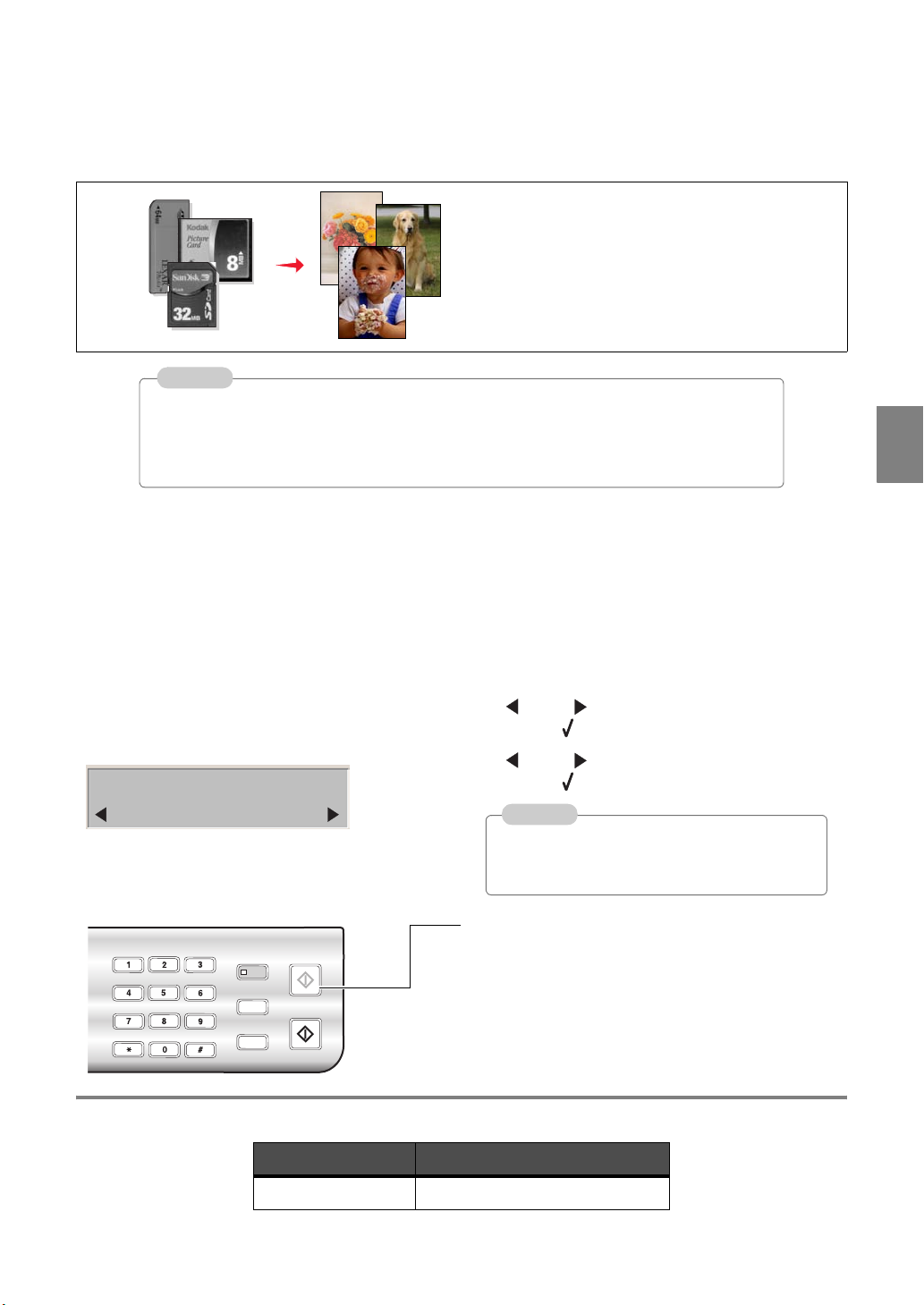
■ DPOF で指定した写真を印刷する
参考
• DPOF とは、デジタルカメラで撮影した画像をプリントサービスやご家庭のプリンタで自動
的にプリントするための情報を記録する印刷規格のことです。
• DPOF 設定の方法や印刷設定の規格は、デジタルカメラによって異なります。詳細について
は、デジタルカメラに付属の取扱説明書をご覧ください。
デジタルカメラで DPOF 設定を行った
写真を印刷することができます。
以下では、DPOF 設定済みの写真を L 判
のフォトペーパーに印刷する方法を説明
します。
写真の印刷
DPOF 印刷
1 L 判のフォトペーパーを用紙サポートにセット
します(⇒ 40 ページ)。
2 DPOF で印刷指定した写真を保存したメモリ
カードにセットします(⇒ 43 ページ)。
メモリカードモードに切り替わります。
保存されている写真の枚数が液晶ディスプレイ
に表示さます。
3 または ボタンを押して[写真の印刷]を
表示し、 ボタンを押します。
4 または ボタンを押して[DPOF 印刷]を
表示し、 ボタンを押します。
参考
DPOF で指定した写真が保存されていないメモ
リーカードをセットした場合、[DPOF 印刷]
メニューは表示されません。
5[選択した用紙をセットしてスタートを押して
ください。]というメッセージが表示されてい
ることを確認し、【スタートカラー】を押しま
す。
印
刷
す
る
設定のまとめ
DPOF で指定した写真が印刷されます。
メニュー サブメニュー
選択メニュー [写真の印刷]→[DPOF 印刷]
61
Page 64
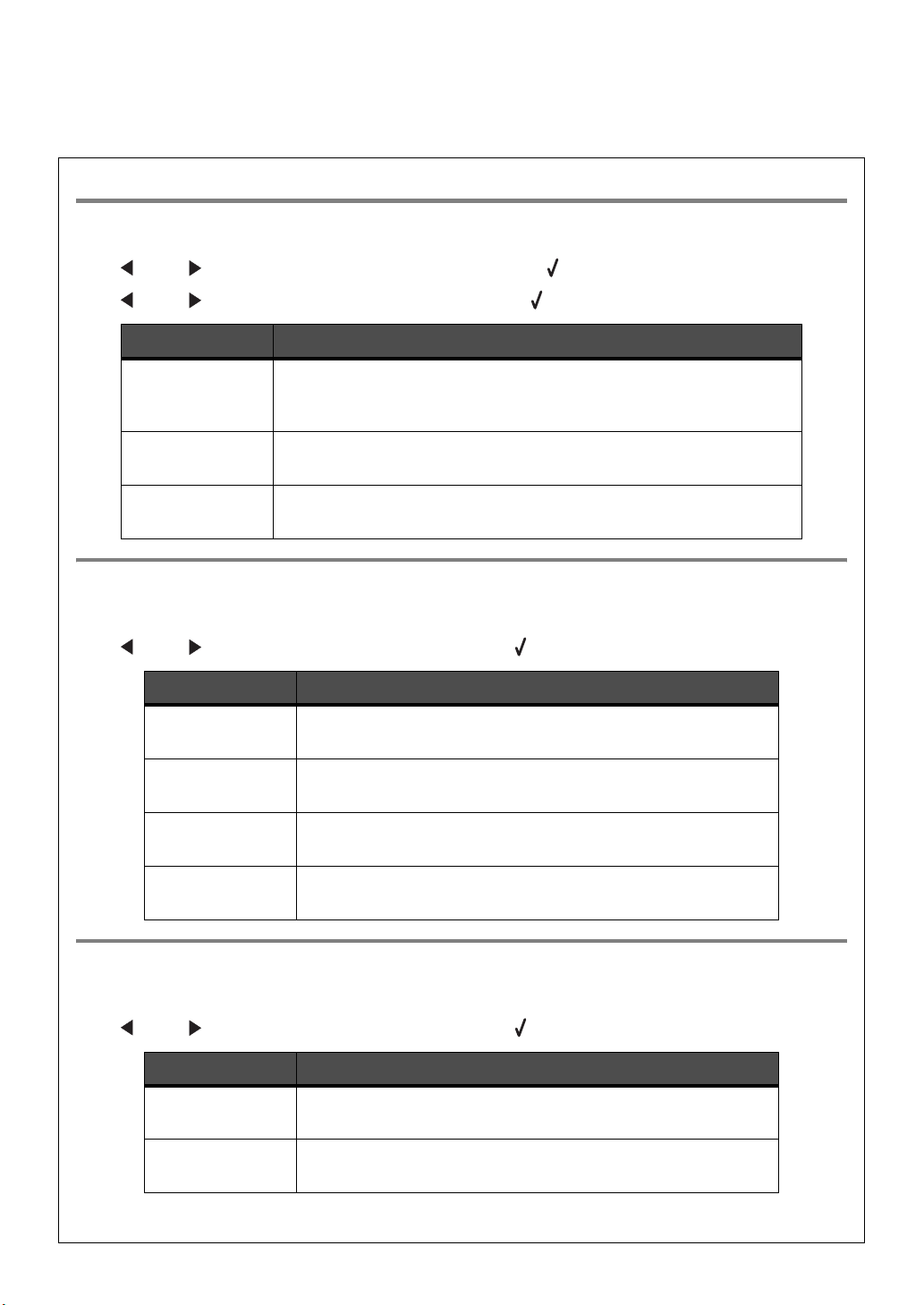
■ 写真の印刷設定
メモリカードをセットし写真メニューが表示されたら、以下の操作を行います。
セレクトシートの印刷
1 または ボタンを押して、[セレクトシート]を表示し、 ボタンを押します。
2 または ボタンを押して、[シートの印刷]を表示し、 ボタンを押します。
メニュー 選択項目
すべての写真 X 枚 メモリカードに保存されている X 枚の写真すべての縮小版をセレクト
シートに印刷します。写真の枚数が 20 枚より多い場合は複数枚のセレ
クトシートに印刷されます。
日付指定 選択した年月の写真の縮小版をセレクトシートに印刷します。
同じ月の写真のみ保存されている場合は表示されません。
最新の 20 枚 最新の写真 20 枚の縮小版をセレクトシートに印刷します。写真が 20
枚以下しか保存されていない場合は表示されません。
写真の印刷
セレクトシートを使用しないで写真の印刷を行うことができます。
または ボタンを押して、[写真の印刷]を表示し、 ボタンを押します。
メニュー 選択項目
すべての写真 X 枚 メモリカードに保存されているすべての写真を 1 枚ずつ印刷し
ます(⇒ 61 ページ)。
日付指定 選択した年月の写真を印刷します。同じ月の写真のみ保存されて
いる場合は表示されません。
DPOF 印刷 DPOF で印刷指定した写真を 1 枚ずつ印刷します(⇒ 61 ペー
ジ)。DPOF 設定の写真がない場合は表示されません。
写真番号 セレクトシートを印刷し、そこに記載されている写真の番号を
選び、印刷します。
写真の保存
メモリカードの写真をパソコンまたは USB フラッシュメモリにコピーすることができます。
または ボタンを押して、[写真の保存]を表示し、 ボタンを押します。
メニュー 選択項目
コンピュータ 付属のソフトウェアがインストールされたパソコンに接続した場
合に表示されます。
USB メモリ USB フラッシュメモリに写真をコピーします。USB フラッシュ
メモリがセットされていない場合は表示されません。
62
Page 65

濃度を設定する
濃度
◇ ---*--- ◆
1【濃度】ボタンを押します。
2 または ボタンを押して濃度を調整し、 ボタンを押します。スライドバーを右に移動させると濃
く、左に移動させると薄く印刷されます。
カラー効果を設定する
カラー効果
なし
1 または ボタンを押して、[カラー効果]を表示し、 ボタンを押します。
2 または ボタンを押して以下のいずれかのカラー効果を表示し、 ボタンを押します。
カラー効果には、なし(標準設定)、自動修整、セピア、グレー、ブラウンが選択できます。
用紙サイズを設定する
用紙サイズ
A4
印
刷
す
る
1 または ボタンを押して、[用紙設定]を表示し、 ボタンを押します。
2 または ボタンを押して、[用紙サイズ]を表示し、 ボタンを押します。
3 または ボタンを押して以下のいずれかの用紙サイズを表示し、 ボタンを押します。
用紙サイズには A4(標準設定)、B5、A5、A6、L、2L、ハガキ、3 x 5 in、3.5 x 5 in、4 x 6 in、4 x 8
in、5 x 7 in、10 x 15 cm、10 x 20 cm、13 x 18 cm、Letter、Legal が選択できます。
写真サイズを設定する
写真サイズ
L
1 または ボタンを押して、[写真サイズ]を表示し、 ボタンを押します。
2 または ボタンを押して以下のいずれかの写真サイズを表示し、 ボタンを押します。
写真サイズには L(標準設定)、2L、ハガキ、A6、A5、B5、A4、60 x 80 mm、9 x 13 cm、10 x 15
cm、13 x 18 cm、20 x 25 cm、 2.25 x 3.25 in、3.5 x 5 in、4 x 6in、5 x 7 in、8 x 10in、Letter が選択で
きます。
63
Page 66

レイアウトを設定する
レイアウト
自動
1 または ボタンを押して、[レイアウト]を表示し、 ボタンを押します。
2 または ボタンを押して以下のいずれかのレイアウトを表示し、 ボタンを押します。
レイアウトでは、[自動](標準設定)、[フチなし]、[1 枚 / ページ]、[2 枚 / ページ]、[3 枚 / ペー
ジ]、[4 枚 / ページ]、[6 枚 / ページ]、[8 枚 / ページ]、[16 枚 / ページ]、[中央]が選択できます。
印刷品質を設定する
品質
自動
1 または ボタンを押して、[品質]を表示し、 ボタンを押します。
2 または ボタンを押して以下のいずれかの印刷品質を表示し、 ボタンを押します。
印刷品質では、[自動](標準設定)、[高速]、[標準]、[フォト]が選択できます。
用紙の種類を設定する
メニュー項目 説明
自動 自動的に用紙の種類を決定します(標準設定)。
普通紙 普通紙に印刷する場合
マット紙 マット紙に印刷する場合
フォト フォトぺーパーや光沢紙に印刷する場合
OHP フィルム OHP フィルムに印刷する場合
1 または ボタンを押して、[用紙設定]を表示し、 ボタンを押します。
2 または ボタンを押して、[用紙の種類]を表示し、 ボタンを押します。
3 または ボタンを押して以下のいずれかの用紙の種類を表示し、 ボタンを押します。
64
Page 67
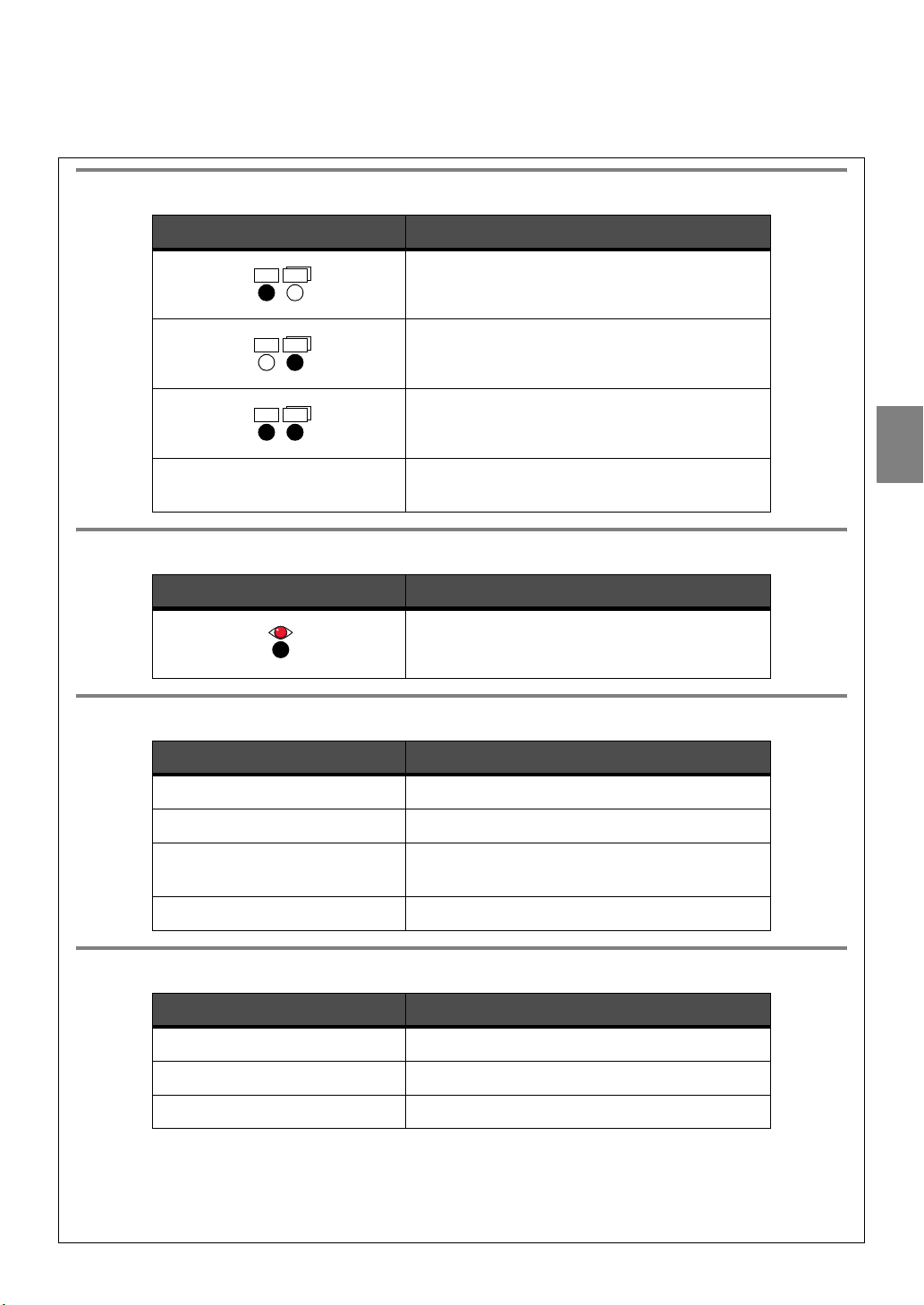
■ セレクトシートを使った設定
写真の印刷枚数を設定する
セレクトシートの項目 説明
12
12
12
[すべてを 1 枚ずつ印刷] セレクトシートに印刷されたすべての写真を 1
赤目を修整する
セレクトシートの項目 説明
用紙・写真サイズを変える
セレクトシートの項目 説明
選択した写真を 1 枚印刷します。
選択した写真を 2 枚印刷します。
選択した写真を 3 枚印刷します。
枚ずつ印刷します。
赤目を修整します。
印
刷
す
る
[L の用紙に L の写真] L 判の用紙に L 判の写真サイズで印刷します。
[2L の用紙に 2L の写真] 2L 判の用紙に 2L 判の写真サイズで印刷します。
[ハガキにハガキサイズの写真] ハガキサイズの用紙にハガキサイズで印刷しま
[A4 の用紙に A4 の写真] A4 サイズの用紙に A4 サイズで印刷します。
カラー効果を変える
セレクトシートの項目 説明
自動修整 自動的に修整を行います。
セピア セピア色で印刷します。
アンティーク 黄色がかった色で印刷します。
す。
65
Page 68

■ デジタルカメラから写真を印刷する
PictBridge 対応デジタルカメラを接続して写真を印刷することができます。以下では、デジタルカメラで選
択した写真を L 判のフォトペーパーにフチなしで印刷する方法を説明します。
注意
• 機種によっては、デジタルカメラとプリンタを接続する前に、デジタルカメラ側の設定を印
刷用のモードに変更する必要があります。詳しい設定方法はデジタルカメラの取扱説明書を
ご参照ください。
• デジタルカメラとプリンタの接続にはプリンタに同梱されている USB ケーブルは使用でき
ません。必ずデジタルカメラに付属の USB ケーブルをご使用ください。
• カメラが外付けの記憶装置として使用できる場合は、本機での操作はメモリカードから印刷
する場合と同じになります(⇒ 60 ページ)。
1 L 判のフォトペーパーを用紙サポートにセット
します(⇒ 40 ページ)。
2 デジタルカメラに付属の USB ケーブルをデジ
デジタルカメラ接続部
タルカメラの USB ポートに接続します。
3 USB ケーブルのもう片方のプラグを本機のデ
ジタルカメラ接続部に接続します。
4 デジタルカメラの電源をオンにします。
デジタルカメラの画面に PictBridge のアイコン
が表示されます。
参考
【メニュー】ボタンを押すと印刷設定を変更する
ことができます(⇒ 62 ページ)。
66
5 デジタルカメラ側から写真を印刷する操作を行
います。
写真が印刷されます。
参考
カメラ側で用紙サイズが選択できない場合は本機
で設定した用紙サイズが使用されます。
◆ PictBridge(ピクトブリッジ)について
PictBridge(ピクトブリッジ)とは、デジタルカメラで撮影した画像を直接プリンタ印刷
するための通信規格です。PictBridge 対応のデジタルカメラであれば、メーカーや機種を
問わず本機と接続して写真を印刷することができます。
Page 69

■ パソコンで写真を選択して印刷する
メモリカードや USB フラッシュメモリに保存した写真を Lexmark Productivity Studio(プロダクティビ
ティスタジオ)を使って簡単にフチなしで印刷することができます。 以下ではメモリカードに保存されてい
る写真を L 判のフォトペーパーに印刷する方法を説明します。
1 L 判のフォトペーパーを用紙サポートにセット
します(⇒ 40 ページ)。
2 メモリカードまたは USB フラッシュメモリを
セットします(⇒ 43 ページ)。
参考
パソコンと USB ケーブルで接続している場合
は手順 7 に進みます。
3 無線 LAN でパソコンに接続している場合、し
写真メニュー
コンピュータの選択
ばらくすると液晶ディスプレイに[コンピュー
タの選択]が表示されます。
4 ボタンを押します。
5 または ボタンを押し、印刷操作を行うパ
ソコンを選択します。
6 ボタンを押します。
7[写真の印刷]をクリックします。
印
刷
す
る
8 印刷する写真をクリックして選択します。
選択した写真にはチェックマーク が表示され
ます。
9[印刷]をクリックします。
Lexmark Productivity Studio(プロダクティビ
ティスタジオ)が開きます。
67
Page 70
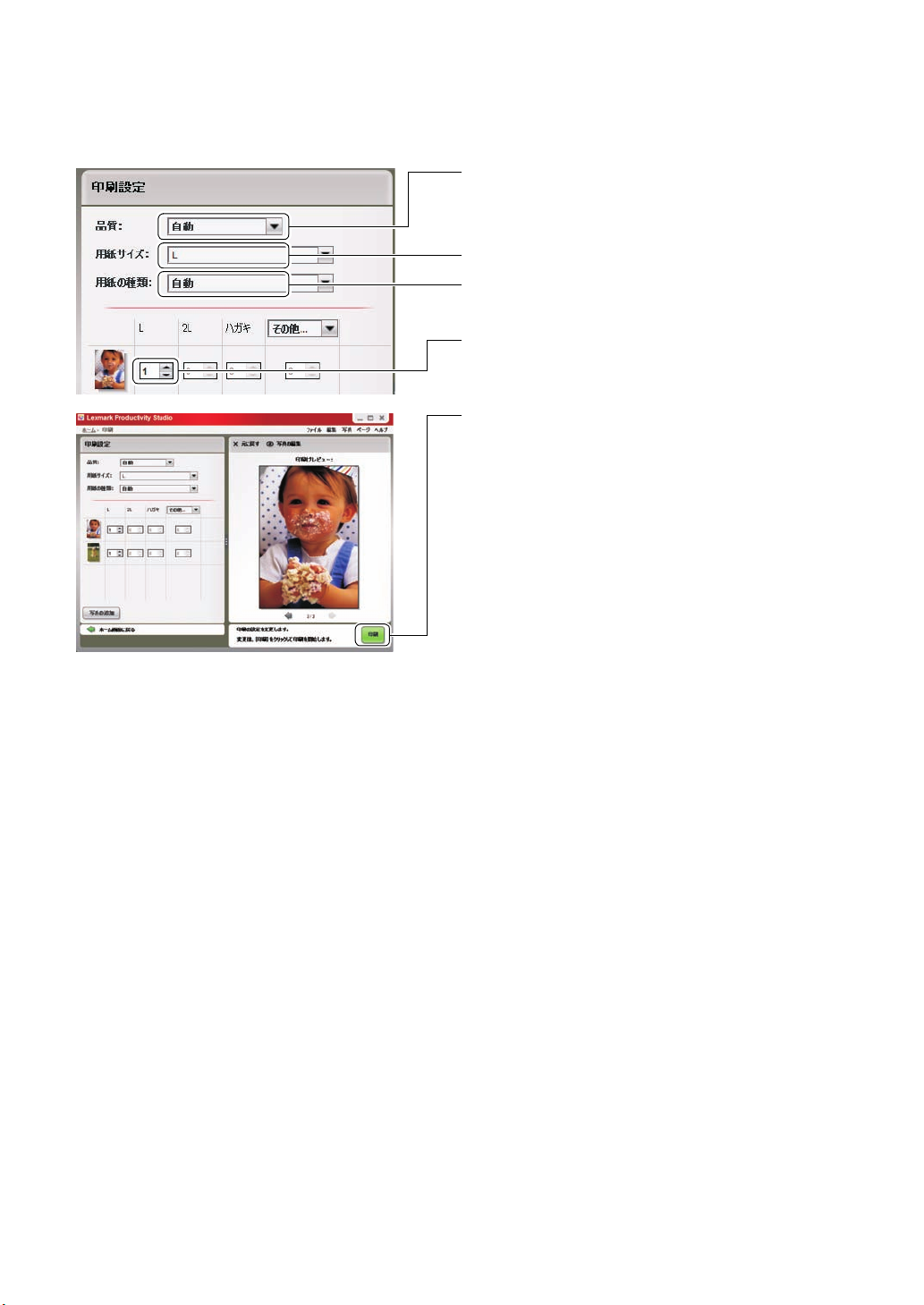
10[自動]または[高品質]を選択します。
11[L]を選択します。
12[自動]またはプリンタにセットした用紙の種
類を選択します。
13 写真サイズと印刷枚数を指定します。
14[印刷]をクリックします。
選択した写真がフチなしで L 判に印刷されま
す。
68
Page 71

■ パソコンに保存した写真を印刷する
パソコンに保存した写真を Lexmark Productivity Studio(プロダクティビティスタジオ)を使って L 判の
フォトペーパーに印刷するには以下のように操作します。
1 L 判のフォトペーパーを用紙サポートにセット
します(⇒ 40 ページ)。
2 Lexmark Productivity Studio(プロダクティビ
ティスタジオ)を開きます(⇒ 46 ページ)。
3[画像と文書ファイル]をクリックします。
4 印刷する写真が保存してあるフォルダをクリッ
クします。
5 写真をクリックして選択します。
印
刷
す
る
6[写真の印刷]をクリックします。
7[自動]または[高品質]を選択します。
8[L]を選択します。
9[自動]またはプリンタにセットした用紙の種
類を選択します。
10 写真サイズと印刷枚数を指定します。
11[印刷]をクリックします。
選択した写真がフチなしで L 判に印刷されま
す。
69
Page 72

文書を印刷する
文書を A4 サイズの普通紙に標準の品質で印刷する場合は、以下のように操作します。
1 ソフトウェアの[ファイル]メニューから印刷
を実行するメニューを選択します。
2[Lexmark 6500 Series]が選択されていること
を確認します。
3[印刷]をクリックします(ボタン名はソフト
ウェアによって異なります)。
A4 サイズの文書が印刷されます。
ホームページを印刷する
Lexmark ツールバーを使うとホームページを用紙の幅に合わせて、きれいに印刷することができます。
Internet Explorer を開くと Lexmark ツールバーが表示されます。
1 用紙サポートに A4 サイズの用紙をセットしま
す(⇒ 40 ページ)。
2 Internet Explorer で印刷するホームページを開
きます。
3 Lexmark ツールバーの[標準]をクリックし
ます。
ホームページが A4 サイズの用紙の幅に合わせ
て印刷されます。
参考
• A4 サイズの用紙以外を使用する場合は、
[LEXMARK]をクリックし[ページ設定]
で用紙サイズを変更します。
• Lexmark ツールバーを使用してホームページ
を印刷する場合は両面印刷は利用できませ
ん。
70
Page 73
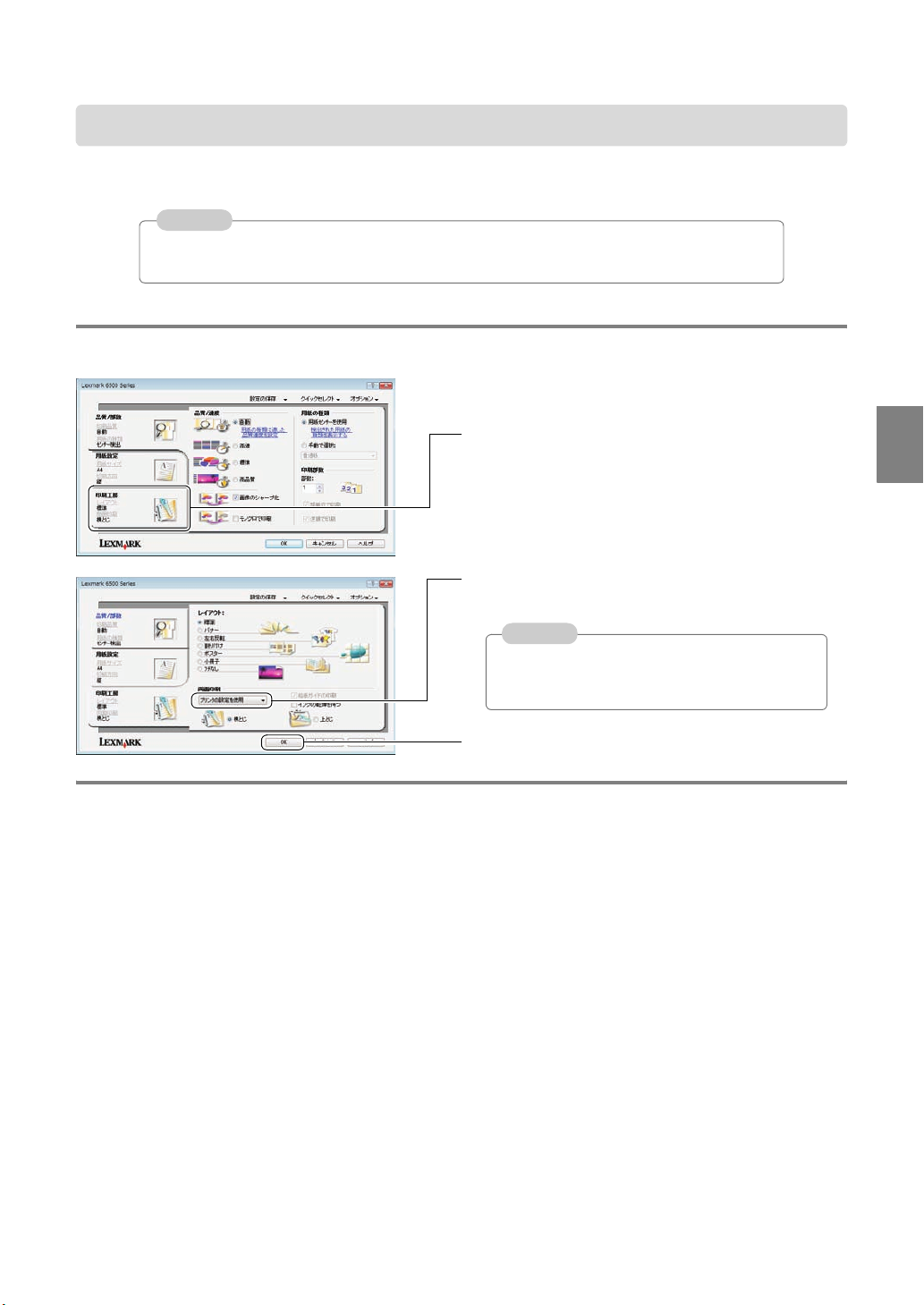
両面に印刷する
Lexmark 6500 Series には両面印刷ユニットが内蔵されています。このユニットを使うと簡単に両面印刷が
できます。
参考
• A4 サイズまたは US レターサイズの普通紙のみ両面印刷を行うことができます。
• フチなし印刷の場合は両面印刷を行うことができません。
ステップ 1 両面印刷の設定を確認する
1 印刷設定(プリンタプロパティ)を開きます
(⇒ 72 ページ)。
2[印刷工房]タブをクリックします。
3[両面印刷]で[プリンタの設定を使用]が選
択されていることを確認します。
参考
[両面印刷]で[オン]または[オフ]を選択
すると本機の【両面印刷】ボタンで設定を変更
できなくなります。
印
刷
す
る
ステップ 2 印刷する
4[OK]をクリックします。
1 A4 サイズまたは Letter サイズの用紙を用紙サ
ポートにセットします(⇒ 40 ページ)。
2 本機の電源をオンにします。
3【両面印刷】ボタンが点灯していない場合は
【両面印刷】ボタンを押します。
4 お使いのソフトウェアから印刷する操作を行い
ます。
文書が両面に印刷されます。
71
Page 74
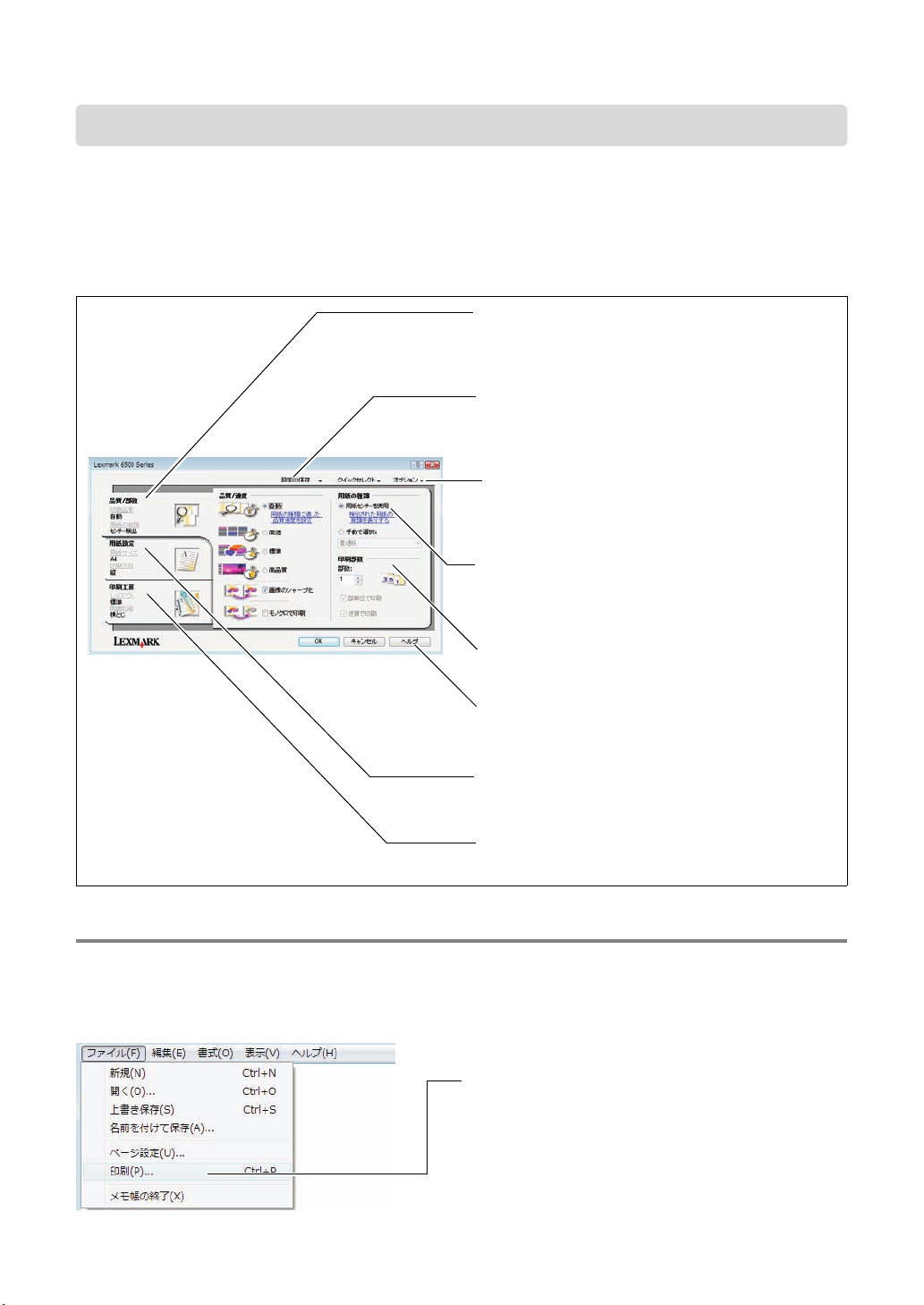
印刷設定(プリンタプロパティ)について
印刷設定は印刷する文書の内容に合わせて設定を変更するためのソフトウェアです。印刷設定ではタブを
使って画面を切り替えながら印刷設定を変更していきます。また[クイックセレクト]メニューを使って
写真やポスターなどをかんたんに印刷することもできます。
印刷設定を開くと、以下の画面が表示されます。
[品質 / 部数]タブ
印刷品質、用紙の種類、印刷部数、部単位印刷、逆順で
印刷、画像のシャープ化の設定を行います。
[設定の保存]メニュー
現在の設定を保存したり、出荷時の設定に戻したりし
ます。
[オプション]メニュー
レイアウトや印刷ステータスのオプション変更などを行
います。
[用紙の種類]
本用紙センサーを使って自動的に用紙の種類を設定しま
す。また手動で設定することもできます。
[印刷部数]
印刷する部数を指定します。
[ヘルプ]ボタン
詳しい操作方法を説明している画面を開きます。
[用紙設定]タブ
用紙サイズ、印刷方向、フチなし印刷を設定します。
[印刷工房]タブ
両面印刷の設定などいろいろな印刷の設定を行います。
開きかた
ソフトウェアから印刷設定を変更した場合、設定は作成中の文書にだけ適用されます。現在の設定を[設
定の保存]メニューで保存し、あとで使用することもできます。
ソフトウェアの[ファイル]メニューから印刷
を実行するメニューを選択します。
72
Page 75

Windows 2000 の場合
5[Lexmark 6500 Series]が選択されていること
を確認します。
6[詳細設定](ソフトウェアによって[プロパ
ティ])をクリックします。
参考
ソフトウェアから印刷設定(プリンタプロパ
ティ)を開く方法はソフトウェアによって異な
ります。詳しくはお使いのソフトウェアの取扱
説明書をご覧ください。
Windows 2000 をお使いの場合、ソフトウェアによっては印刷を実行するメニューを選択したあと、以下の
操作を行います。
1[Lexmark 6500 Series]が選択されていること
を確認します。
2[プリンタ設定]タブをクリックします。
3[変更]をクリックします。
印刷設定(プリンタプロパティ)が開きます。
印
刷
す
る
73
Page 76

スキャンする
文書をスキャンして保存する
文書をスキャンして保存する場合は、以下のように操作します。
写真メニュー
コンピュータの選択
スキャン先
ファイル
1 文書を原稿台にセットします(⇒ 41 ページ)。
2【スキャンモード】ボタンを押します。
しばらくするとスキャンモードのメニューが表
示されます。
参考
パソコンを USB ケーブルで接続している場合
は手順 5 に進みます。
無線 LAN でパソコンに接続している場合、液
晶ディスプレイに[コンピュータの選択]が表
示されます。
3 または ボタンを押し、スキャンしたデー
タを送るパソコンを選択します。
4 ボタンを押します。
5 または ボタンを押して[ファイル]を選
択します。
6【スタートカラー】または【スタートモノクロ】
ボタンを押します。
スキャンが開始されます。スキャンが終了する
と、パソコンに[画像の保存]画面が表示され
ます。
7 画像を保存する場所を指定します。
8 ファイル名とファイルの種類を指定します。
9 日付で写真をまとめて整理する場合は、日付を
選択します。
10[保存]をクリックします。
11 スキャンした写真が保存されます。
参考
スキャンした文章は画像データとして保存され
ます。文書をスキャンしてテキストデータに変
換する場合は「文書をスキャンしてテキストに
変換する」(⇒ 78 ページ)を参照します。
74
Page 77
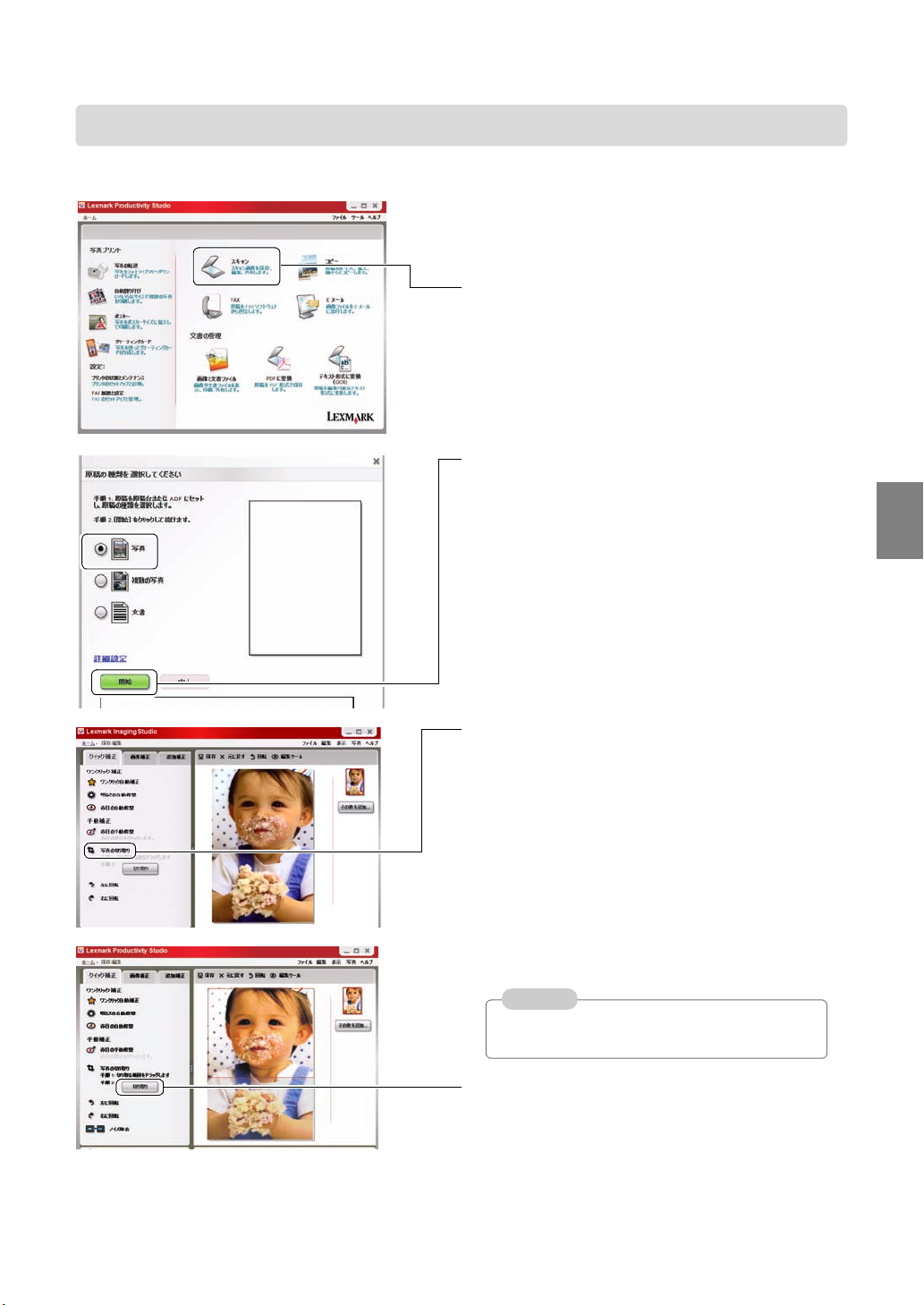
写真をスキャンして編集する
写真をスキャンする場合は、以下のように操作します。
1 写真を原稿台にセットします(⇒ 41 ページ)。
2 Lexmark Productivity Studio(プロダクティビ
ティ スタジオ)を開きます(⇒ 46 ページ)。
3[スキャン]をクリックします。
4[写真]が選択されていることを確認し、
[開始]をクリックします。
取り込まれた写真がプレビュー枠に表示され、
画像の[保存 / 編集]設定画面が開きます。
ここでは例として写真の切り取りを行います。
5[写真の切り取り]をクリックします。
6 マウスをドラッグして必要な部分を選択しま
す。
参考
マウスの左側のボタンを押さえたままマウスを
動かすことをドラッグといいます。
ス
キ
ャ
ン
す
る
7[切り取り]をクリックします。
選択しなかった部分が切り取られます。
75
Page 78

8 編集した写真を保存する場合は[保存]をク
リックします。
パソコンに[画像の保存]画面が表示されま
す。
9 画像を保存する場所を指定します。
10 ファイル名とファイルの種類を指定します。
11 日付で写真をまとめて整理する場合は、日付を
選択します。
12[保存]をクリックします。
写真が保存されます。
76
Page 79
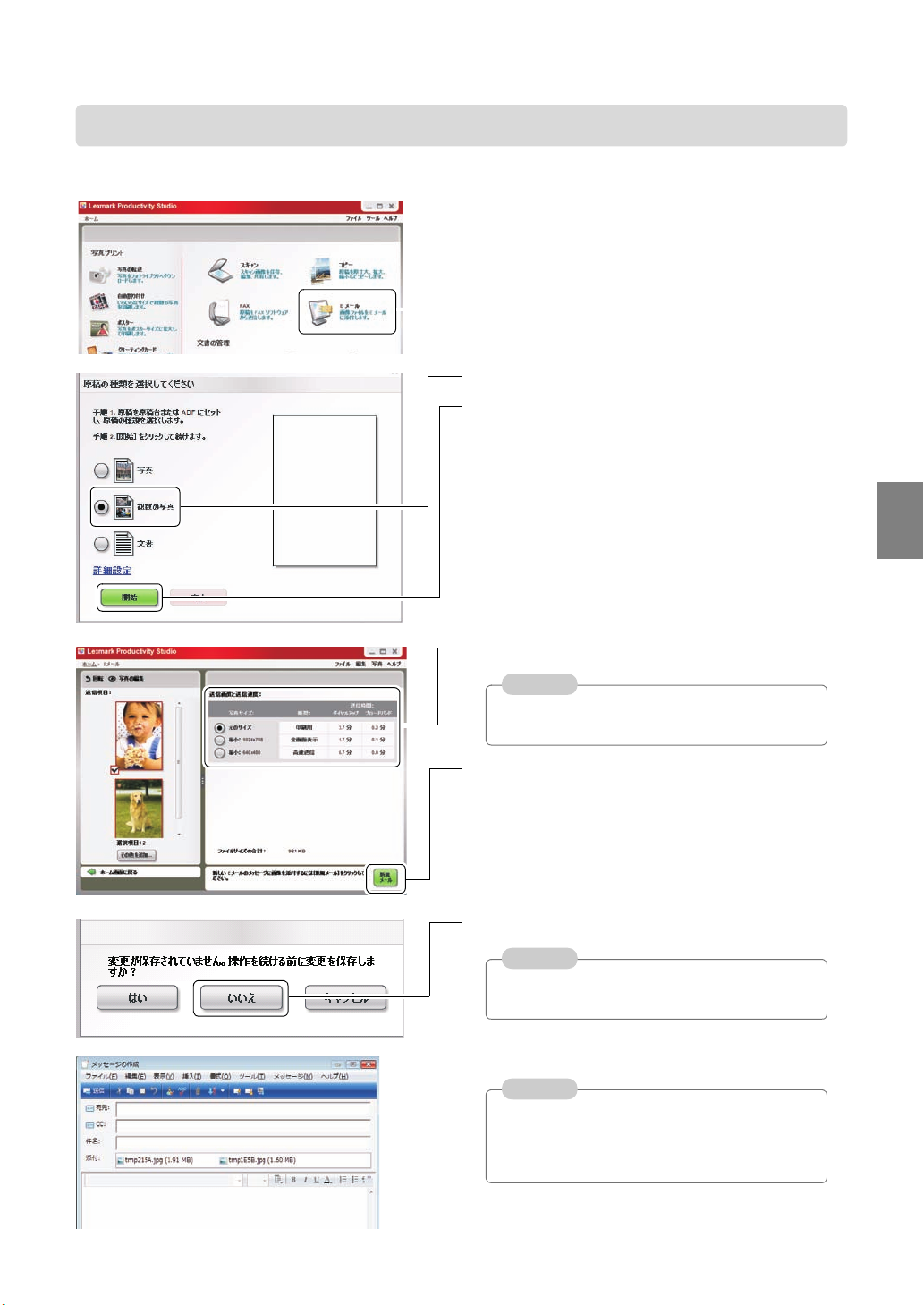
写真をスキャンして E メールに添付する
複数の写真を同時にスキャンして E メールに添付して送信する場合は、以下のように操作します。
1 写真を原稿台の隅に合わせてセットします(⇒
41 ページ)。
2 Lexmark Productivity Studio(プロダクティビ
ティ スタジオ)を開きます(⇒ 46 ページ)。
3[E メール]をクリックします。
4[複数の写真]を選択します。
5[開始]をクリックします。
取り込まれた写真がプレビュー枠に表示されま
す。
6 送信画質と送信速度を選択します。
参考
[縮小]を選択するとファイルサイズが小さく
なり早く送信できます。
ス
キ
ャ
ン
す
る
7[新規メール]をクリックします。
8[いいえ]をクリックします。
参考
添付する写真をパソコンに保存する場合は
[はい]をクリックします。
E メールにスキャンされた写真が貼付されます。
参考
お使いの E メールが未設定の場合は E メール
の設定画面が表示されることがあります。E
メールの設定を終了してから、次の手順に進ん
でください。
77
Page 80

文書をスキャンしてテキストに変換する
スキャンした文書原稿をテキストに変換することができます。
参考
本製品は、複数ページの原稿のテキスト変換には対応しておりません。また、以下のような種類
の原稿の場合は、テキストデータへの変換がうまく行われないことがあります。
• いろいろなサイズや種類の文字が使用されている
• 文字にアンダーラインや背景色が使用されている
原稿は原稿台の隅に合わせてまっすぐにセットします。原稿が曲がってセットされていると、正
確に変換されない場合があります。英文の原稿をテキストに変換する場合は、ABBY FineReader
6.0 Sprint をお使いください。
1 文書を原稿台にセットします(⇒ 41 ページ)。
2 Lexmark Productivity Studio(プロダクティビ
ティ スタジオ)を開きます(⇒ 46 ページ)。
3[テキスト形式に変換(OCR)]をクリックしま
す。
4[開始]をクリックします。
取り込まれたデータがテキストに変換されて、
テキスト編集ソフトウェアに表示されます。
原稿に画像や写真が含まれる場合の表示について
原稿にグラフや写真などの画像が含まれている場合は、標準のテキスト編集ソフトウェアによって画
像が表示されない場合があります。
変換後、文字だけが表示さ
れるソフトウェアの例
[メモ帳]
[ワードパッド]
参考
• お使いのパソコンに Microsoft Word がインストールされている場合は、Lexmark Productivity
Studio(プロダクティビティ スタジオ)の[その他のソフトウェア]リストにソフトウェア名
が表示されます。
• ソフトウェアをインストールしたあとに Microsoft Word をインストールした場合は、変換され
たテキストはワードパッドで表示されます。Microsoft Word を標準のテキスト編集ソフトウェ
アとして使用したい場合は、Microsoft Word をインストールしたあとでソフトウェアをアンイ
ンストール(⇒ 38 ページ)してからインストール(⇒ 12 ページ)しなおしてください。
• ワードパッドをテキスト編集ソフトウェアとして使用した場合は、段落書式などが正しく表示
されない場合があります。
変換後、画像も表示される
ソフトウェアの例
[Microsoft Word]
78
Page 81

FAX する
電話回線に接続する
FAX を使用する場合は以下の方法で電話回線に接続します。接続方法によって受信方法の設定(⇒ 80 ペー
ジ)が異なります。
参考
インターネット経由では FAX を使用することはできません。また携帯電話や PHS からも使用
できません。
FAX 専用の電話回線に接続する場合
1 同梱のモジュラーケーブルをモジュラージャッ
ク用接続端子 に接続します。
モジュラージャック
用接続端子
2 もう一方のモジュラーケーブルを壁のモジュ
ラージャック(電話回線)に接続します。
壁のモジュラー
ジャック
以上で接続が終了しました。80 ページの「FAX 接続
の設定を行う」に進みます。
1つの電話回線を本機と電話機で使用する場合
1 モジュラーケーブルをモジュラージャック用接
電話用接続端子
続端子 と壁のモジュラージャック(電話回
線)に接続します。
2 背面の電話用接続端子から端子キャップ を
モジュラージャック用接続端子
取り外します。
3 電話用接続端子 に電話機を接続します。
以上で接続が終了しました。80 ページの「FAX 接続
の設定を行う」に進みます。
1つの電話回線を本機とパソコンのモデムで使用する場合
モジュラージャック
用接続端子
電話用接続端子
1 モジュラーケーブルをモジュラージャック用接
続端子 と壁のモジュラージャック(電話回
線)に接続します。
2 背面の電話用接続端子から端子キャップ を
取り外します。
F
A
X
す
る
3 電話用接続端子 をパソコンのモデム側モ
ジュラージャックに接続します。
参考
本機とモデムとの接続には同梱されているモ
ジュラーケーブル以外に別のモジュラーケーブ
ルをご用意ください。
以上で接続が終了しました。80 ページの「FAX 接続
の設定を行う」に進みます。
79
Page 82

FAX 接続の設定を行う
■ 電話回線の種類を設定する
FAX メニュー
詳細設定
ダイヤルと送信
回線の種類
■ FAX の受信方法を設定する
1【FAX モード】ボタンを押します。
2【メニュー】ボタンを押し、FAX メニューを表
示します。
3 または ボタンを押して[詳細設定]を表
示し、 ボタンを押します。
4 または ボタンを押して[ダイヤルと送信]
を表示し、 ボタンを押します。
5 または ボタンを押して[回線の種類]を
表示し、 ボタンを押します。
6 または ボタンを押してお使いの電話回線
の種類を表示し、 ボタンを押します。
参考
[パルス]はダイヤルした時に「ジジジ…」とい
う音がします。[タッチトーン]はプッシュホン
回線と言い、ダイヤルした時に「ピッポ」と音
がします。電話回線の種類がわからない場合は
電話サービス会社にお問い合わせください。
電話機といっしょに使用する場合
電話機の留守番電話機能を使用する場合は、電話機が先に応答するように設定を変更します。ここでは呼
出音が 3 回なったあと電話機が応答する場合の本機の設定を説明します。
1 呼出音が 3 回なったあと電話機が応答するよう
に設定します。詳しくは電話機の取扱説明書を
ご参照ください。
2【自動受信】ボタンを押します。
【自動受信】
ボタン
【自動受信】ボタンが点灯します。
3【FAX モード】ボタンを押します。
4【メニュー】ボタンを押し、FAX メニューを表
示します。
5 または ボタンを押して[詳細設定]を表
示し、 ボタンを押します。
6 または ボタンを押して[着信音と受信]
を表示し、 ボタンを押します。
7 または ボタンを押して[着信音の回数]
を表示し、 ボタンを押します。
8 または ボタンを押して[着信音 5 回後]
を表示し、 ボタンを押します。
80
Page 83

FAX 専用の電話回線を使用する場合
【自動受信】
ボタン
着信
パソコンのモデムといっしょに使用する場合
電話が着信すると呼出音が 3 回なったあと電話
機の留守番機能が応答します。着信が FAX の
場合は本機が FAX を受信します。着信が音声
の場合は留守番電話機が応答します。
【自動受信】ボタンを押しオンにします。自動受信が
オンの場合はボタンが点灯します。
電話が着信すると常に本機が応答し、液晶ディ
スプレイに[着信]が表示されます。着信が
FAX の場合は自動的に FAX を受信し、着信が
音声の場合は何も行いません。
着信
【自動受信】
ボタン
【自動受信】ボタンを押しオンにします。自動受信が
オンの場合はボタンが点灯します。
電話が着信すると常に本機が応答します。着信
が FAX の場合は自動的に FAX を受信し、着信
が音声の場合は何も行いません。パソコンのモ
デムからダイヤルする場合も本機は何も行いま
せん。
F
A
X
す
る
81
Page 84

FAX を送信する
FAX を送信する前に、『セットアップガイド』を参照して日付、時刻、発信元 FAX 番号が正しく設定され
ていることを確認します。また回線の種類が正しく設定されていることを確認します(⇒ 80 ページ)。
参考
• 電話回線が高速のデータ通信に対応していない場合、FAX は標準品質で送信されます。
• 相手側の FA X がカラー FAX に対応していない場合は、カラーで FA X を送信しても、受信し
た FAX はモノクロになります。
ステップ 1FAX番号を入力する
◆ 直接テンキーで入力する場合
1【FAX モード】ボタンを押します。
2 テンキーを使用して送信する FAX 番号を入力
します。
3 さらに別の FAX 番号を入力する場合は ボタ
ンを押し、FAX 番号を入力します。
◆ アドレス帳から入力する
1【FAX モード】ボタンを押します。
2 操作パネルの【アドレス帳】ボタンを押しま
す。
01
12345678
ステップ 2FAXを送信する
3 または ボタンを押して FAX 番号を選択
し、 を押します。
4 さらに別の FAX 番号を選択する場合は手順 2
から手順 3 を繰り返します。
1 FAX する原稿を原稿台(⇒ 41 ページ)または
ADF(自動原稿送り装置)(⇒ 42 ページ)に
セットします。
参考
ADF(自動原稿送り装置)から取り込むことがで
きる原稿のサイズは A4 サイズ、レターサイズ、
リーガルサイズのみです。
2 カラーで送信する場合は【スタートカラー】ボ
タンを押します。
白黒で送信する場合は【スタートモノクロ】ボ
タンを押します。
原稿を原稿台にセットした場合は[次の原
稿?]が表示されます。
参考
約 30 秒以内に次の原稿をセットしない場合、本
機は自動的に FA X の送信を開始します。
82
Page 85

次の原稿 ?
はい
3 他に送信する原稿がない場合は または ボ
タンを押して[いいえ]を表示し ボタンを押
します。FAX の送信が開始します。
4 さらに原稿を送りたい場合は液晶ディスプレイ
に[はい]が表示されていることを確認し ボ
タンを押します。
5 液晶ディスプレイに[次の原稿をセットして
ボタンを押してください。]というメッセー
ジが表示されたら、次の原稿をセットし を押
します。
6 原稿の最後のページをスキャンするまで、手順
3 ~ 4 を繰り返します。
7 原稿の最後のページをスキャンしたら または
ボタンを押して[いいえ]を表示し ボタン
を押します。
FAX の送信が開始されます。
F
A
X
す
る
83
Page 86

■ ソフトウェアから直接送信する
ソフトウェアで作成した文書を用紙に印刷せずに直接 FAX で送信することができます。
1 ソフトウェアで文書を作成します。
2[ファイル]メニューから印刷を実行するメ
ニューを選択します(⇒ 73 ページ)。
3[Fax Lexmark 6500 Series]が選択されている
ことを確認します。
4[印刷]をクリックします(ボタン名はソフト
ウェアによって異なります)。
FAX 送信の手順を案内する画面が開きます。
5 送信先情報を入力します。
6[次へ]をクリックします。
7 送付状を添付する場合は添付状の種類を選択
し、メッセージを入力します。添付しない場合
は[添付しない]を選択します。
8[次へ]をクリックします。
9 FAX に別の文書を添付する場合は[ドキュメン
トの場所]をクリックします。
10 スキャナから原稿をさらに取り込む場合は[取
り込み]をクリックします。
11[次へ]をクリックします。
12 送信時刻を設定します。
13[送信]をクリックします。
84
Page 87
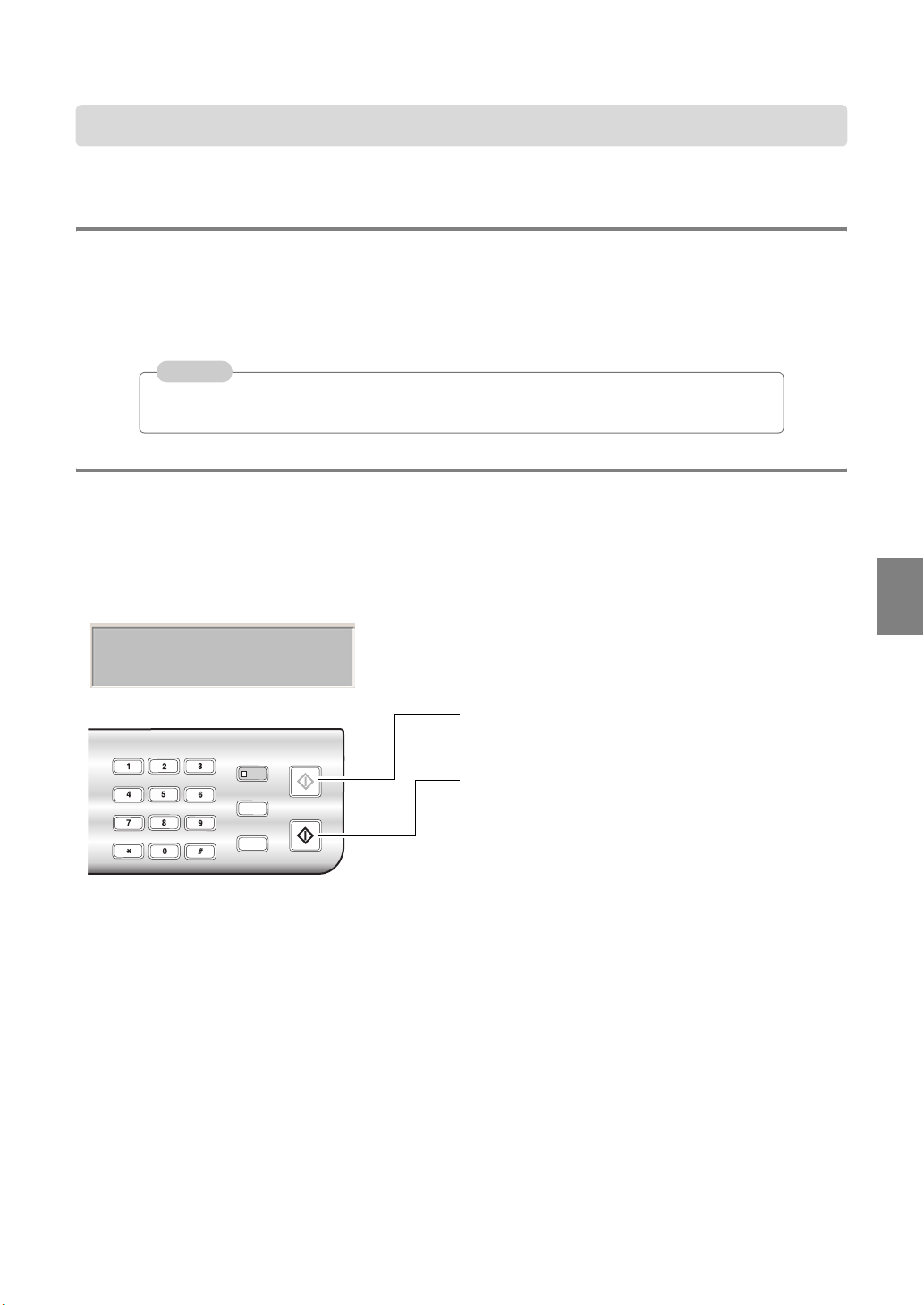
FAX を受信する
FAX を受信する前に、『セットアップガイド』を参照して日付、時刻、発信元 FAX 番号が正しく設定され
ていることを確認します。
自動で受信する(自動受信モード)
操作パネルの【自動受信】ボタンを押すとランプが点灯し、自動受信モードになります。
指定した回数だけ着信音がなったあとで本機の自動受信モードが動作し、自動的に FAX を受信します。
FAX の受信が始まると液晶ディスプレイに[受信中]のメッセージが表示されます。
参考
自動受信を開始する前に接続されている電話機の受話器を取ってしまった場合は手動で受信し
てください。
手動で受信する(手動受信モード)
操作パネルの【自動受信】ボタンが点灯していない場合、または自動受信の指定時間以外の場合、または
電話機の受話器を取ってしまった場合、手動受信モードになります。
着信すると液晶ディスプレイに[スタートまたは *9* を押して受信]のメッセージが表示されます。
スタートまたは *9*..
• カラーで FAX を受信する場合は【スタートカ
ラー】ボタンまたはテンキーで[*9*]を押
します。
• 白黒で FAX を受信する場合は【スタートモノ
クロ】ボタンを押します。
しばらくすると FAX の受信が始まります。
F
A
X
す
る
85
Page 88
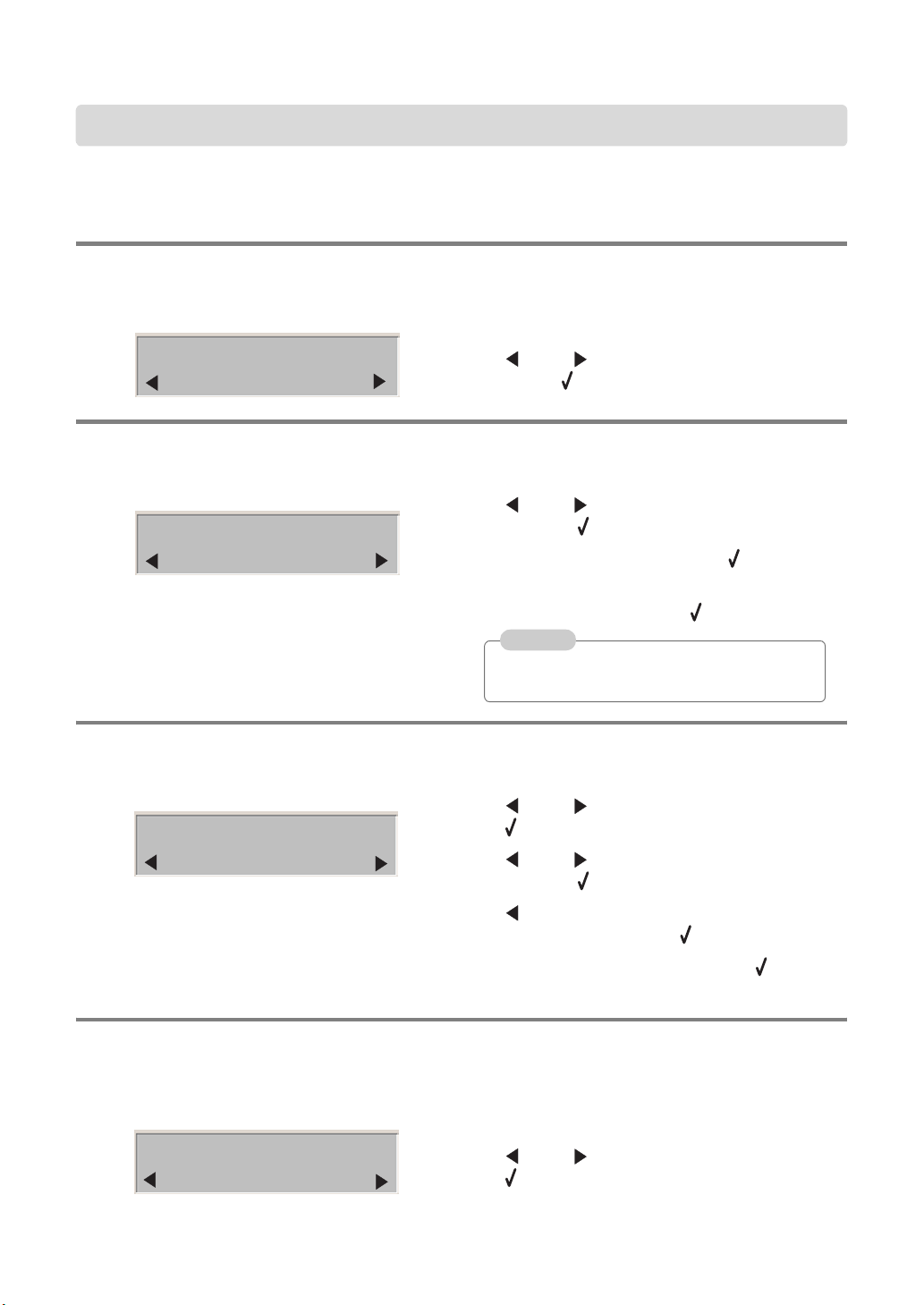
アドレス帳を使う
あらかじめ相手先の FAX 番号をアドレス帳の短縮番号に登録することができます。短縮番号 01 ~ 89 には
それぞれ 1 つの FAX 番号を、短縮番号 90 ~ 99 はグループ FAX として 1 グループ最大 30 件までの FAX
番号を登録することができます。
アドレス帳メニューを開く
1【FAX モード】ボタンを押します。
2【メニュー】ボタンを押します。
FAX メニュー
アドレス帳
FAX 番号を登録する
FAX 番号を入力 ..
3 または ボタンを押して[アドレス帳]を
表示し、 ボタンを押します。
1【アドレス帳】ボタンを押します。
2 または ボタンを押して未登録の短縮番号
を表示し、 ボタンを押します。
3 テンキーで FAX 番号を入力し、 ボタンを押し
ます。
4 テンキーで名前を入力し、 ボタンを押します。
参考
入力できる文字は英数字のみです。また名前は入
力しなくても登録できます。
登録した FAX 番号を変更する
アドレス帳
変更
アドレス帳を印刷する
アドレス帳
印刷
1 アドレス帳メニューを開きます。
2 または ボタンを押して[変更]を表示し、
ボタンを押します。
3 または ボタンを押して変更する短縮番号
を表示し、 ボタンを押します。
4 ボタンを押し、FAX 番号を消去します。新
しい FAX 番号を入力し、 ボタンを押します。
5 手順 4 と同じ方法で名前を編集し、 ボタンを
押します。
1 A4 サイズの普通紙をセットします(⇒ 40
ページ)。
2 アドレス帳メニューを開きます。
3 または ボタンを押して[印刷]を表示し、
ボタンを押します。
86
Page 89
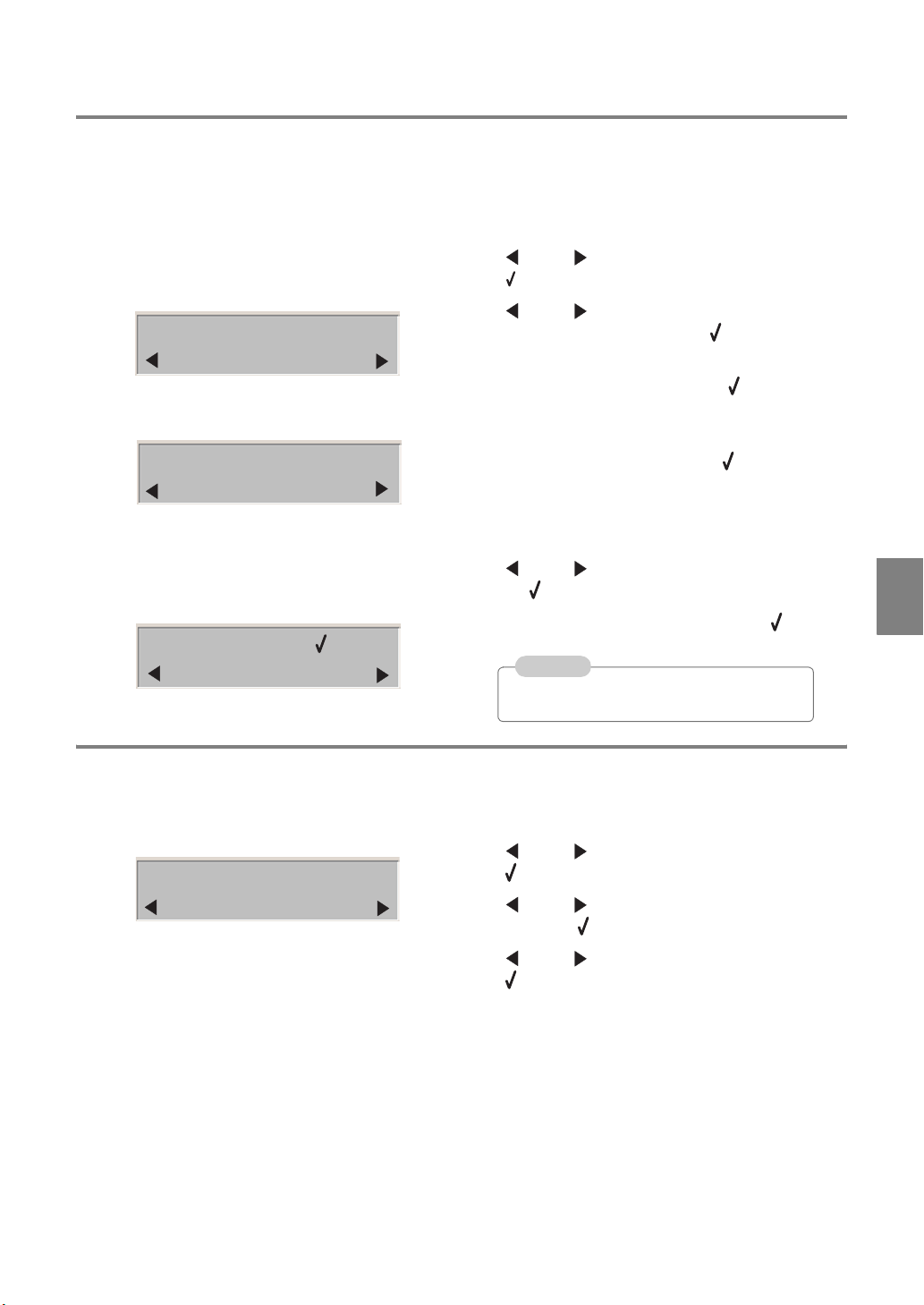
FAX 番号をグループとして登録する
複数の送信先をグループとして登録しておくと、グループに FAX を送信する場合に便利です。
1 アドレス帳メニューを開きます(⇒ 86 ペー
ジ)。
2 または ボタンを押して[登録]を表示し、
ボタンを押します。
90
グループ FAX
別の番号を入力
名前を入力して …
FAX 番号を削除する
はい
3 または ボタンを押して登録する短縮番号
を 90 ~ 99 の中から表示し、 ボタンを押しま
す。
4 テンキーで FAX 番号を入力し、 ボタンを押し
ます。
5 続けて FAX 番号を登録する場合は[はい]が
表示されていることを確認し、 ボタンを押し
ます。
6 FAX 番号の登録が完了するまで手順 4 ~ 5 を
繰り返します。
7 または ボタンを押して[いいえ]を表示
し、 ボタンを押します。
8 テンキーでグループの名前を入力し、 ボタン
を押します。
参考
入力できる文字は英数字のみです。
また名前は入力しなくてもかまいません。
1 アドレス帳メニューを開きます(⇒ 86 ペー
ジ)。
F
A
X
す
る
アドレス帳
削除
2 または ボタンを押して[削除]を表示し、
ボタンを押します。
3 または ボタンを押して削除する短縮番号
を表示し、 ボタンを押します。
4 または ボタンを押して[はい]を表示し、
ボタンを押します。
登録した FAX 番号がアドレス帳から消去され
ます。
87
Page 90
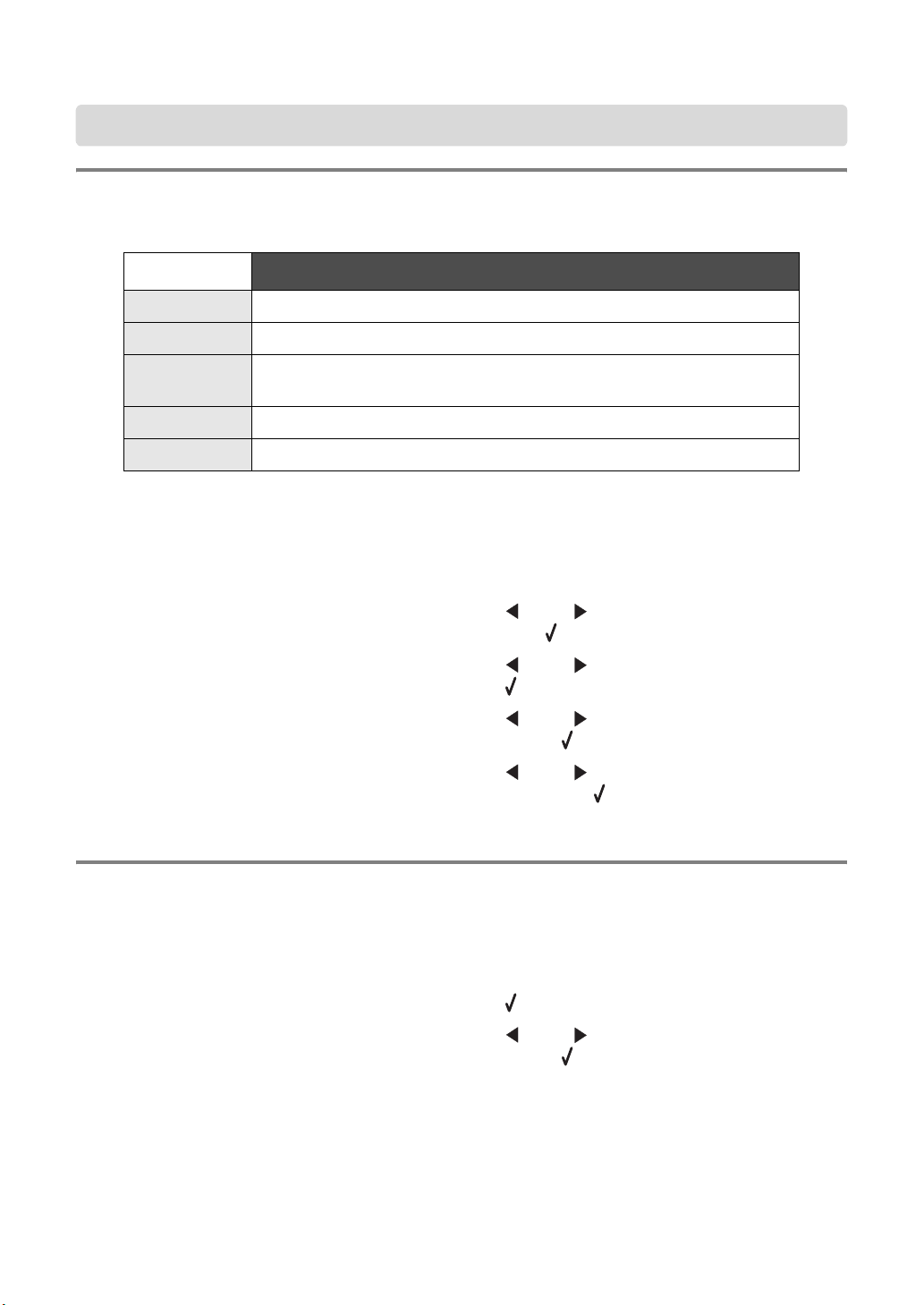
便利な機能を使う
FAX 設定と履歴を印刷する
FAX 設定や送受信の履歴などを印刷することができます。以下のレポートが利用できます。
名称
送信履歴 過去に送信した FAX の日付、時刻、送信先、送信結果を印刷します。
受信履歴 過去に受信した FAX の日付、時刻、発信元、受信結果を印刷します。
通信管理履歴 過去に送受信した FAX の日付、時刻、送信先 / 発信元、送信結果を印刷
します。
設定のリスト FAX の現在の設定と標準設定を印刷します。
アドレス帳 アドレス帳の FAX 番号を印刷します(⇒ 86 ページ)。
内容
1 A4 サイズの普通紙をセットします(⇒ 40
ページ)。
2【FAX モード】ボタンを押します。
3【メニュー】ボタンを押します。
4 または ボタンを押して[詳細設定]を表
示し、 ボタンを押します。
5 または ボタンを押して[履歴]を表示し、
ボタンを押します。
6 または ボタンを押して[履歴の印刷]を
表示し、 ボタンを押します。
7 または ボタンを押して、印刷するレポー
トを表示し、 ボタンを押します。
FAX の送信品質を変える
88
選択したレポートが印刷されます。
1【FAX モード】ボタンを押します。
2【メニュー】ボタンを押し FA X メニューを表示
します。
3 ボタンを押します。
4 または ボタンを押して FAX の送信品質を
表示し、 ボタンを押します。
品質には標準(標準設定)、ファイン、スー
パーファイン、ウルトラファインが選択できま
す。
Page 91

メンテナンス
本機のメンテナンス
■ 原稿台の清掃
原稿台や原稿カバーが汚れていると、きれいにコピーやスキャンできないことがあります。原稿台や原稿
カバーは定期的に拭いてください。以下の手順で原稿台の汚れをふき取ります。
1 原稿カバーを開きます。原稿台に原稿がある場
合は取り出します。
2 OA 用のクリーニングクロスまたはぬるま湯で
湿らせた清潔な布で、原稿台を隅から隅までふ
きます。
3 布のきれいな箇所で原稿カバーを隅から隅まで
ふきます。
4 原稿カバーと原稿台が乾いてから原稿カバーを
閉じます。
注意
原稿台に直接洗剤などをかけないようにしてく
ださい。
■ ローラーの清掃
インクジェット用以外の官製ハガキを使用すると、ローラーが汚れて給紙する際に用紙がすべりやすくな
ります。用紙がすべるようであれば、以下の手順に従ってローラーを清掃します。
1 市販のクリーニングシートを準備します。
2 クリーニングシートの保護紙をはがします。
3【電源】ボタンを押して電源をオンにします。
用紙ガイド
粘
着
面
4 クリーニングシートの粘着面を手前に向けて、
用紙サポートの右側にそろえてセットします。
注意
粘着面は必ず手前に向けてセットします。逆向き
にセットした場合、トラブルの原因になります。
5 左右の用紙ガイドをスライドさせて用紙の幅に
合わせます。
6 クリーニングシートが自動的に送り込まれて排
紙されるまで、 ボタンを押します。
7 排紙されたクリーニングシートの上下を逆に
し、手順 4 から手順 7 までを繰り返します。
参考
クリーニングシートの上下を逆にして清掃を繰
り返すと、シートの粘着面全体を使うことがで
きます。
メ
ン
テ
ナ
ン
ス
89
Page 92

カートリッジのメンテナンス
■ カートリッジの交換方法
以下の方法でカートリッジを交換します。
ステップ 1 カートリッジの取り外し
1【電源】ボタンが点灯していることを確認し
ます。
2 本機が動作中でないことを確認し、操作パネル
の上側に手を添えてメンテナンスカバーを開き
ます。
メンテナンスカバーを開くとカートリッジホル
ダーが自動的に中央の取り付け位置に移動しま
す。
3 ロックレバーを手前に押し、固定カバーを開き
ます。
4 取り付けられているカートリッジを取り外しま
す。
ステップ 2 カートリッジの取り付け
テープの先端
接触面
1 新しいカートリッジにはプリントヘッドを保護
するテープがついています。テープの先端の赤
い部分をつまんで、テープをはがします。
プリントヘッドの金属の接触面に手を触れた
り、金属部分をはがしたりしないでください。
参考
テープをはがしていないと印刷できません。
必ずはがしてください。
2 カラーカートリッジは右側のホルダーにセット
します。ブラックまたはフォトカートリッジ
は、左側のホルダーにセットします。
90
Page 93
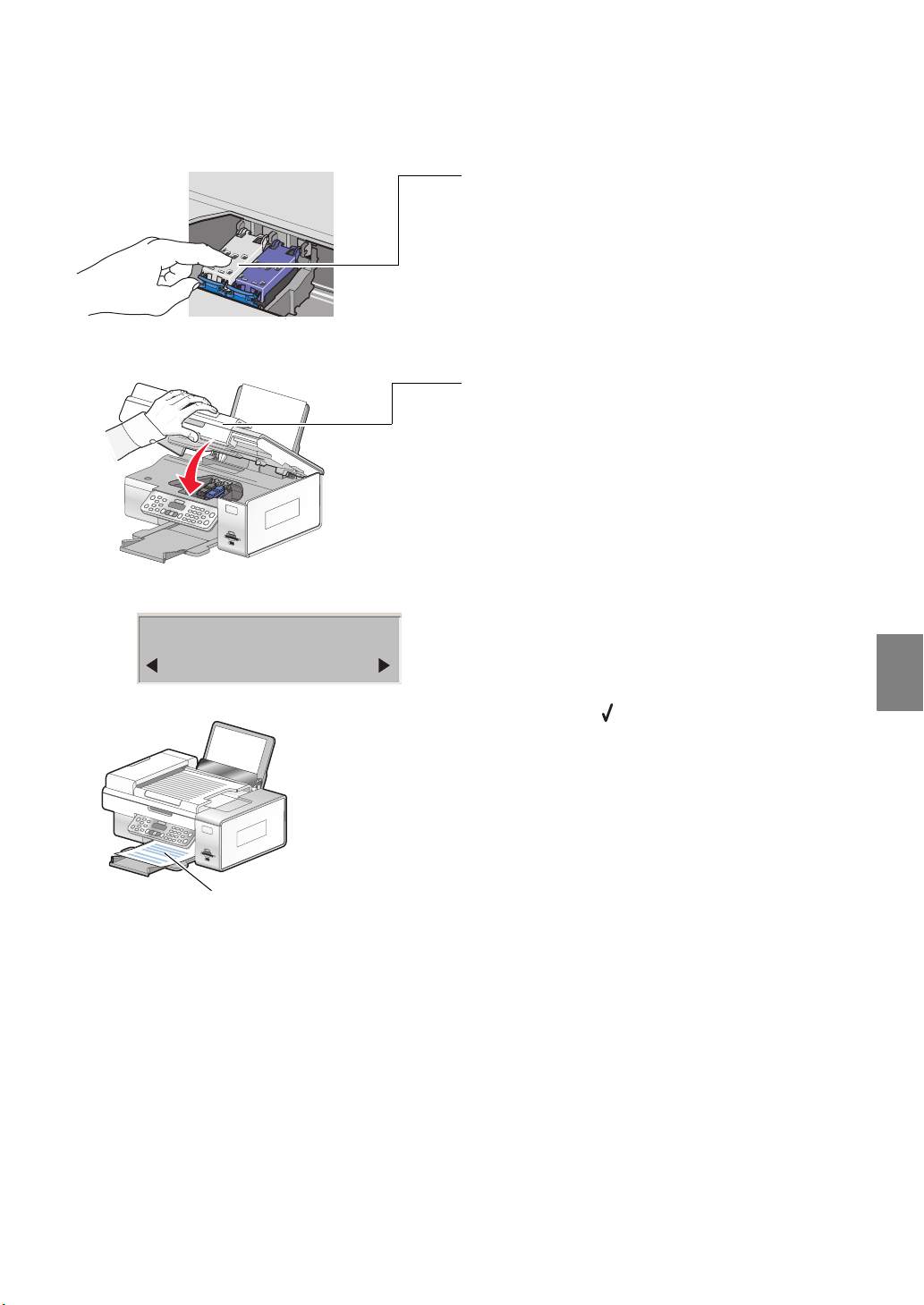
ヘッド調整 :
普通紙をセットして ..
3 固定カバーをしっかり押し、固定カバーを閉じ
ます。
4 手をはさまないようにメンテナンスカバーを閉
じます。
以上でカートリッジの取り付けは、終了しまし
た。新しいカートリッジを取り付けた場合は次
のプリントヘッドの位置調整に進みます。
5 液晶ディスプレイに、プリントヘッド調整の
メッセージが表示されていることを確認しま
す。
プリントヘッド調整パターン
6 操作パネルの ボタンを押します。
プリントヘッド調整パターンが印刷され、液晶
ディスプレイにプリントヘッド調整終了のメッ
セージが表示されます。
メ
ン
テ
ナ
ン
ス
91
Page 94
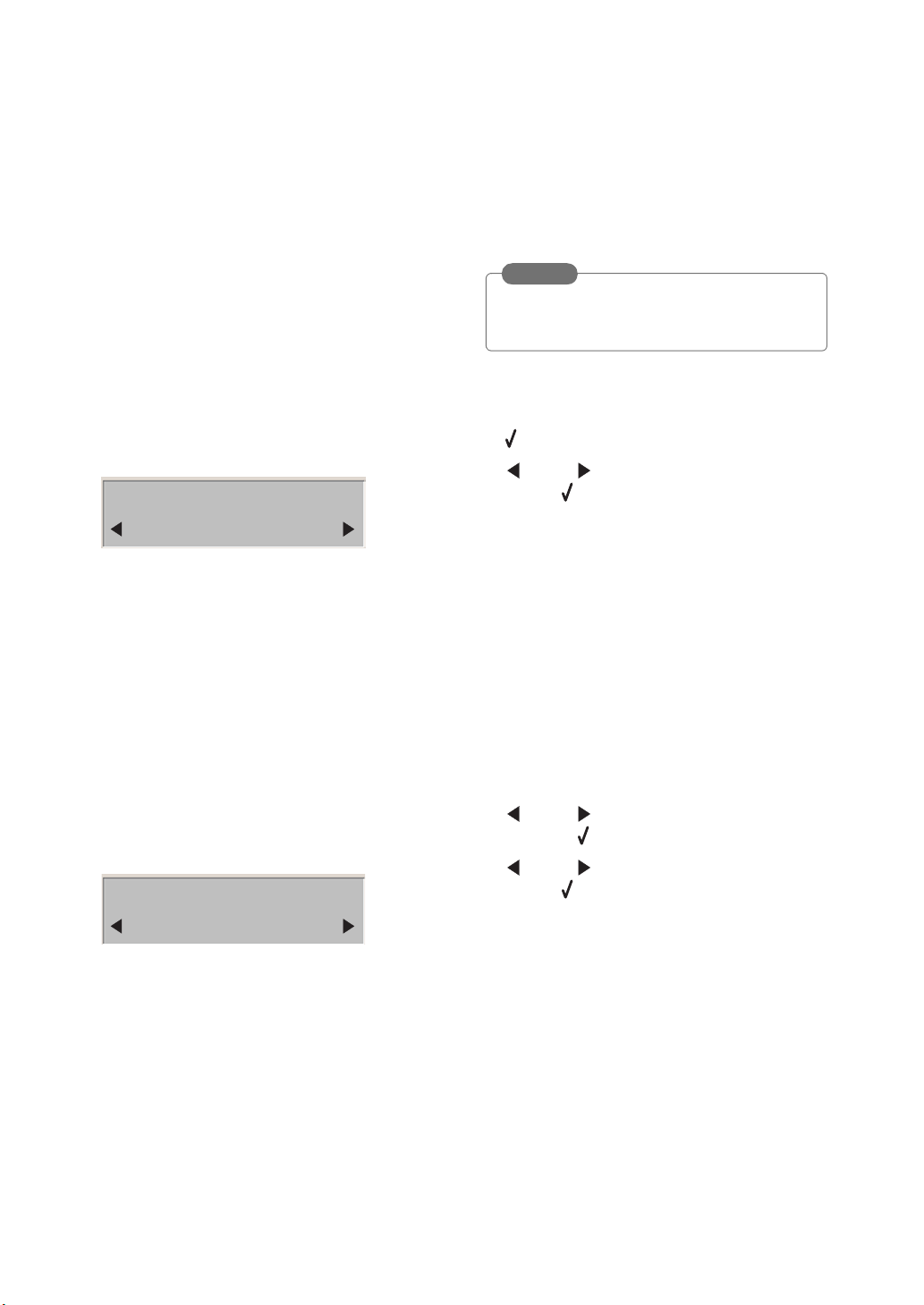
■ プリントヘッドの位置調整
縦の線が波打っているなど印刷結果がよくない場合は、プリントヘッドの位置調整を行います。以下では
操作パネルからプリントヘッドを調整する方法を説明します。
1 未使用の A4 サイズの普通紙をセットします
(⇒ 40 ページ)。
注意
一度印刷した用紙(裏紙)を使用しないでくだ
さい。次の手順で行う「プリントヘッドの位置
調整」が失敗することがあります。
2【設定】ボタンを押します。
3[メンテナンス]が表示されてることを確認し、
ボタンを押します。
4 または ボタンを押して、[ヘッド調整]を
メンテナンス
ヘッド調整
■ ノズルの清掃
表示し、 ボタンを押します。
プリントヘッド調整パターンが印刷され、プリ
ントヘッドが自動的に調整されます。
以上でプリントヘッドの位置調整が終了しまし
た。
印刷結果に白いすじが入ったり、インクで汚れたりする場合は、ノズルがつまっている可能性があります。
ノズルを清掃するには、以下の手順で行います。
1 A4 サイズの普通紙をセットします(⇒ 40
ページ)。
2【設定】ボタンを押します。
3 または ボタンを押して、[メンテナンス]
を表示し、 ボタンを押します。
4 または ボタンを押して、[ノズル清掃]を
メンテナンス
ノズル清掃
表示し、 ボタンを押します。
ノズル清掃パターンが印刷されます。
92
Page 95
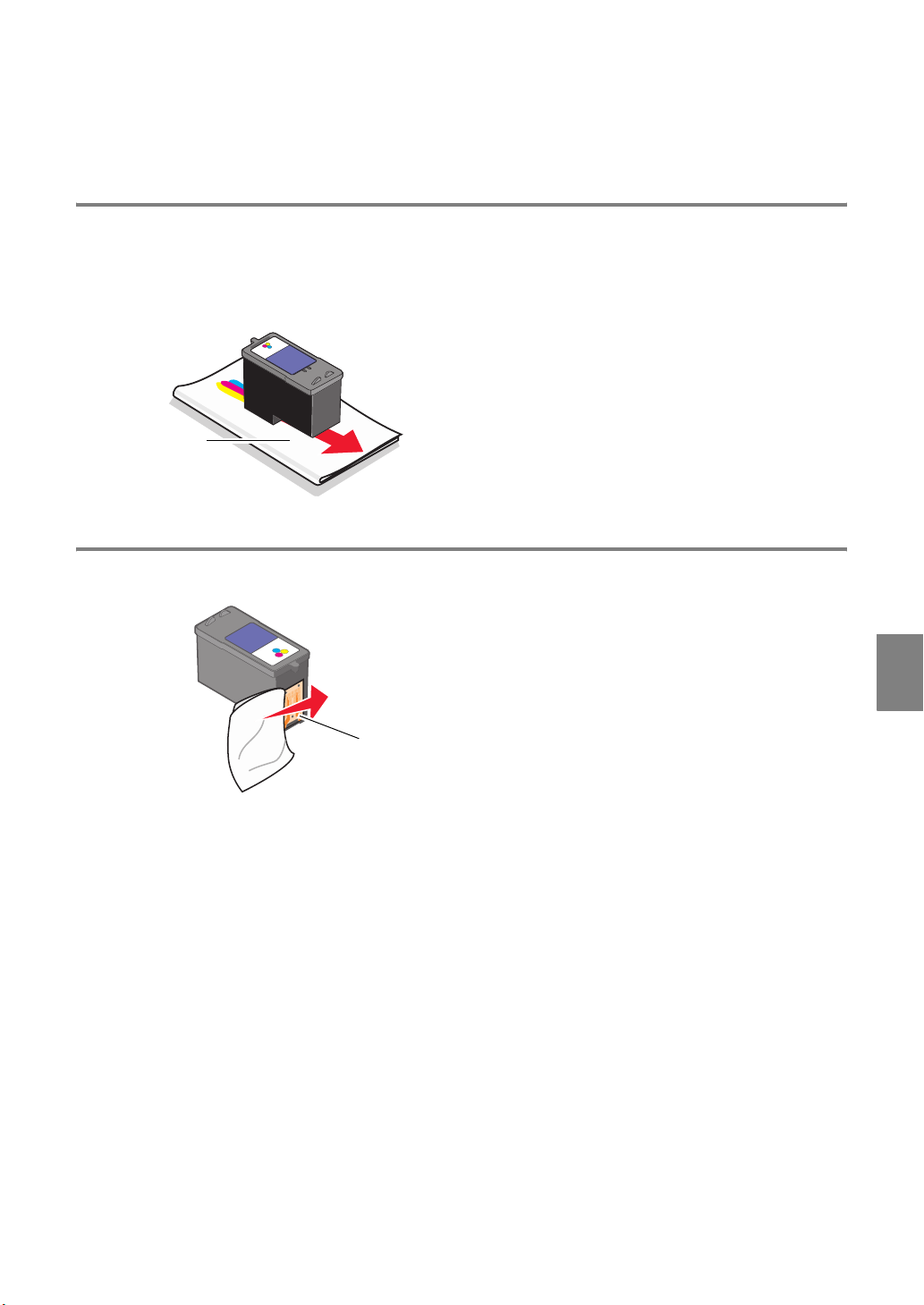
■ カートリッジの清掃
カートリッジのノズルと接触面に付着したインクをふき取ると印刷結果を改善することができます。
ステップ 1 ノズルのふき取り
1 カートリッジを取り外します(⇒ 90 ページ)。
2 清潔な布をぬるま湯で湿らせます。
3 テーブルなどの平らな場所に布を置きます。
4 カートリッジのノズルを布に 3 秒間ほど押しあ
てます。
5 図に示す向きにゆっくりとカートリッジを動か
湿らせた清潔な布
し、ノズルをふきます。
6 布の汚れていないところを使用してもう一度、
手順 4 と手順 5 を繰り返します。
次に接触面のふき取りを行います。
ステップ 2 接触面のふき取り
1 布の汚れていないところを接触面に 3 秒間ほど
押しあてたあと、図に示す向きにそっとふきま
す。
接触面
2 布の汚れていないところを使用してもう一度、
手順 1 を繰り返します。
3 ふいた部分が乾燥するのを待ちます。
4 カートリッジを取り付けます(⇒ 90 ページ)。
5 ノズルを清掃します(⇒ 92 ページ)。
6 文書を印刷し、印刷品質が改善されたか確認し
ます。
印刷品質が改善されない場合は、新しいカート
リッジに交換してください。
メ
ン
テ
ナ
ン
ス
93
Page 96

カートリッジについて
■ きれいに印刷するために
• カートリッジは取り付け準備ができるまでパッケージから取り出さないでください。
• カートリッジは交換や清掃する場合を除き、取り外さないでください。取り外して保管する際には、
密閉した容器に保管してください。カートリッジを本機から取り外して長時間放置すると、取り付け
たときに正しく印刷されなくなります。
• 本機を長期間ご使用にならない場合、カートリッジのインクが乾燥し、ノズルが目づまりする恐れが
あります。インクの乾燥を防ぐためには、1 か月に 1 度程度、本機をご使用になることをお勧めし
ます。
参考
長時間放置したためにカートリッジのノズルがつまった場合は、92 ページの「ノズルの清掃」
を参照してノズルを清掃してください。
Lexmark 製の純正カートリッジを使用してください。Lexmark 製以外のカートリッジを使用して発生した
トラブル、故障については、責任を負いかねますのでご了承ください。
■ カートリッジの購入方法
以下の方法でカートリッジを購入できます。
• 弊社ホームページ経由購入サイトにてご注文
• お近くの家電量販店等にてご購入
• お電話によるご注文
カートリッジ取り扱い店舗、お電話 /FAX 番号については弊社ホームページをご覧ください。
弊社ホームページ http://www.lexmark.co.jp
以下の商品コードでご注文ください。
ホルダー 種類 商品コード
右 カラー 41*、41A、43
左 ブラック 42*、42A、44
フォト
* 返却ライセンス付カートリッジ(⇒ 129 ページ)
40
94
Page 97

知っておきたい使いかた
メモリカードの写真をパソコンに転送する
メモリカードや USB フラッシュメモリに保存した写真をパソコンに保存することができます。 以下ではメ
モリカードに保存されている写真を選択してパソコンに保存する方法を説明します。
1 Lexmark 6500 Series の電源をオンにします。
2 メモリカードをセットします(⇒ 43 ページ)。
3 写真を[ピクチャ]に保存する場合は[写真を
[マイ ピクチャ]に保存]をクリックします。
それ以外のフォルダに保存する場合は[保存
ファイルの選択]をクリックします。
参考
[写真を[マイ ピクチャ]に保存]を選択した
場合は手順 8 に進みます。
4 パソコンに保存する写真を選択します。
5[次へ]をクリックします。
6 保存する場所を選択します。
7[次へ]をクリックします。
8 保存した写真をメモリカードに残す場合は[い
いえ]を、削除する場合は[はい]を選択し
ます。
9[完了]をクリックします。
選択したフォルダに写真が保存され、Lexmark
Productivity Studio(プロダクティビティ スタ
ジオ)が開きます。
知
っ
て
お
き
た
い
使
い
か
た
95
Page 98

Windows でプリンタを管理する
■ 印刷待ちのジョブを取り消す
Windows Vista
Windows XP
1[スタート]メニューから[コントロール パネ
ル]→[プリンタ]を選択します。
2 Lexmark 6500 Series のアイコンをダブルク
リックします。
3 キャンセルする印刷ジョブをクリックし、[ド
キュメント]メニューから[キャンセル]を選
択します。
印刷ジョブをすべて削除する場合は、[プリン
タ]メニューから[すべてのドキュメントの取
り消し]を選択します。
1[スタート]メニューから[コントロール パネ
ル]→[プリンタとその他のハードウェア]→
[プリンタと FAX ]* を選択します。
* Windows XP Professional Edition をお使いの
場合は[スタート]→[プリンタと FAX]をク
リックします。
2 Lexmark 6500 Series のアイコンをダブルク
リックします。
3 キャンセルする印刷ジョブをクリックし、[ド
キュメント]メニューから[キャンセル]を選
択します。
印刷ジョブをすべて削除する場合は、[プリン
タ]メニューから[すべてのドキュメントの取
り消し]を選択します。
96
Page 99

Windows 2000
■ 印刷を再開する
Windows Vista
1[スタート]メニューから[設定]→[プリン
タ]を選択します。
2 Lexmark 6500 Series のアイコンをダブルク
リックします。
3 キャンセルする印刷ジョブをクリックしてか
ら、[ドキュメント]メニューの[キャンセル]
をクリックします。
印刷ジョブをすべて削除する場合は、[プリン
タ]メニューから[すべてのドキュメントの取
り消し]を選択します。
1[スタート]メニューから[コントロール パネ
ル]→[プリンタ]を選択します。
2 Lexmark 6500 Series のアイコンを右クリック
します。
3[印刷の再開]をクリックします。
知
っ
て
お
き
た
い
使
い
か
た
97
Page 100

Windows XP
Windows 2000
1[スタート]メニューから[コントロール パネ
ル]→[プリンタとその他のハードウェア]→
[プリンタと FAX ]* を選択します。
* Windows XP Professional Edition をお使いの
場合は[スタート]→[プリンタと FAX]をク
リックします。
2 Lexmark 6500 Series のアイコンをクリックし、
[プリンタのタスク]メニューにある[印刷の
再開]をクリックします。
1[スタート]メニューから[設定]→[プリン
タ]を選択します。
2[プリンタ]フォルダで Lexmark 6500 Series
のアイコンを右クリックします。
3[一時停止]にチェックマークがついているこ
とを確認し、クリックしてチェックマークを外
します。
98
